Page 1
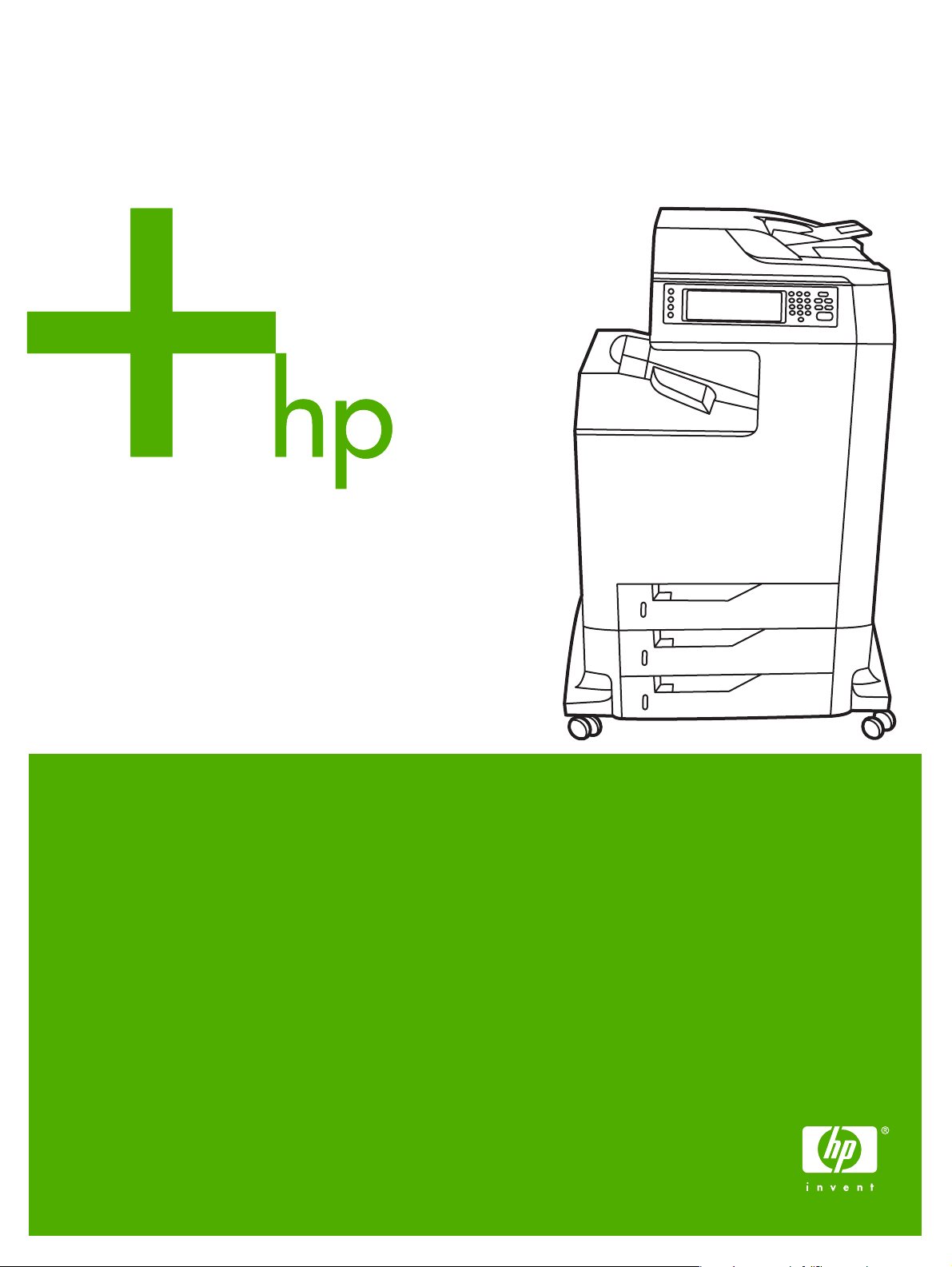
HP Color LaserJet 4730mfp
Uporabniški priročnik
Page 2
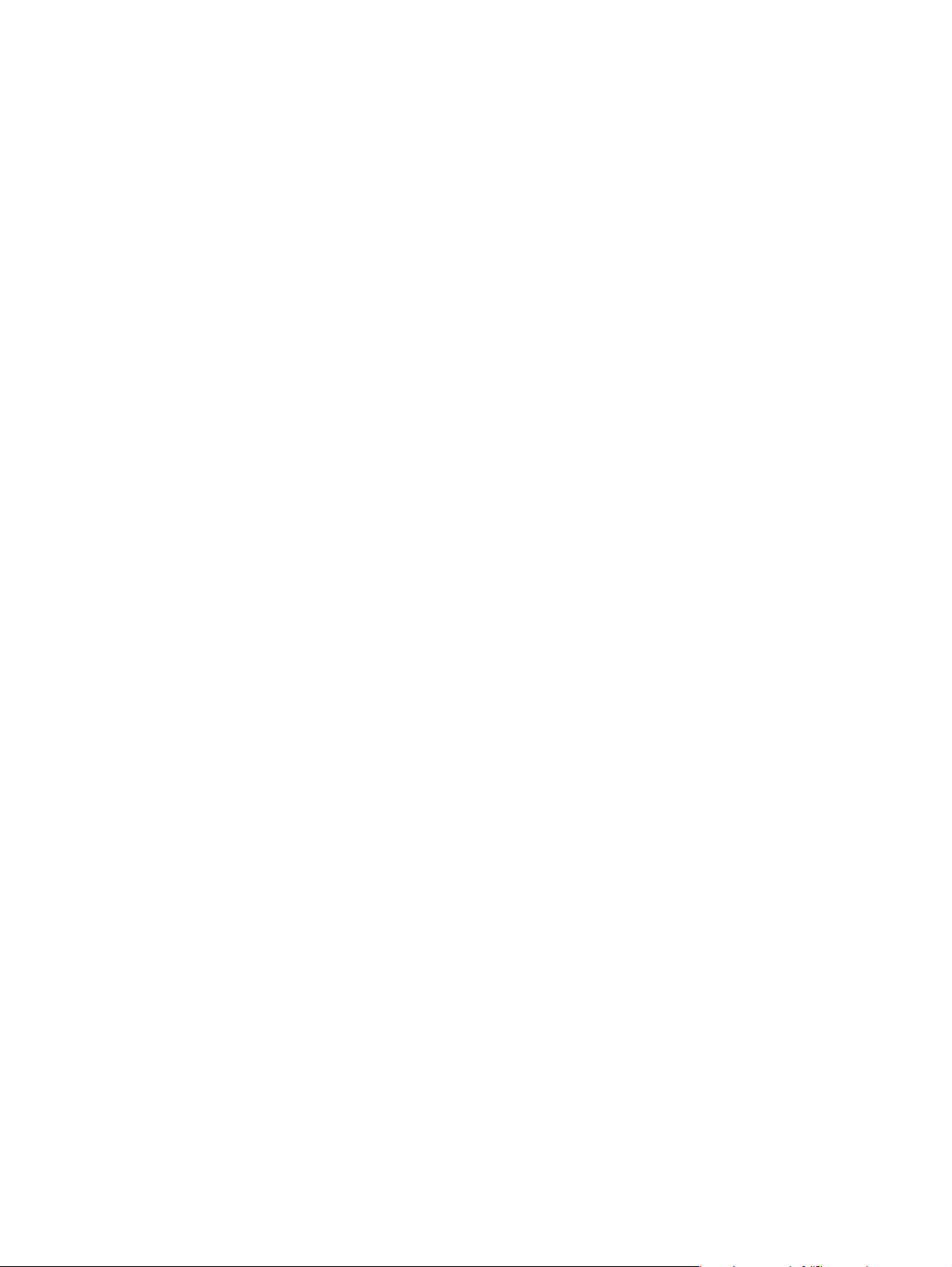
Page 3
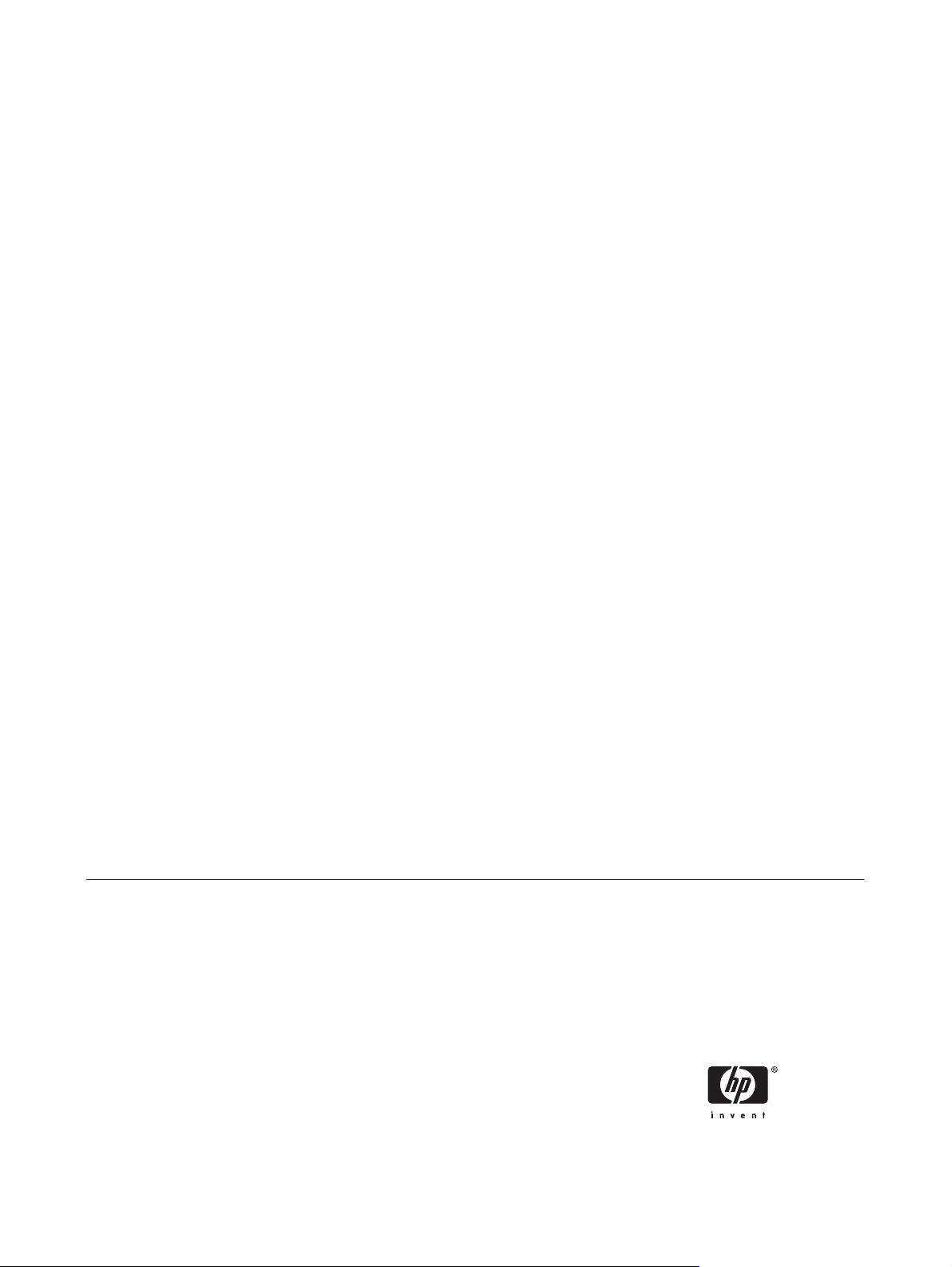
HP Color LaserJet 4730mfp Series
Uporabniški priročnik
Page 4
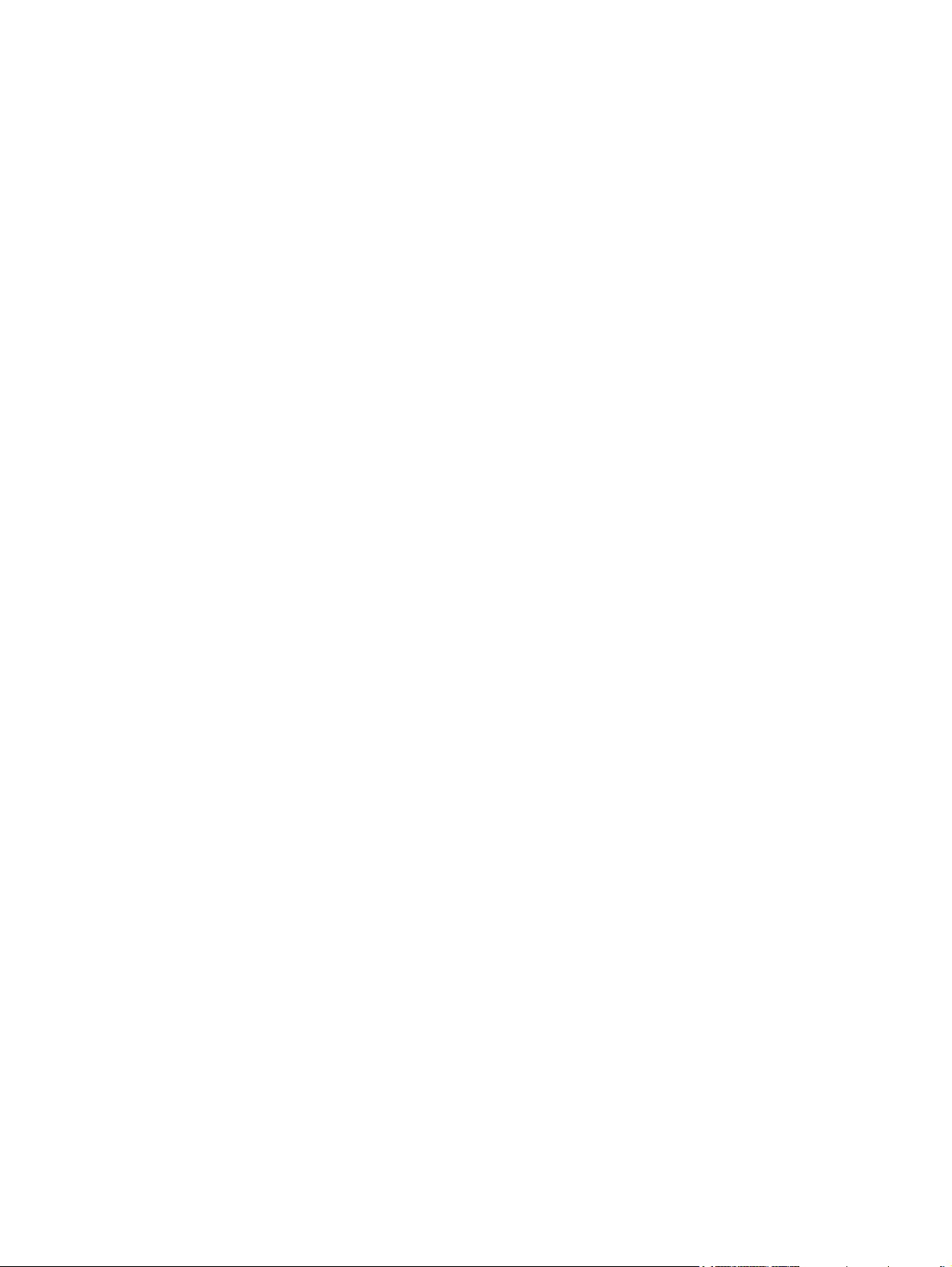
Avtorske pravice in licenca
Blagovne znamke
© 2005 Hewlett-Packard Development
Company, L.P.
Noben del te izdaje ne sme biti reproduciran,
spremenjen ali preveden v druge jezike brez
predhodnega pisnega dovoljenja, razen kot
to dovoljuje Zakon o avtorskih in sorodnih
pravicah.
Informacije v dokumentu se lahko
spremenijo brez poprejšnje najave.
Edina pooblastila za HP-jeve izdelke in
storitve so navedena v posebnih izjavah s
pooblastili, ki jih dobite ob nakupu takih
izdelkov in storitev. Nič, kar je tukaj
navedeno, ne sme biti tolmačeno kot
dodatna garancija. HP ne odgovarja za
tehnične ali uredniške napake ali izpuščene
podatke, do katerih je prišlo v tem
dokumentu.
Številka sestavnega dela Q7517-90973
Prva izdaja september 2005
Adobe® je blagovna znamka podjetja Adobe
Systems Incorporated.
Corel® in CorelDRAW™ sta blagovni
znamki ali zaščiteni blagovni znamki podjetij
Corel Corporation ali Corel Corporation
Limited.
Energy Star® in logotip Energy Star® sta
ameriški zaščiteni blagovni znamki Agencije
za varstvo okolja v ZDA.
Microsoft® je ameriška zaščitena blagovna
znamka družbe Microsoft Corporation.
Netscape Navigator je ameriška blagova
znamka podjetja Netscape
Communications.
Barve, ki jih proizvaja podjetje PANTONE®
morda ne ustrezajo prepoznavnim
standardom podjetja PANTONE. Informacije
o uporabi pravilnih barv najdete v gradivih, ki
jih izdaja podjetje PANTONE. Blagovna
znamka PANTONE® in druge blagovne
znamke družbe Pantone, Inc. so last družbe
Pantone, Inc. © Pantone, Inc., 2000.
PostScript® je blagovna znamka podjetja
Adobe Systems.
TrueType™ je ameriška blagovna znamka
podjetja Apple Computer Inc.
UNIX® je zaščitena blagovna znamka
podjetja The Open Group.
Windows®, MS Windows® in Windows NT®
so ameriške zaščitene blagovne znamke
družbe Microsoft Corporation.
Page 5
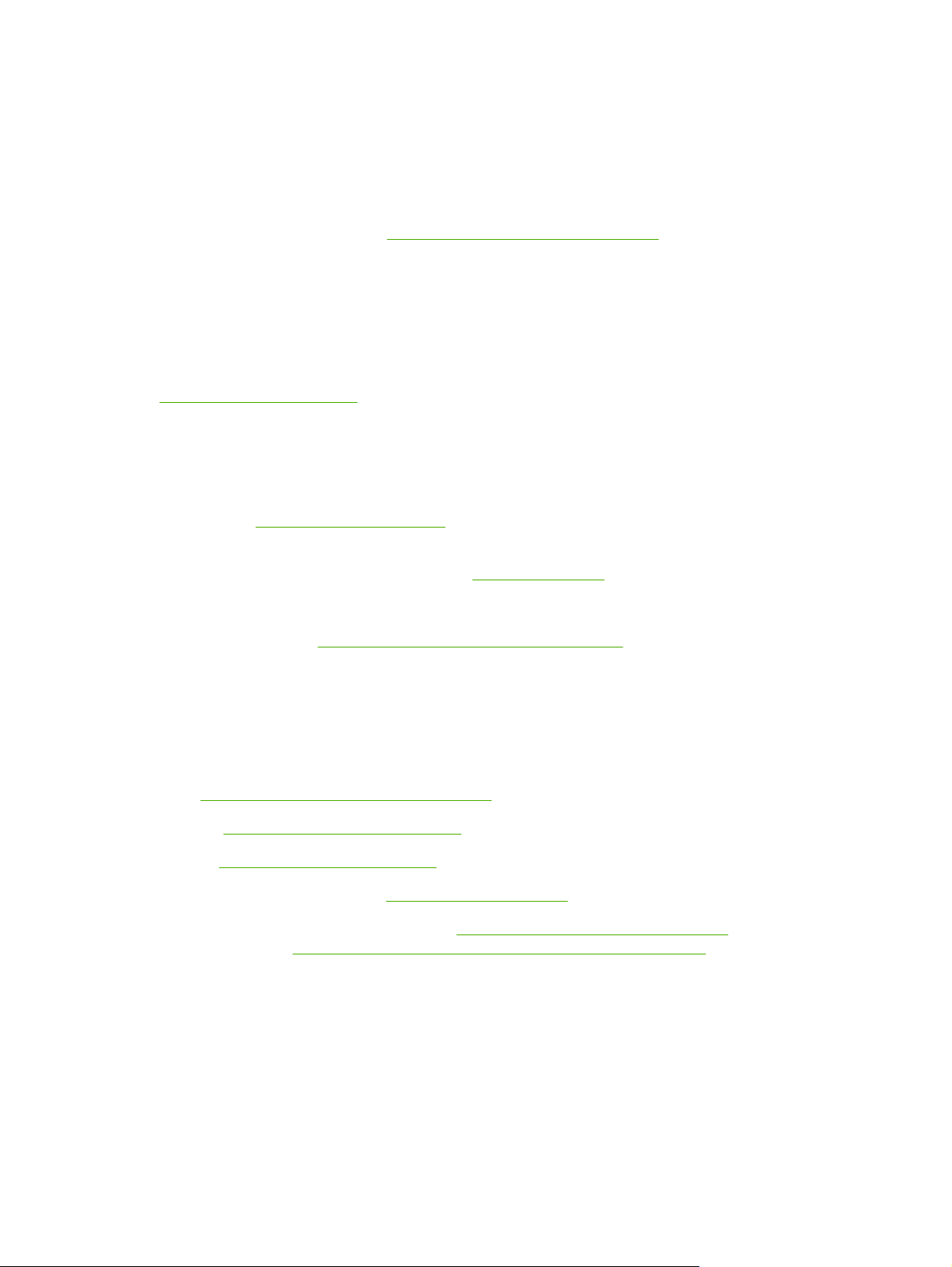
HP-jeva služba za podporo uporabnikom
Spletne storitve
Neprekinjen dostop do informacij z uporabo modema ali s povezavo v svetovni splet.
Svetovni splet: Na spletni strani
tiskalniško programsko opremo, informacije o izdelkih in podpori in tiskalniške gonilnike v več jezikih.
(Spletna stran je v angleščini.)
Orodja za odpravljanje težav v svetovnem spletu
HP Instant Support Professional Edition (ISPE) je programski nabor spletnih orodij za odpravljanje težav
za namizne računalnike in tiskalniške izdelke. Z ISPE-jem hitro prepoznate, opredelite in rešite težave
z računalniki in s tiskanjem. ISPE-jeva orodja so na voljo na spletni strani
http://instantsupport.hp.com.
Pomoč po telefonu
Podjetje Hewlett-Packard Company zagotavlja brezplačno pomoč po telefonu v obdobju garancije. Ko
pokličete, vas bomo povezali s skupino ljudi, ki vam bo z veseljem pomagala. Če želite izvedeti
telefonsko številko podjetja HP v vaši državi ali regiji, poglejte letak, ki je priložen izdelku, ali obiščite
spletno stran
izdelka in serijsko številko, datum nakupa in opis težave.
Podporo lahko poiščite tudi na spletni strani
Pripomočki za programsko opremo, gonilniki in elektronske informacije
Obiščite spletno stran
vendar tiskalniške gonilnike lahko preneste tudi v drugih jezikih.)
Če želite informacije po telefonu, poglejte letak, ki je priložen večnamenski napravi.
http://www.hp.com/support. Preden pokličete HP, pripravite naslednje podatke: ime
http://www.hp.com/go/clj4730mfp_software. (Spletna stran je v angleščini,
http://www.hp.com/support/clj4730mfp najdete posodobljeno HP-jevo
http://www.hp.com. Kliknite podpora in gonilniki.
Neposredno naročanje dodatne opreme ali potrošnega materiala v HP-ju
Naročite potrošni material na spletnih straneh:
http://www.hp.com/sbso/product/supplies
ZDA:
Kanada:
Evropa:
Azija na tihomorskem območju:
Naročite dodatno opremo na spletni strani
najdete v poglavju
Če želite naročiti potrošni material ali dodatno opremo po telefonu, pokličite na naslednje telefonske
številke:
Podjetja v ZDA: 800-282-6672
Mala in srednje velika podjetja v ZDA: 800-888-9909
Domače pisarne v ZDA: 800-752-0900
Kanada: 800-387-3154
http://www.hp.ca/catalog/supplies
http://www.hp.com/go/supplies
http://www.hp.com/paper/
http://www.hp.com/support/clj4730mfp. Več informacij o tem
Naročanje delov, dodatne opreme in potrošnega materiala.
SLWW iii
Page 6
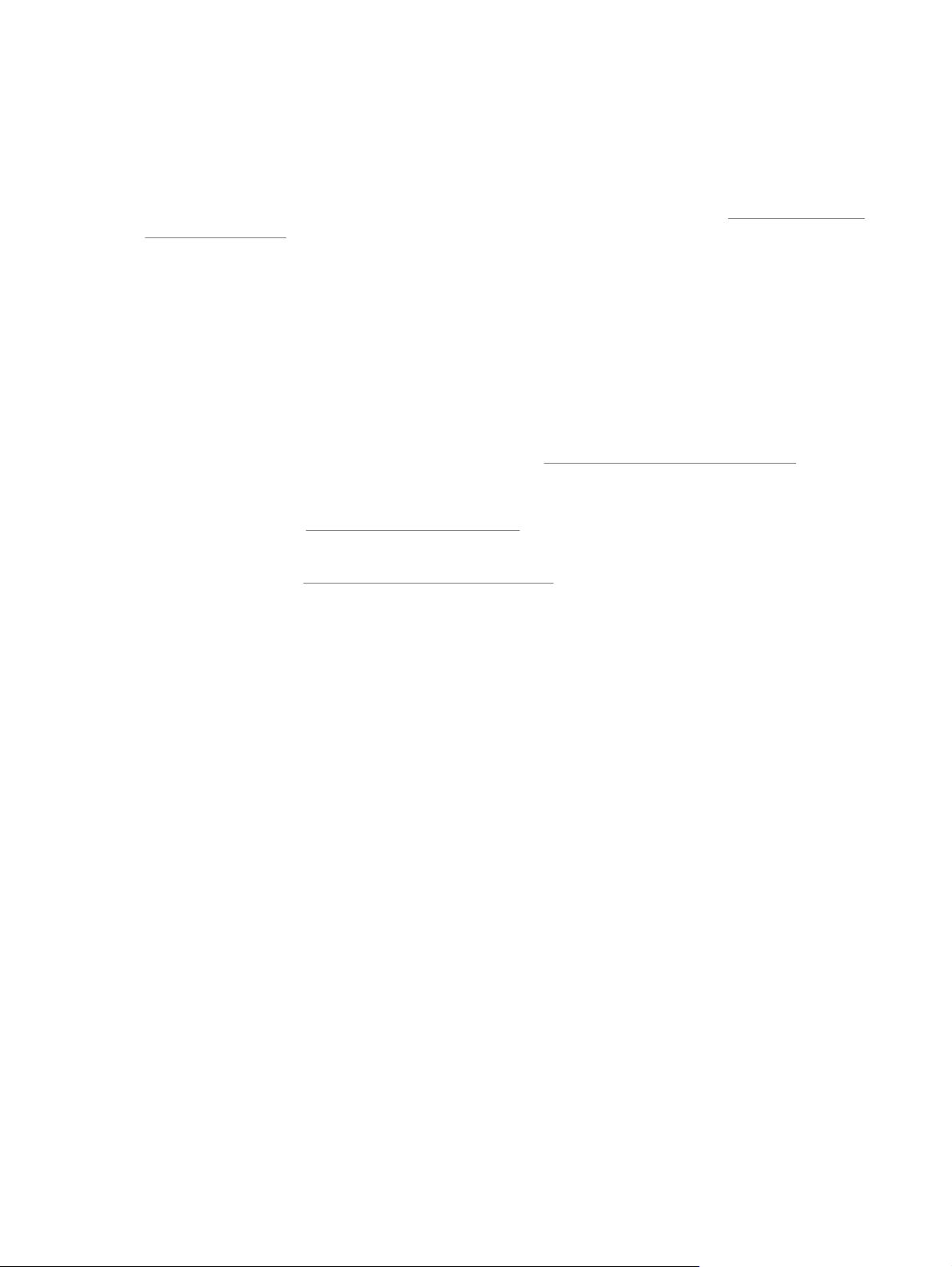
Če želite poiskati telefonske številke domačih pisarn v drugih državah ali regijah, poglejte letak, ki je
priložen večnamenski napravi.
HP-jeve informacije o storitvah
Če želite poiskati HP-jevo pooblaščeno prodajno službo v Združenih državah Amerike ali Kanadi,
pokličite 800-243-9816 (ZDA) ali 800-387-3867 (Kanada). Ali obiščite spletno stran
http://www.hp.com/
go/cposupportguide.
Če želite izvedeti, katere storitve so na voljo za HP-jev izdelek v drugih državah ali regijah, pokličite
telefonsko številko službe za podporo uporabnikom v vaši državi ali regiji. Poglejte letak, ki je priložen
večnamenski napravi.
HP-jeve pogodbe o zagotavljanju storitev
Pokličite: 800-HPINVENT [800-474-6836 (ZDA)] ali 800-268-1221 (Kanada).
Storitev za potekle garancije: 800-633-3600.
Razširjena storitev: Pokličite: 800-HPINVENT [800-474-6836 (ZDA)] ali 800-268-1221 (Kanada). Ali
obiščite HP-jevo spletno stran za storitve HP Care Pack
http://www.hpexpress-services.com.
HP-jeva podpora za računalnike Macintosh in informacije o njih
Obiščite spletno stran:
http://www.hp.com/go/macosx za informacije o podpori Mac OS X in za HP-jevo
naročniško storitev za posodobitve gonilnikov.
Obiščite spletno stran
http://www.hp.com/go/mac-connect za izdelke, ki so prilagojeni posebej za
uporabnika računalnikov Macintosh.
iv HP-jeva služba za podporo uporabnikom SLWW
Page 7
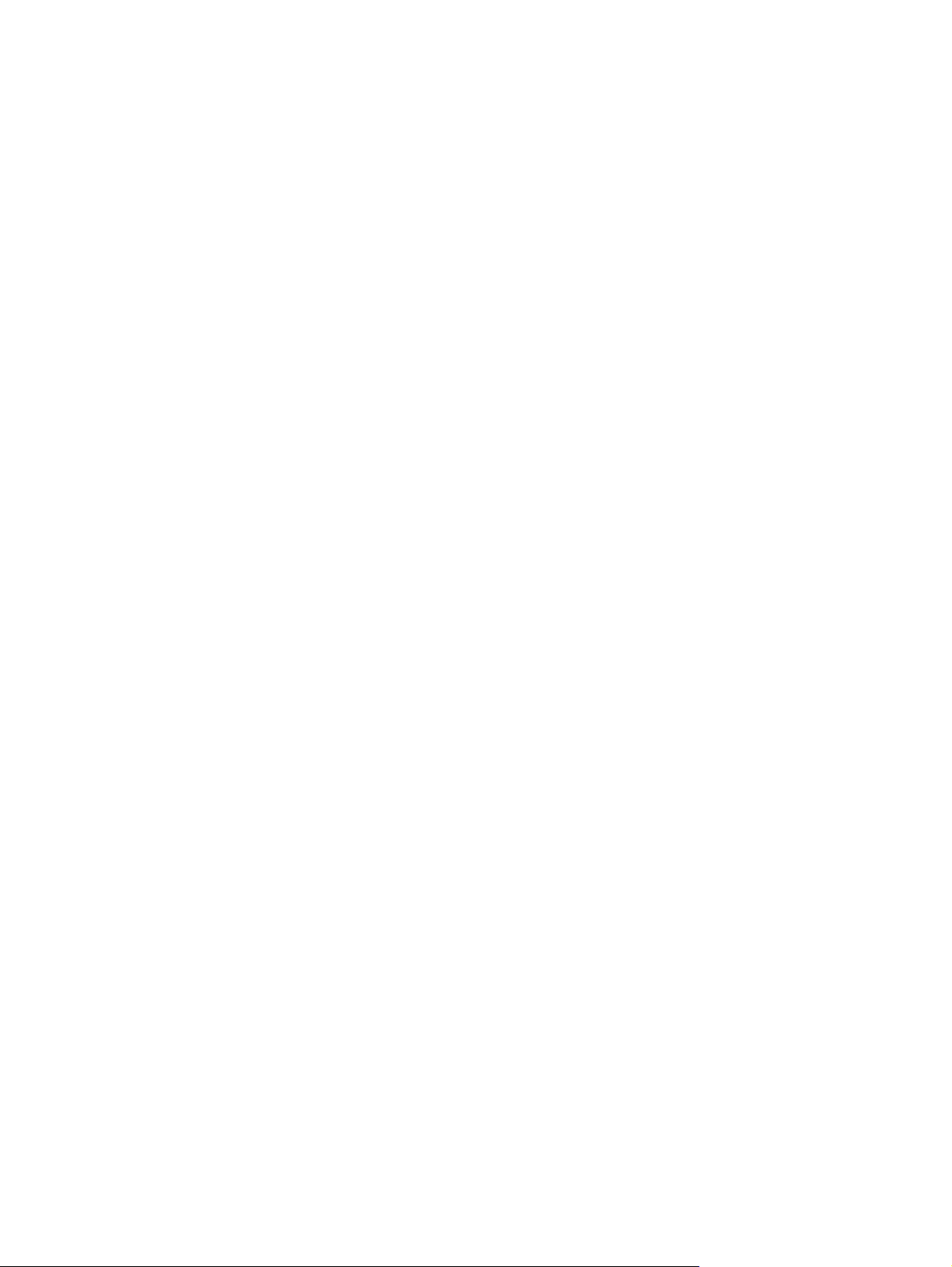
Kazalo
1 Osnovni podatki o večnamenski napravi
Kontrolni seznam nastavitev..................................................................................................................2
Nastavitve za model HP Color LaserJet 4730mfp..................................................................................4
HP Color LaserJet 4730mfp (osnovni model Q7517A)..........................................................4
HP Color LaserJet 4730x mfp (Q7518A)...............................................................................5
HP Color LaserJet 4730xs mfp (Q7519A).............................................................................5
HP Color LaserJet 4730xm mfp (Q7520A)............................................................................6
Funkcije večnamenske naprave in njene prednosti...............................................................................7
Seznam funkcij......................................................................................................................7
Sestavni deli večnamenske naprave in dodatna oprema.....................................................................11
Prepoznavanje sestavnih delov večnamenske naprave......................................................11
Dodatna oprema in potrošni material...................................................................................12
Vrata vmesnikov..................................................................................................................13
Premikanje večnamenske naprave......................................................................................14
Programska oprema.............................................................................................................................15
Operacijski sistemi in sestavni deli večnamenske naprave.................................................15
Funkcije programske opreme..............................................................................................16
Samodejna nastavitev gonilnikov........................................................................16
Funkcija Update Now (Posodobi)........................................................................16
HP-jeva prednastavitev gonilnikov......................................................................16
Programska oprema za omrežja..........................................................................................16
Povzetek HP-jevih rešitev za omrežja.................................................................16
HP Web Jetadmin...............................................................................................16
UNIX®.................................................................................................................17
Pripomočki...........................................................................................................................17
Pripomočki večnamenske naprave.....................................................................17
Vgrajen spletni strežnik.......................................................................................18
Funkcije..............................................................................................18
Drugi sestavni deli in pripomočki.........................................................................18
Programska oprema za računalnike Macintosh...................................................................................20
Tiskalniški gonilniki...............................................................................................................................21
Podprti tiskalniški gonilniki...................................................................................................21
Dodatni gonilniki..................................................................................................................21
Izbira pravilnega tiskalniškega gonilnika..............................................................................22
Tiskalniški gonilniki za računalnike Macintosh.....................................................................................23
Podprti tiskalniški gonilniki...................................................................................................23
2 Uporaba nadzorne plošče
Ureditev nadzorne plošče.....................................................................................................................26
SLWW v
Page 8
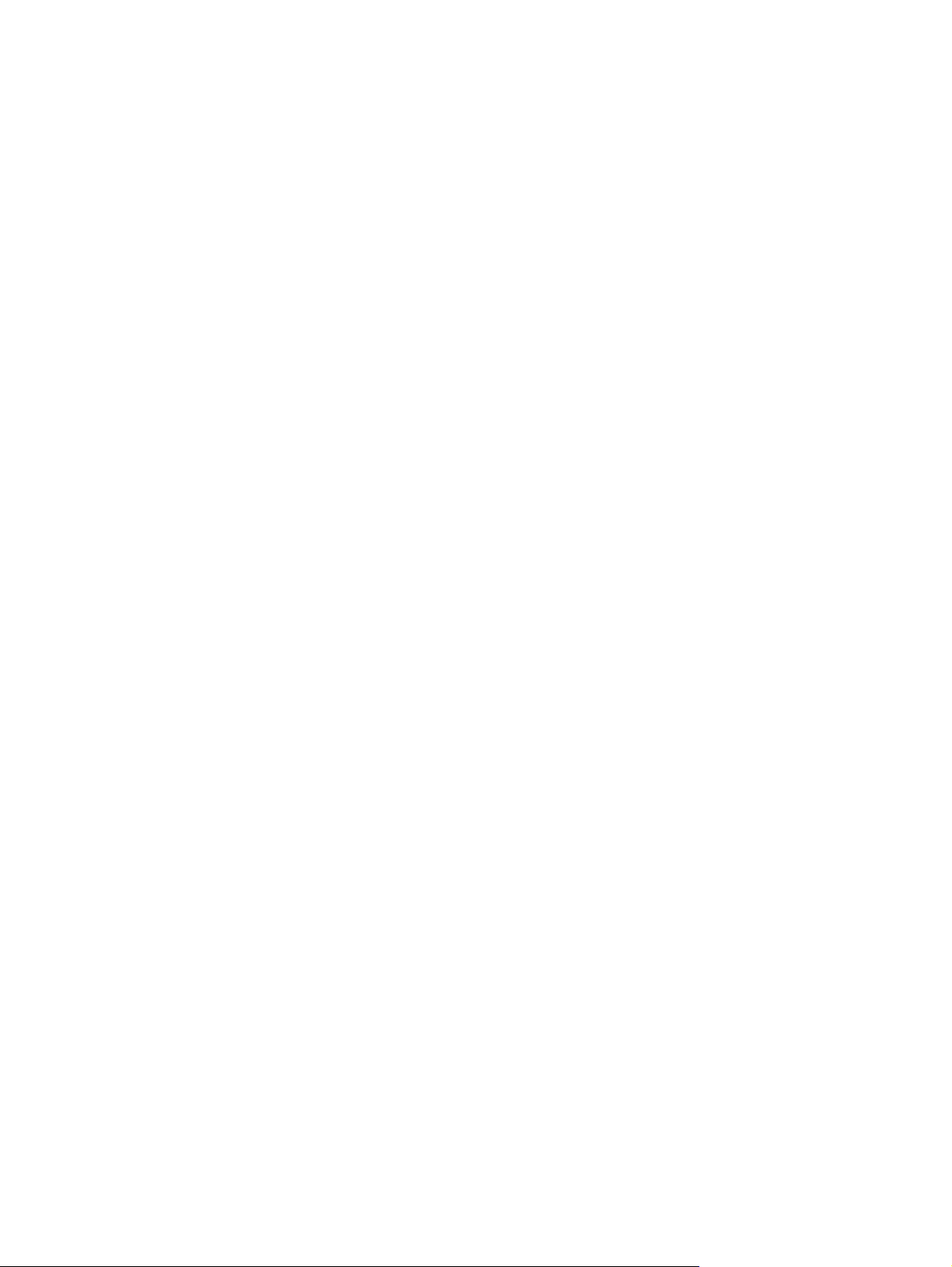
3 Nastavitev vhodov in izhodov
Nastavitev pomožne povezave............................................................................................................ 28
Tiskalniški strežniki HP Jetdirect..........................................................................................................29
Omrežja NetWare................................................................................................................29
Omrežja Windows................................................................................................................29
Omrežja AppleTalk.............................................................................................................. 29
Omrežja UNIX/Linux............................................................................................................29
Brezžično tiskanje................................................................................................................................ 30
Standard IEEE 802.11.........................................................................................................30
Bluetooth..............................................................................................................................30
4 Tiskanje
Nadzor tiskalnih opravil........................................................................................................................ 32
Vir........................................................................................................................................ 32
Vrsta in velikost....................................................................................................................32
Prioritete nastavitve tiskanja................................................................................................32
Izbiranje tiskalnega medija...................................................................................................................34
Mediji, ki naj jih ne bi uporabljali.......................................................................................... 34
Papir, ki lahko poškoduje večnamensko napravo................................................................34
Samodejno zaznavanje vrste tiskalnega medija (način samodejnega zaznavanja).............................36
Senzor za pladenj 1.............................................................................................................36
N senzor pladnja 2...............................................................................................................37
Nastavitev podajalnih pladnjev.............................................................................................................38
Nastavitev pladnjev ob pozivu večnamenske naprave........................................................38
Nastavitev pladnja pri nalaganju papirja..............................................................................38
Kako nastavite pladenj, da ustreza nastavitvam tiskanja.................................................... 39
Nastavitev pladnjev z uporabo menija Paper Handling (Ravnanje s papirjem)...................39
Nastavitev pladnja 2, 3 ali 4 za tiskanje na papir po meri....................................................40
Tiskanje s pladnja 1 (večnamenskega pladnja)...................................................................41
Nalaganje medijev na pladenj 1..........................................................................41
Tiskanje pisemskih ovojnic s pladnja 1................................................................................42
Nalaganje pisemskih ovojnic na pladenj 1.......................................................... 43
Tiskanje na pisemske ovojnice........................................................................... 44
Tiskanje s pladnja 2, 3 ali 4................................................................................................. 44
Nalaganje zaznavnih tiskalnih medijev standardnih velikosti na pladenj 2, 3 ali 4.............. 44
Nalaganje nezaznavnih tiskalnih medijev standardnih velikosti na pladnje 2, 3 in 4...........47
Nalaganje medijev po meri na pladenj 2..............................................................................50
Tiskanje na posebne tiskalne medije................................................................................................... 54
Prosojnice............................................................................................................................54
Sijajen papir.........................................................................................................................54
Barvni papir..........................................................................................................................55
Pisemske ovojnice...............................................................................................................55
Nalepke................................................................................................................................55
Težek papir..........................................................................................................................56
Papir HP LaserJet Tough.................................................................................................... 56
Vnaprej natisnjeni obrazci in papir z glavo.......................................................................... 57
Recikliran papir....................................................................................................................57
Samodejno dvostransko tiskanje..........................................................................................................58
Nastavitev nadzorne plošče za samodejno dvostransko tiskanje........................................59
vi SLWW
Page 9
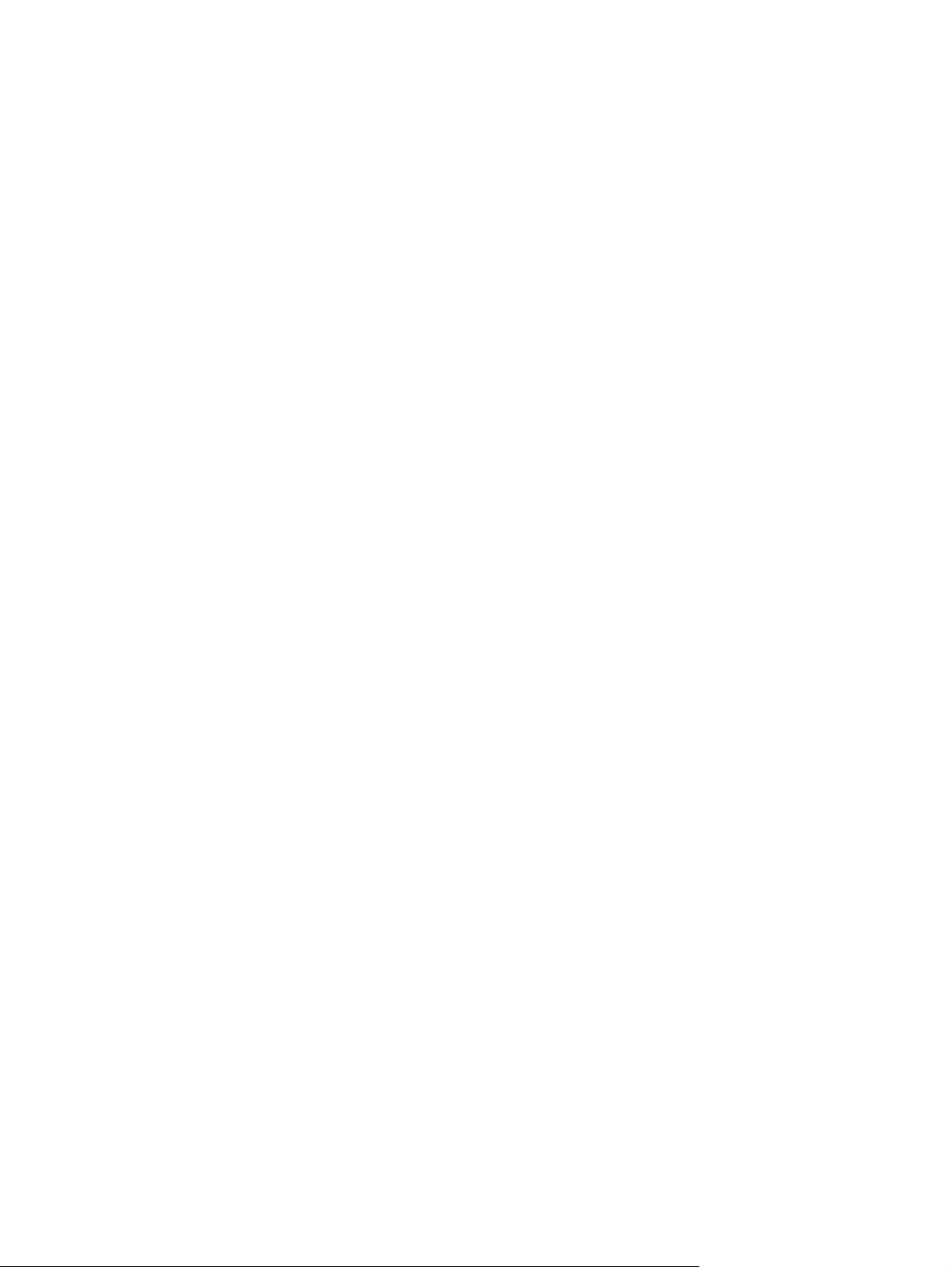
Omogočanje in onemogočanje dvostranskega tiskanja na nadzorni plošči
večnamenske naprave........................................................................................59
Možnosti vezave pri dvostranskem tiskanju........................................................................60
Ročno dvostransko tiskanje.................................................................................................60
Tiskanje brošur....................................................................................................................61
Spenjanje dokumentov.........................................................................................................................62
Izbiranje spenjalnika v programu (Windows).......................................................................62
Izbiranje spenjalnika na nadzorni plošči..............................................................................62
Polnjenje vložka s sponkami................................................................................................62
Polnjenje vložka s sponkami...............................................................................63
Izbiranje izhodnega pladnja..................................................................................................................65
Poštni nabiralnik s tremi pladnji...........................................................................................65
Izbiranje mesta izhoda.........................................................................................................66
Izbiranje mesta izhoda na nadzorni plošči..........................................................66
Funkcije shranjevanja opravil...............................................................................................................67
Preverjanje in zadrževanje opravila.....................................................................................67
Tiskanje shranjenih opravil..................................................................................67
Brisanje shranjenih opravil..................................................................................67
Hitro kopiranje......................................................................................................................68
Osebna opravila...................................................................................................................68
Tiskanje osebnega opravila................................................................................69
Brisanje osebnega opravila.................................................................................69
Shranjevanje tiskalnega opravila.........................................................................................69
Način več.............................................................................................................................70
Upravljanje pomnilnika.........................................................................................................................71
5 Kopiranje
Premikanje po delu prikazovalnika s funkcijami za kopiranje...............................................................74
Gumb Cancel (Prekini)........................................................................................................74
Gumb OK (V redu)...............................................................................................................74
Osnovna navodila za kopiranje............................................................................................................75
Kopiranje s privzetimi nastavitvami......................................................................................75
Kopiranje s steklene plošče optičnega bralnika...................................................................75
Kopiranje s samodejnim podajalnikom dokumentov............................................................75
Uporaba možnosti Job Mode (Način dela)..........................................................................76
Prilagajanje nastavitev kopiranja za trenutno opravilo.........................................................................77
Prilagajanje osvetljenosti kopije...........................................................................................77
Zmanjšanje ali povečanje kopij............................................................................................77
Odstranitev ozadja...............................................................................................................77
Ostrina.................................................................................................................................77
Shranjevanje opravila kopiranja...........................................................................................................78
6 Optično branje in pošiljanje e-pošte
Kaj je SMTP?.......................................................................................................................................80
Kaj je LDAP?........................................................................................................................................81
Nastavitev pošiljanja e-poštnih sporočil...............................................................................................82
Samodejna nastavitev pošiljanja e-poštnih sporočil............................................................82
Ročna nastavitev pošiljanja e-poštnih sporočil....................................................................82
Iskanje prehodov s programom za elektornsko pošto.........................................................83
Premikanje po delu prikazovalnika s funkcijami za pošiljanje e-pošte.................................................84
SLWW vii
Page 10
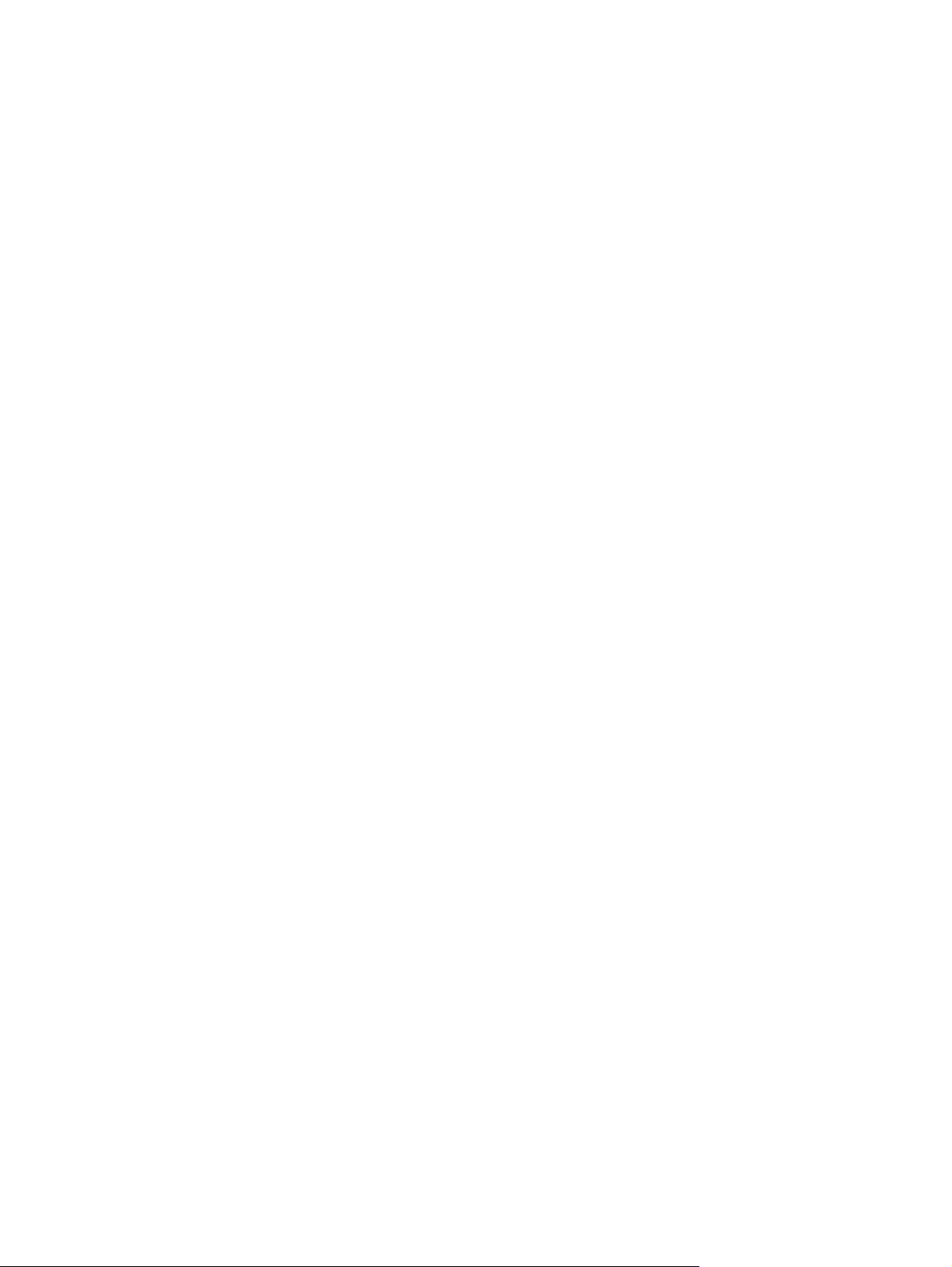
Osnove pošiljanja e-poštnih sporočil....................................................................................................86
7 Faksiranje
Analogno faksiranje..............................................................................................................................90
Digitalno faksiranje...............................................................................................................................95
8 Barvno tiskanje
Uporaba barvnega tiskanja..................................................................................................................98
Upravljanje barvnega tiskanja na tiskalnikih računalnikov z operacijskim sistemom Windows..........100
Upravljanje barvnega tiskanja na tiskalnikih računalnikov Macintosh................................................101
Gumb Help (Pomoč)............................................................................................................84
From: (Od:)..........................................................................................................................84
Polja To: (Za:), CC: (Kp:) in BCC: (Skp:).............................................................................84
Clear All (Počisti vse)...........................................................................................................85
Nalaganje dokumentov........................................................................................................86
Pošiljanje dokumentov.........................................................................................................86
Pošiljanje dokumentov........................................................................................86
Uporaba funkcije za samodejni vnos..................................................................87
Namestitev faksirne enote...................................................................................................90
Priključitev faksirne enote na telefonsko linijo.....................................................................93
Nastavitev in uporaba funkcij faksiranja..............................................................................94
Zaklepanje barvnega tiskanja..............................................................................................98
Izbiranje papirja...................................................................................................................99
Možnosti barvnega tiskanja.................................................................................................99
9 Izhodne enote, ki jih lahko kupite posebej
Mostiček za izhodno enoto.................................................................................................................104
Poštni nabiralnik s tremi pladnji..........................................................................................................105
Mailbox mode (Način poštnega nabiralnika)......................................................................105
Stacker mode (Način sortirnik)..........................................................................................105
Function-separator mode (Način ločevanja funkcij)...........................................................105
Nastavitev tiskalniškega gonilnika, da prepozna poštni nabiralnik s tremi pladnji/
spenjalnik/sortirnik.............................................................................................................105
Windows............................................................................................................106
Macintosh..........................................................................................................106
Izbiranje načina delovanja na nadzorni plošči...................................................106
Nastavitev ciljnega pladnja na nadzorni plošči – načina Mailbox mode (Poštni
nabiralnik) in Function-separator mode (Način ločevanja funkcij) ....................106
Izbiranje načina delovanja v tiskalniškem gonilniku (Windows 2000 in
Windows XP).....................................................................................................107
Windows 98, Windows Me in Windows NT 4.0.................................................107
Mac OS X..........................................................................................................107
Spenjalnik/sortirnik.............................................................................................................................109
Nastavitev tiskalniškega gonilnika, da prepozna izbirni spenjalnik/sortirnik......................109
Windows............................................................................................................................109
Macintosh..........................................................................................................................110
Izbiranje spenjalnika za opravila tiskanja na nadzorni plošči.............................................110
Izbiranje spenjalnika za opravila tiskanja v tiskalniškem gonilniku (Windows)..................110
Izbiranje spenjalnika za opravila tiskanja v tiskalniškem gonilniku (Mac)..........................111
viii SLWW
Page 11
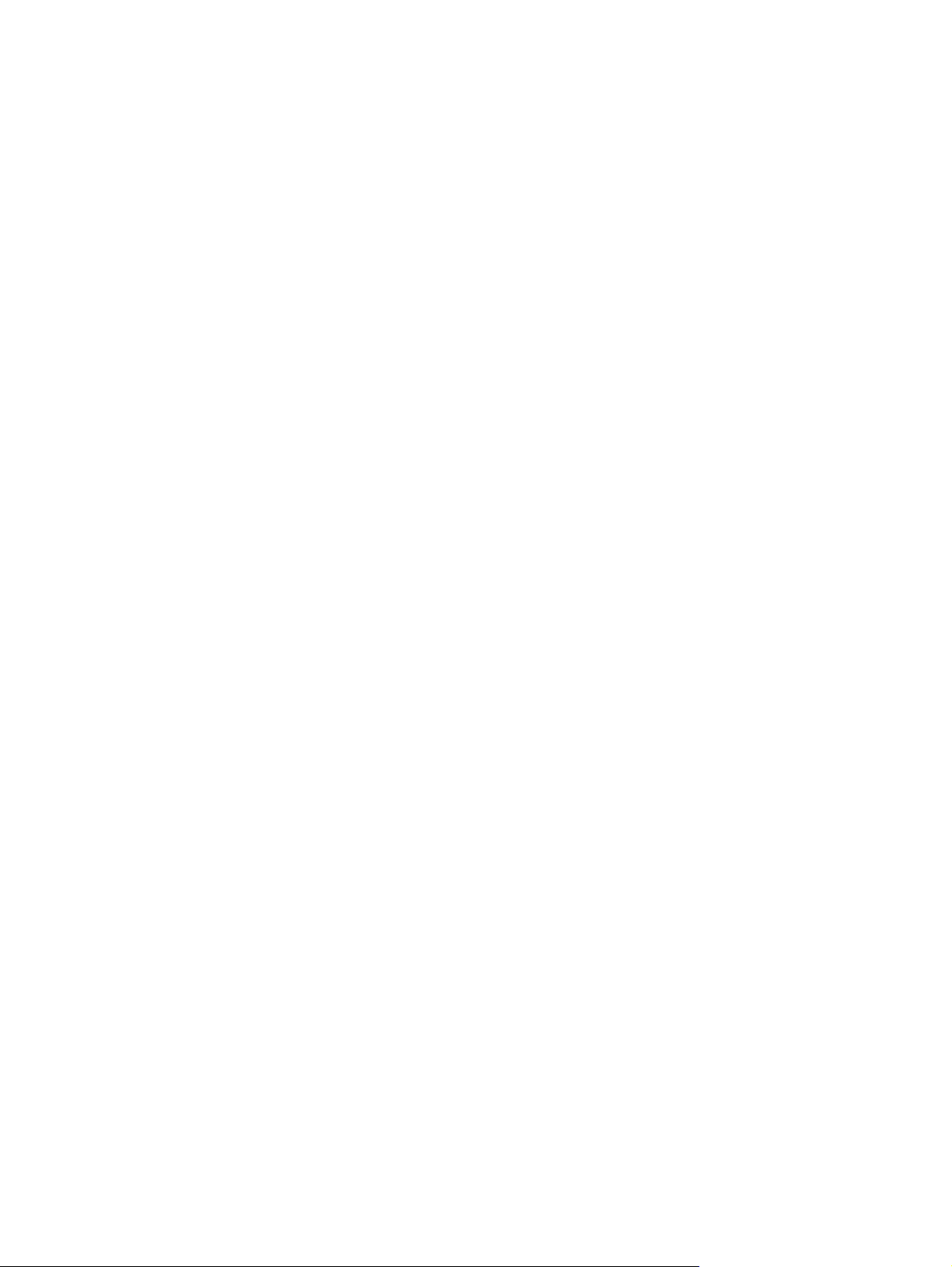
Izbiranje spenjalnika za vsa opravila kopiranja na nadzorni plošči....................................111
Izbiranje spenjalnika samo za eno opravilo kopiranja na nadzorni plošči.........................111
Nastavitev večnamenske naprave, da preneha tiskati ali z njim nadaljuje, ko je vložek
za sponke prazen..............................................................................................................111
Odpravljanje težav pri izhodnih enotah..............................................................................................113
10 Varnostne funkcije
Zaklepanje vgrajenega spletnega strežnika.......................................................................................116
Zaklepanje vgrajenega spletnega strežnika......................................................................116
Vrata Foreign Interface Harness (FIH)...............................................................................................117
Zahteve..............................................................................................................................117
Uporaba vrat FIH...............................................................................................................117
Funkcija Secure Disk Erase...............................................................................................................119
Zajeti podatki.....................................................................................................................119
Dostopanje do funkcije Secure Disk Erase........................................................................119
Dodatne informacije...........................................................................................................119
Funkcija shranjevanja opravila...........................................................................................................120
Dokazovanje verodostojnosti s programsko opremo DSS.................................................................121
Zaklepanje menijev na nadzorni plošči..............................................................................................122
Zaklepanje plošče za priključke..........................................................................................................123
Omogočanje vrat FIH........................................................................................117
Onemogočanje vrat FIH....................................................................................117
11 Upravljanje in vzdrževanje večnamenske naprave
Uporaba vgrajenega spletnega strežnika...........................................................................................126
Nastavitev in preverjanje IP naslova..................................................................................................127
Določanje TCP/IP naslova ................................................................................................127
Samodejno zaznavanje.....................................................................................127
Dynamic Host Configuration Protocol (DHCP)..................................................127
Preverjanje nastavitve TCP/IP...........................................................................................127
Spreminjanje IP naslova....................................................................................................127
Spreminjanje IP naslova s programom HP Web Jetadmin...............................127
Spreminjanje IP naslova z vgrajenim spletnim strežnikom...............................128
Spreminjanje IP naslova z nadzorno ploščo.....................................................128
Nastavitev ure realnega časa.............................................................................................................130
Nastavitev datuma in ure...................................................................................................130
Nastavitev oblike zapisa datuma.......................................................................130
Nastavitev datuma............................................................................................130
Nastavitev oblike zapisa ure.............................................................................130
Nastavitev ure...................................................................................................131
Nastavitev budilke..............................................................................................................131
Nastavitev budilke.............................................................................................131
Nastavitev zamika neaktivnosti..........................................................................................132
Nastavitev zamika neaktivnosti.........................................................................132
Preverjanje nastavitev večnamenske naprave...................................................................................133
Tiskanje strani z informacijami...........................................................................................133
Posodabljanje strojno-programske opreme........................................................................................134
Določanje trenutne ravni strojno-programske opreme.......................................................134
Prenašanje nove strojno-programske opreme s HP-jeve spletne strani............................134
Prenašanje nove strojno-programske opreme na večnamensko napravo........................134
SLWW ix
Page 12
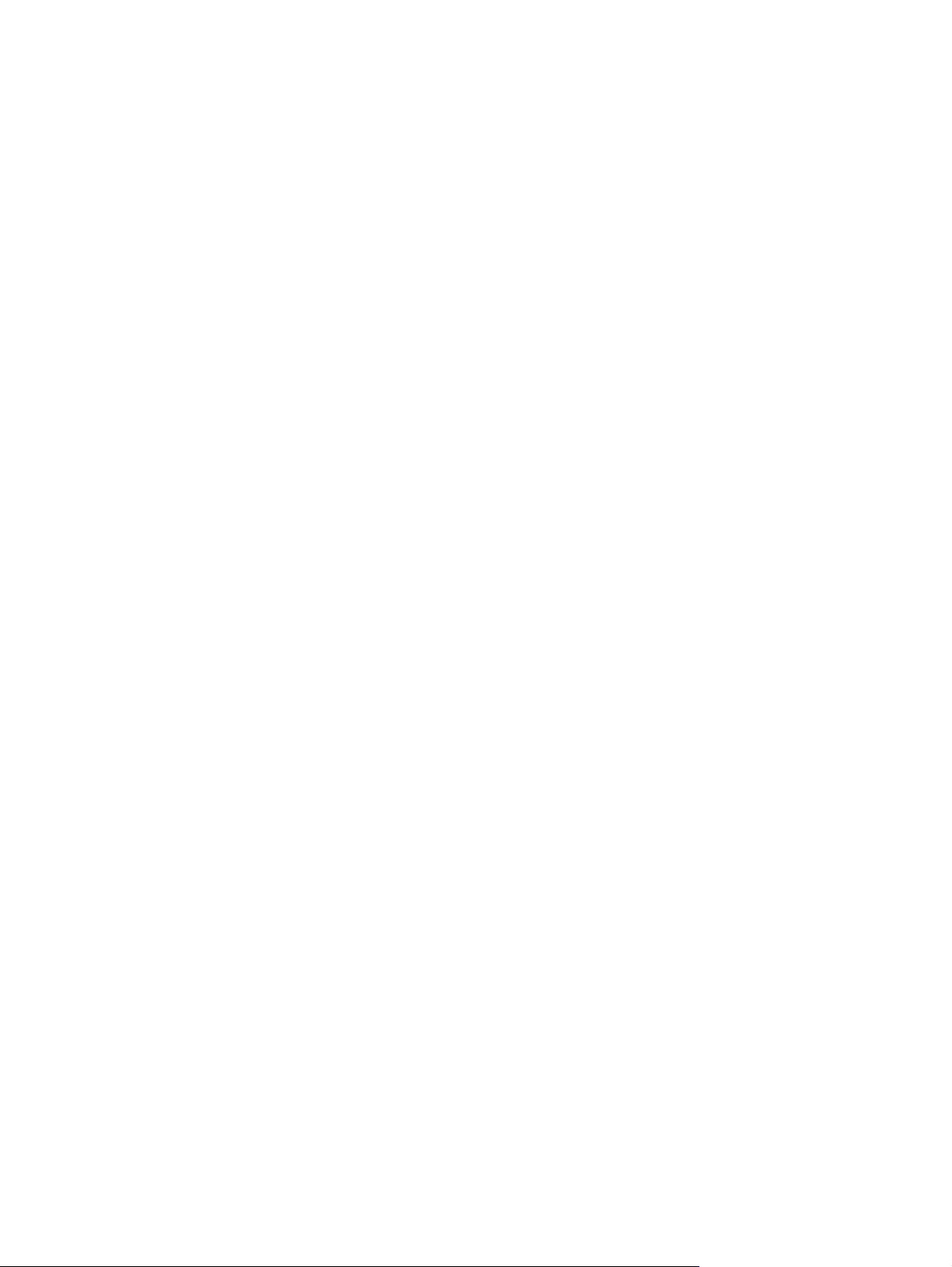
Uporaba FTP-ja za nalaganje strojno-programske opreme prek brskalnika.....134
Posodabljanje strojno-programske opreme z brskalnikom...............135
Posodabljanje strojno-programske opreme s FTP-jem na omrežni povezavi...135
Posodabljanje strojno-programske opreme s FTP-jem v omrežni
povezavi...........................................................................................136
Posodabljanje strojno-programske opreme s programom HP Web Jetadmin. .137
Posdodabljanje strojno-programske opreme z ukazi MS-DOS.........................137
Uporaba strojno-programske opreme HP Jetdirect...........................................................138
Upravljanje tiskalnih vložkov..............................................................................................................139
HP-jevi tiskalni vložki.........................................................................................................139
Neizvirni tiskalni vložki.......................................................................................................139
Dokazovanje pristnosti tiskalnega vložka..........................................................................139
HP-jeva vroča linija za prevare..........................................................................................139
Shranjevanje tiskalnih vložkov...........................................................................................140
Pričakovana življenjska doba tiskalnih vložkov..................................................................140
Preverjanje življenske dobe tiskalnega vložka...................................................................140
Preverjanje z nadzorne plošče..........................................................................140
Preverjanje prek vgrajenega spletnega strežnika.............................................140
Preverjanje prek programa HP Web Jetadmin..................................................140
Zamenjava tiskalnih vložkov..............................................................................................141
Zamenjava potrošnega materiala.......................................................................................................142
Kako najti potrošni material?.............................................................................................142
Navodila za zamenjavo potrošnega materiala...................................................................142
Puščanje prostora okoli večnamenske naprave za zamenjavo potrošnega materiala......143
Ocena pogostosti zamenjave potrošnega materiala..........................................................143
Preventivno vzdrževanje....................................................................................................................144
Preventivno vzdrževanje tiskalnika....................................................................................144
Ponastavitev števca opreme za vzdrževanje....................................................144
Oprema za vzdrževanje samodejnega podajalnika dokumentov......................................144
Čiščenje večnamenske naprave........................................................................................................146
Čiščenje zunanjih delov večnamenske naprave................................................................146
Čiščenje prikazovalnika na dotik........................................................................................146
Čiščenje steklene plošče bralnika......................................................................................146
Čiščenje samodejnega podajalnika dokumentov...............................................................146
Čiščenje samodejnega podajalnika dokumentov..............................................147
Čiščenje valjev samodejnega podajalnika dokumentov....................................148
Čiščenje mylar traku..........................................................................................................150
Čiščenje mylar traku..........................................................................................150
Kalibracija optičnega bralnika.............................................................................................................152
Tiskanje kalibracijske strani...............................................................................................152
12 Odpravljanje težav
Odpravljanje splošnih težav...............................................................................................................154
Kontrolni seznam za odpravljanje težav............................................................................154
Prepoznavanje težav na večnamenski napravi..................................................................................156
Strani z informacijami za odpravljanje težav......................................................................................157
Stran s konfiguracijo..........................................................................................................157
Preizkusna stran poti papirja.............................................................................................157
Stran z registracijo.............................................................................................................157
Dnevnik dogodkov.............................................................................................................158
x SLWW
Page 13
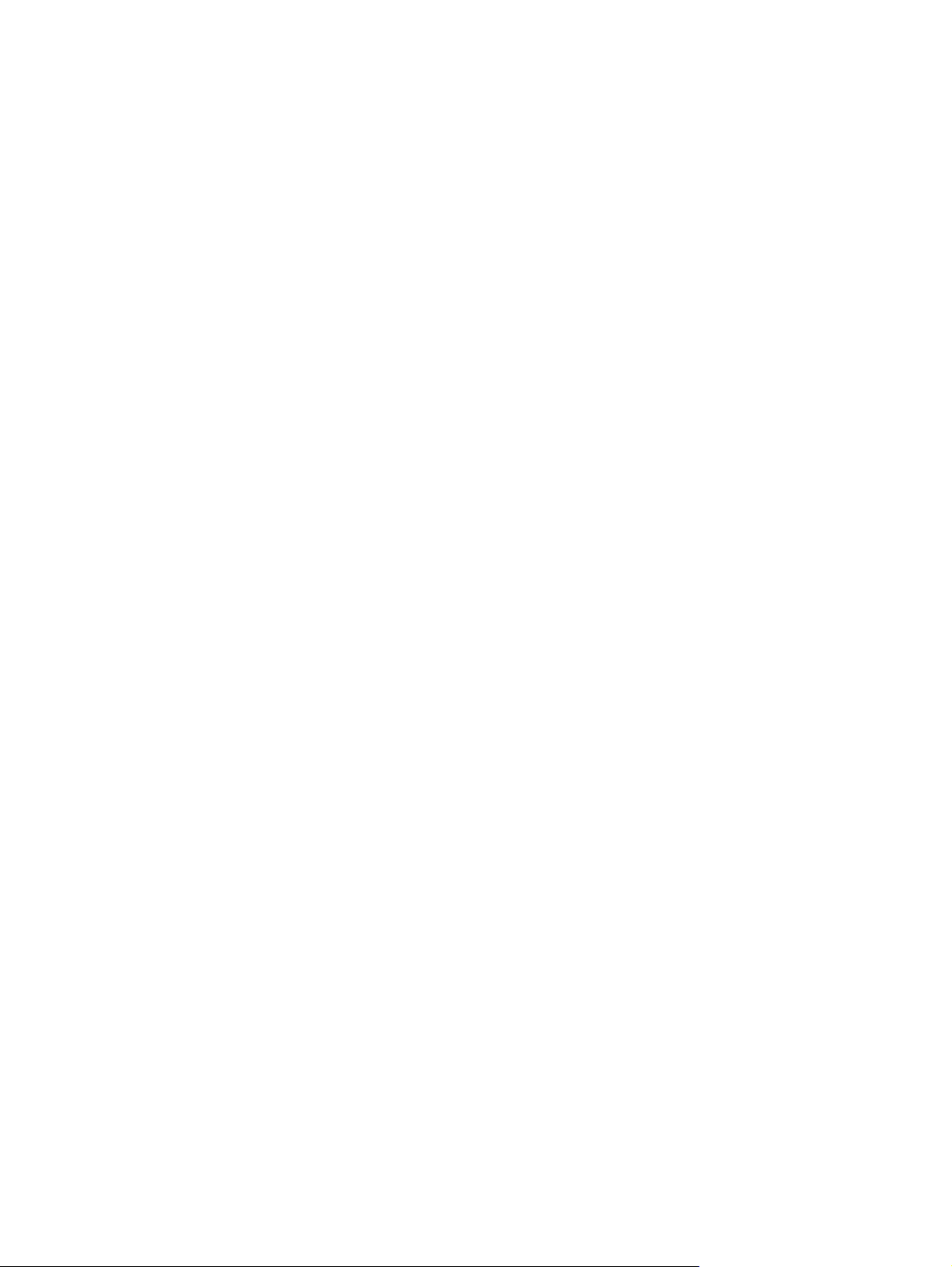
Vrste sporočil na nadzorni plošči........................................................................................................159
Sporočila o stanju..............................................................................................................159
Opozorilna sporočila..........................................................................................................159
Sporočila o napakah..........................................................................................................159
Sporočila o kritičnih napakah.............................................................................................159
Zagozdenje papirja.............................................................................................................................160
Ponovno tiskanje pri zagozdenju papirja...........................................................................161
Onemogočanje ponovnega tiskanja pri zagozdenju papirja..............................161
Odstranjevanje zagozdenega papirja.................................................................................................162
Odstranjevanje zagozdenega papirja iz pokrovov na desni strani.....................................162
Zagozdeni papir v pladnju 1...............................................................................................167
Zagozdeni papir v pladnjih 2, 3 ali 4..................................................................................167
Zagozdeni papir v spenjalniku/sortirniku............................................................................169
Zagozdene sponke............................................................................................................170
Zagozdeni papir v poštnem nabiralniku s tremi pladnji......................................................172
Zagozdeni papir v mostičku za izhodno enoto...................................................................174
Zagozdeni papir v samodejnem podajalniku dokumentov.................................................176
Težave pri ravnanju z mediji...............................................................................................................178
Tiskalnik povleče več listov papirja....................................................................................178
Tiskalnik povleče nepravilno velikost strani.......................................................................178
Tiskalnik povleče papir z nepravilnega pladnja.................................................................179
Tiskalnik ne povleče medija samodejno............................................................................179
Tiskalnik ne povleče medija s pladnjev 2, 3 in 4................................................................179
Naprava noče povleči prosojnic ali sijajnega papirja.........................................................180
Pisemske ovojnice se zagozdijo ali pa jih naprava noče povleči.......................................181
Natisnjene strani so nagubane ali zavihane......................................................................181
Tiskalnik noče tiskati dvostransko ali nepravilno tiska dvostransko..................................182
Razumevanje sporočil na večnamenski napravi................................................................................183
Uporaba sistema pomoči na večnamenski napravi...........................................................183
Če sporočila ne morete odpraviti.......................................................................................183
Razumevanje lučk na poštnem nabiralniku s tremi pladnji in spenjalniku/sortirniku..........................184
Lučke.................................................................................................................................184
Zamenjava dodatne opreme ali njenih sestavnih delov.....................................................185
Razumevanje lučk na plošči za priključke..........................................................................................187
Lučki tiskalniškega strežnika HP Jetdirect.........................................................................187
Lučka delovanja.................................................................................................................187
Lučka faksirne enote..........................................................................................................188
Čiščenje steklene plošče optičnega bralnika......................................................................................189
Kalibracija večnamenske naprave......................................................................................................190
Ravnilo ponavljajočih se napak..........................................................................................................191
Odpravljanje težav pri pošiljanju e-poštnih sporočil...........................................................................192
Preverjanje naslovov prehodov za SMTP..........................................................................192
Preverjanje naslova prehoda za LDAP..............................................................................192
Odpravljanje težav pri povezljivosti z omrežjem.................................................................................193
Odpravljanje težav pri tiskanju prek omrežja.....................................................................193
Preverjanje komunikacije prek omrežja.............................................................................193
Preverjanje komunikacije prek omrežja............................................................194
Dodatek A Delo s pomnilnikom in karticami tiskalniškega strežnika
Tiskalnikov pomnilnik in pisave..........................................................................................................196
SLWW xi
Page 14
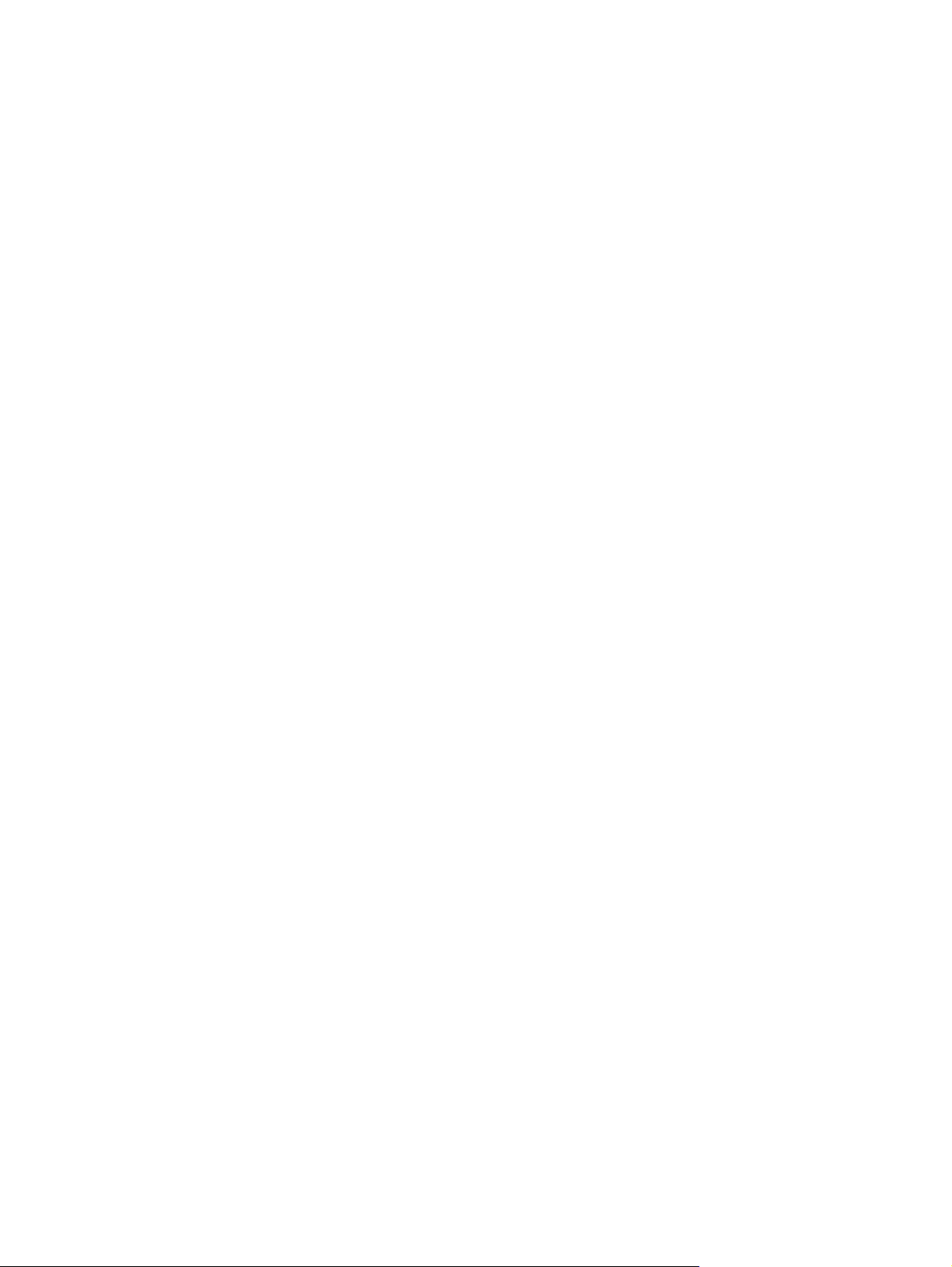
Nameščanje pomnilnika in pisav........................................................................................................197
Namestitev pomnilniških modulov DDR DIMM..................................................................197
Namestitev kartice bliskovitega pomnilnika.......................................................................201
Omogočanje pomnilnika....................................................................................................204
Omogočanje pomnilnika v operacijskem sistemu Windows 98 in Me...............204
Omogočanje pomnilnika v operacijskem sistemu Windows 2000 in XP...........205
Namestitev kartice tiskalniškega strežnika HP Jetdirect....................................................................206
Namestitev kartice tiskalniškega strežnika HP Jetdirect....................................................206
Namestitev kartic EIO.........................................................................................................................210
Namestitev kartic EIO........................................................................................................210
Dodatek B Potrošni material in dodatna oprema
Naročanje delov, dodatne opreme in potrošnega materiala...............................................................214
Naročanje neposredno pri HP-ju.......................................................................................214
Naročanje pri pooblaščeni službi ali centru za pomoč uporabnikom.................................214
Naročanje neposredno prek vgrajenega spletnega strežnika (za tiskalnike, ki so
povezani z omrežjem)........................................................................................................214
Naročanje neposredno prek vgrajenega spletnega strežnika...........................214
Številke delov.....................................................................................................................................215
Dodatna oprema................................................................................................................215
Tiskalni vložki.....................................................................................................................215
Opreme za vzdrževanje.....................................................................................................215
Enote, ki jih lahko zamenja uporabnik...............................................................................216
Pomnilnik...........................................................................................................................216
Kabli in vmesniki................................................................................................................216
Dodatek C Pomoč in podpora
Hewlett-Packardova izjava o omejeni garanciji..................................................................................218
Izjava o omejeni garanciji tiskalnega vložka.......................................................................................219
Izjava o omejeni garanciji fiksirne in prenosne enote.........................................................................220
Razpoložljivost pomoči in podpore.....................................................................................................221
HP-jeve pogodbe o vzdrževanju........................................................................................................222
Pogodba o pomoči na samem mestu................................................................................222
Pomoč na samem mestu z najvišjo prioriteto....................................................................222
Pomoč na samem mestu naslednjega dne........................................................................222
Tedenska (večje število) pomoč na samem mestu............................................................222
Dodatek D Specifikacije večnamenske naprave
Mehanske specifikacije......................................................................................................................224
Specifikacije o električni energiji.........................................................................................................225
Specifikacije o akustiki.......................................................................................................................226
Specifikacije o okolju..........................................................................................................................227
Dodatek E Specifikacije medijev
Specifikacije tiskalnih medijev............................................................................................................230
Primerno okolje za tiskanje in shranjevanje papirja...........................................................230
Pisemske ovojnice.............................................................................................................231
Ovojnice z dvojnimi stranskimi šivi....................................................................231
Ovojnice s samolepilnimi trakovi in zavihki.......................................................232
xii SLWW
Page 15
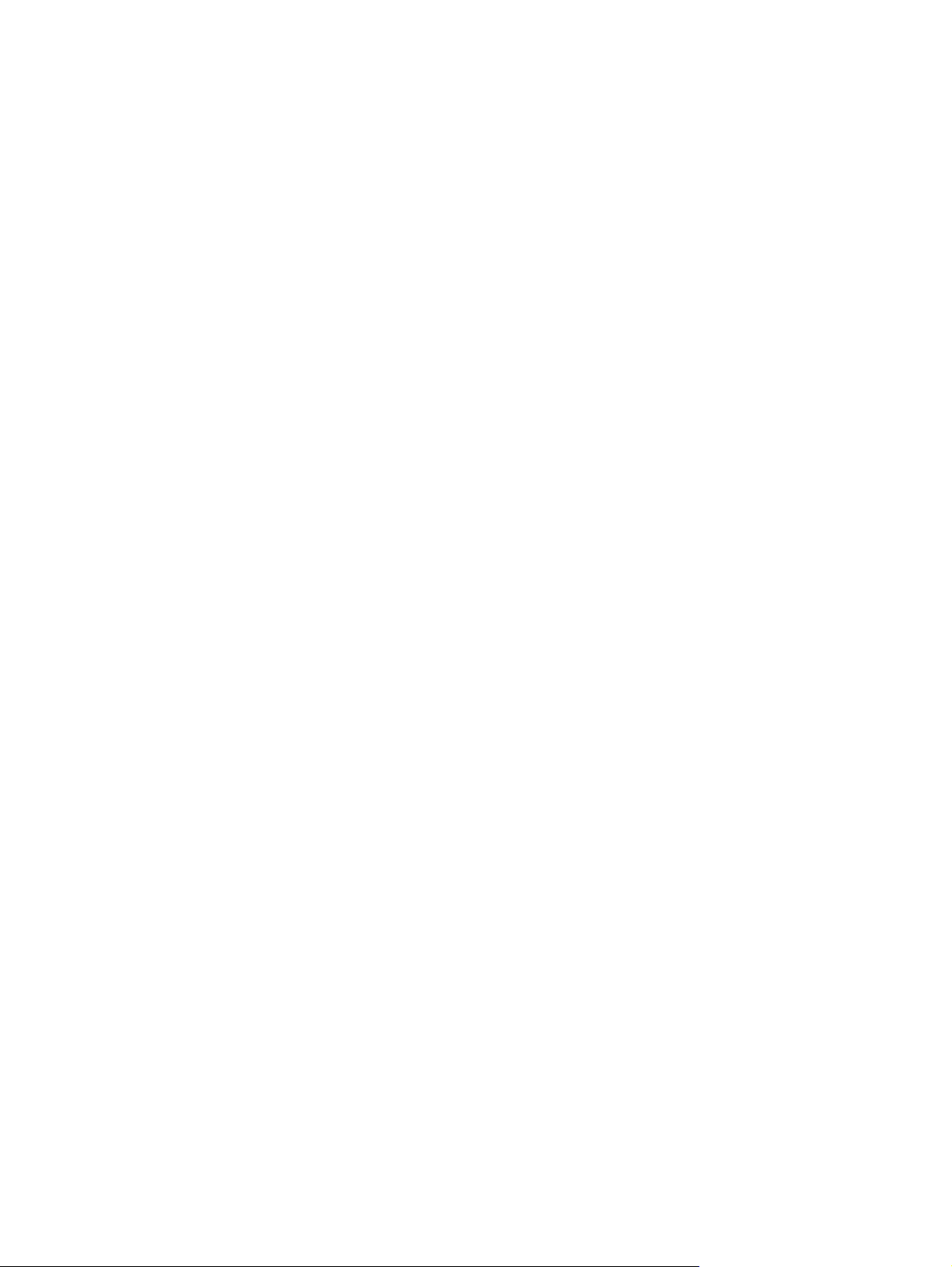
Nalepke..............................................................................................................................232
Prosojnice..........................................................................................................................233
Teža in velikost tiskalnih medijev.......................................................................................................234
Podprte teže in velikosti medijev.......................................................................................234
Dodatek F Tehnični podatki
Uvod...................................................................................................................................................240
Predpisi FCC......................................................................................................................................241
Skladnost s predpisi FCC..................................................................................................241
Telecom..............................................................................................................................................242
Komuniciranje s faksirno enoto..........................................................................................242
Program ekološkega spremljanja izdelkov.........................................................................................243
Varovanje okolja................................................................................................................243
Proizvajanje ozona............................................................................................................243
Poraba energije.................................................................................................................243
Potrošni material za tiskanje s tiskalnikom HP LaserJet...................................................243
Odlaganje odpadnih materialov za uporabnike v gospodinjstvih znotraj Evropske unije
...........................................................................................................................................245
Podatki o varnosti materiala..............................................................................................245
Več informacij....................................................................................................................246
Izjava o ustreznosti (HP Color LaserJet 4730mfp).............................................................................247
Izjave o varnosti, specifične za določeno državo ali regijo ................................................................248
Izjave o varnosti laserja.....................................................................................................248
Kanadski predpisi DOC.....................................................................................................248
Izjava VCCI za Japonsko...................................................................................................248
Izjava o skladnosti kablov za Japonsko.............................................................................248
Izjava o elektromagnentih motjnah za Korejo....................................................................249
Izjava o varnosti za Tajvan................................................................................................249
Izjava o laserju za Finsko..................................................................................................250
Avstralija............................................................................................................................250
Robovi pisemskih ovojnic..................................................................................232
Shranjevanje pisemskih ovojnic........................................................................232
Izdelava nalepk.................................................................................................233
Stvarno kazalo...................................................................................................................................................251
SLWW xiii
Page 16
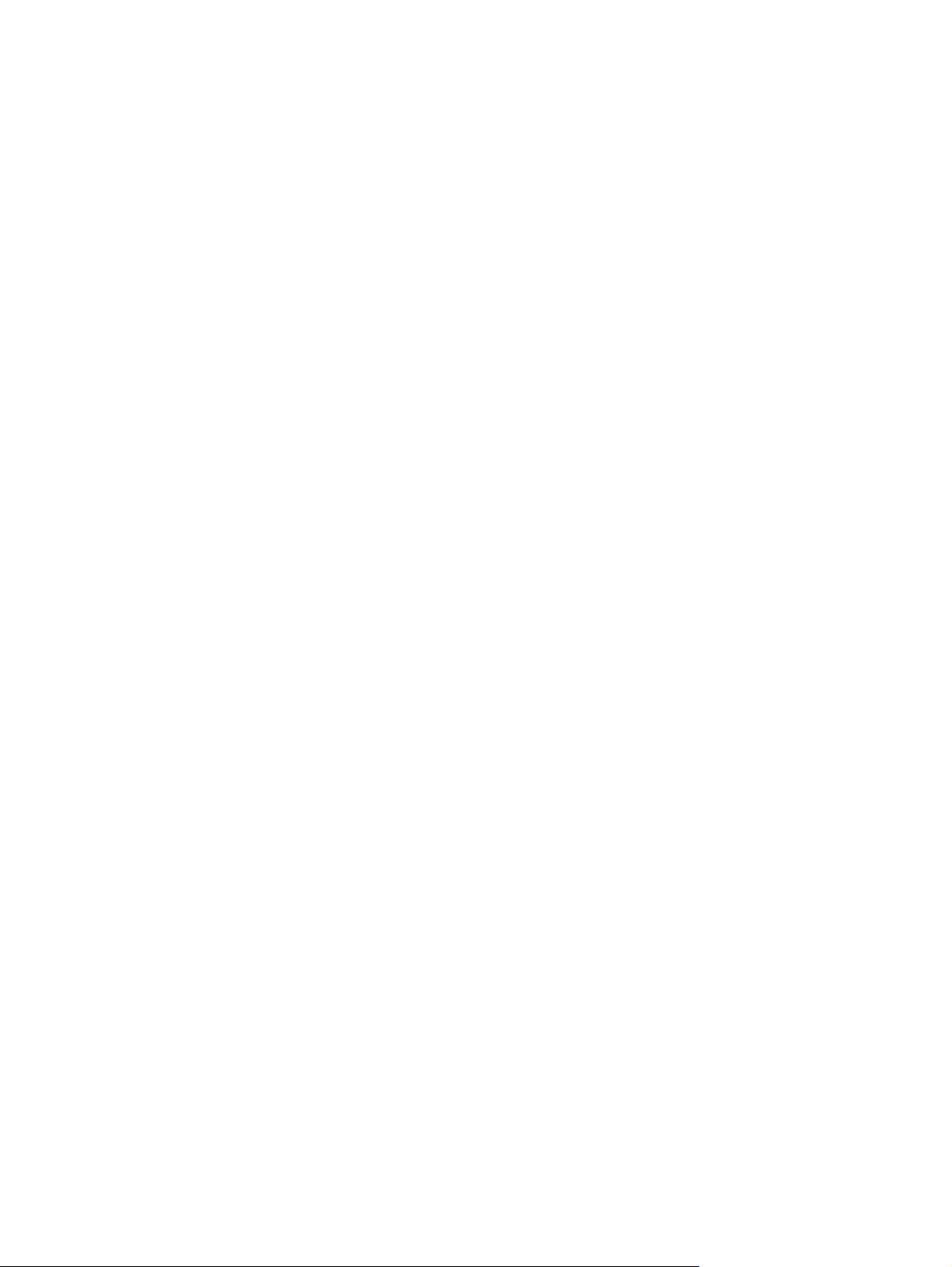
xiv SLWW
Page 17
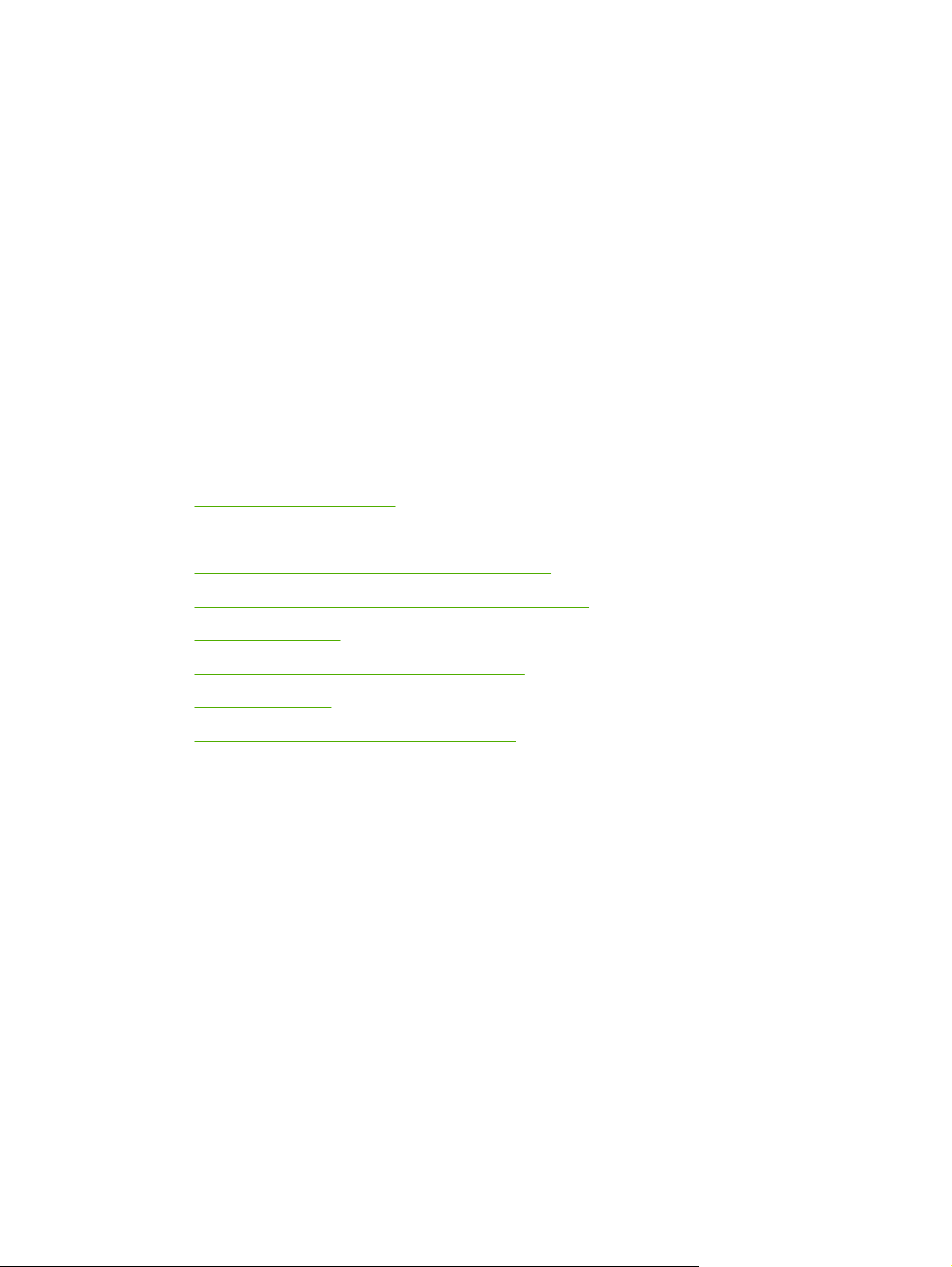
1 Osnovni podatki o večnamenski
napravi
Čestitamo vam za nakup večnamenske naprave HP Color LaserJet 4730mfp. Če tega še niste naredili,
poglejte priročnik Uvod v HP Color LaserJet 4730mfp, ki je priložen večnamenski napravi, v katerem
najdete navodila za nastavitev.
Ko nastavite večnamensko napravo, si vzemite nekaj časa in se z njo seznanite, preden jo začnete
uporabljati. V tem poglavju so opisane naslednje teme:
Kontrolni seznam nastavitev
●
Nastavitve za model HP Color LaserJet 4730mfp
●
Funkcije večnamenske naprave in njene prednosti
●
Sestavni deli večnamenske naprave in dodatna oprema
●
Programska oprema
●
Programska oprema za računalnike Macintosh
●
Tiskalniški gonilniki
●
Tiskalniški gonilniki za računalnike Macintosh
●
SLWW 1
Page 18
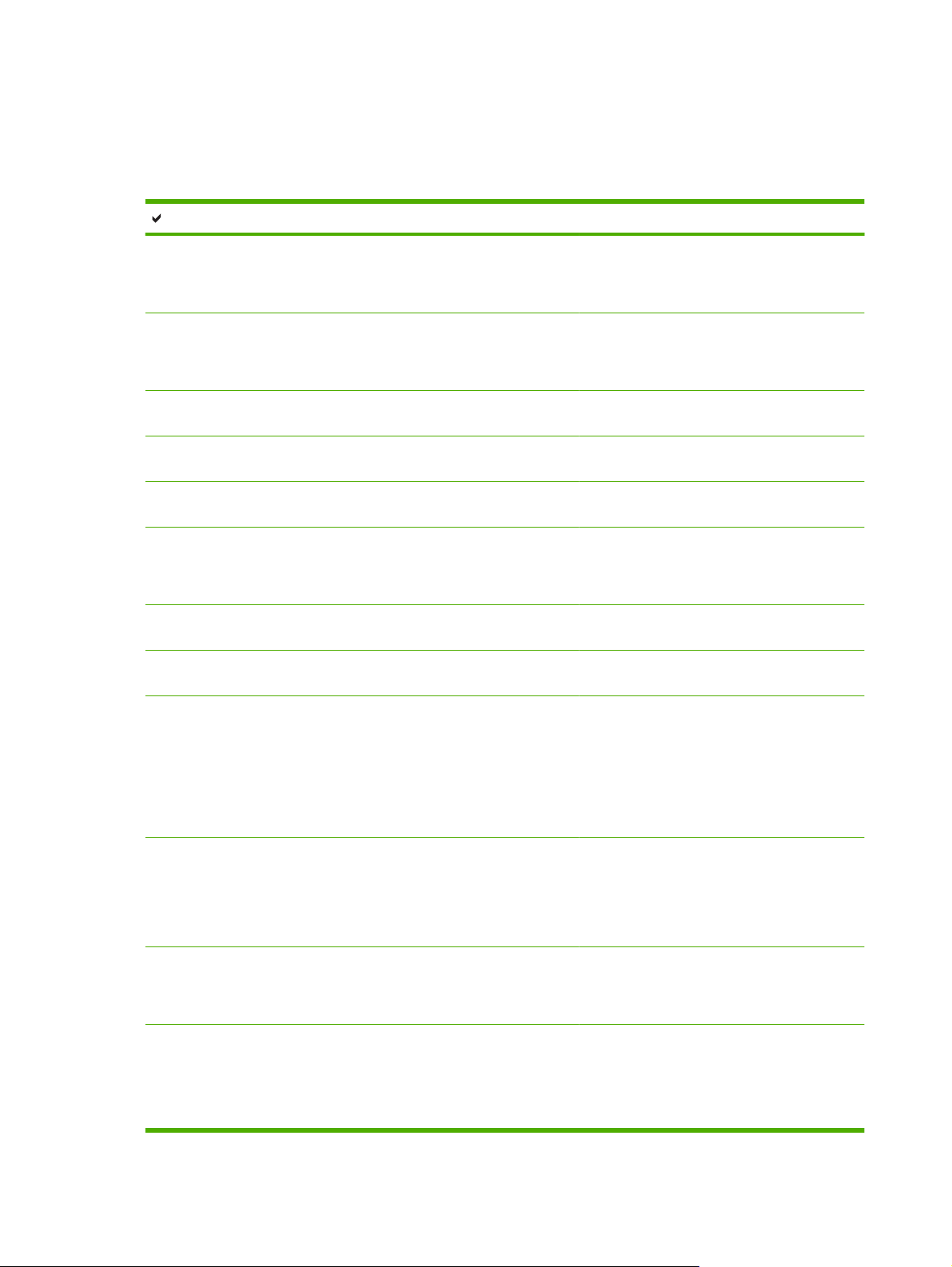
Kontrolni seznam nastavitev
V spodnji tabeli je prikazan kontrolni seznam nastavitev za model HP Color LaserJet 4730mfp.
TABELA 1-1 HP Color LaserJet 4730mfp
Element Podrobnosti
Preverite, ali je večnamenska naprava vključena
v ustrezno električno omrežje.
Preverite, ali ste večnamensko napravo postavili
v ustrezen prostor.
Preverite, ali je površina dovolj trdna. Večnamensko napravo postavite na ravno in
Prepričajte se, ali ste odstranili ves oranžen
lepilni trak in vso embalažo.
Prepričajte se, ali ste v večnamesnko napravo
namestili tiskalni vložek in papir.
Prepričajte se, ali ste priključili priklopno enoto,
kot na primer kabel LAN, USB ali vzporedne
kable, v ustrezna vhodna vrata na večnamenski
napravi.
Prepričajte se, ali ste odklenili transportno
varovalo optičnega bralnika.
Prepričajte se, ali ste nastavili pravilen jezik,
datum in uro.
Nastavite prehode za e-pošto. Pritisnite tipko Menu (Meni), pomaknite se do
Najmanjši potreben vod je 10A (110V) ali 5A
(220V). Nikakor ne uporabite razdelilnika. Če je
v eno električno omrežje vključenih več naprav,
to lahko povzroči občasne težave.
Večnamensko napravo postavite tako, da do nje
lahko pridete z vseh strani. Če napravo postavite
v tesen prostor, boste težko odstranili zagozden
papir in jo s težavo uporabljali.
stabilno površino. Pritrdite zapahe na koleščkih.
Poiščite podrobnosti v priročniku Uvod v
HP Color LaserJet 4730mfp.
Uporabite kakovosten papir.
Poglejte podrobnosti v priročniku Uvod v
HP Color LaserJet 4730mfp.
Poglejte podrobnosti v priročniku Uvod v
HP Color LaserJet 4730mfp.
Podrobnosti najdete v priročniku Uvod v
HP Color LaserJet 4730mfp series .
gumbov CONFIGURE DEVICE (Nastavi
napravo), SENDING (Pošiljanje), E-MAIL (Epošta) in FIND SEND GATEWAYS (Poišči
prehode) in jih pritisnite. Če funkcija
samodejnega iskanja ne najde prehodov za epošto, pridobite naslove pri skrbniku omrežja in
jih nastavite v večnamensko napravo ročno.
Če je faksirna enota nameščena, preverite, ali je
Natisnite strani s konfiguracijo. Pritisnite tipko Menu (Meni), gumb
Na natisnjenih straneh s konfiguracijo preverite
pravilno nastavljena.
naslednje:
Prikaze naslovov za prehod LDAP.
●
Prikaze naslovov za prehod SMTP.
●
Pritisnite tipko Menu (Meni), pomaknite se do
gumba Fax: (Faks) in nato FAX SETUP
SETTINGS (Nastavitve faksiranja). Izpolnite
datum in uro, mesto in informacije o glavi faksa.
Poglejte podrobnosti v Uporabniškem priročniku
za HP LaserJet Analog Fax Accessory 300.
INFORMATION (Informacije) in nato gumb
PRINT CONFIGURATION (Natisni
konfiguracijo).
Na CD-ju večnamenske naprave HP Color
LaserJet 4730mfp z naslovom Informacije in
izobraževanje najdete podrobne informacije,
kako prebrati stran s konfiguracijo.
2 Poglavje 1 Osnovni podatki o večnamenski napravi SLWW
Page 19
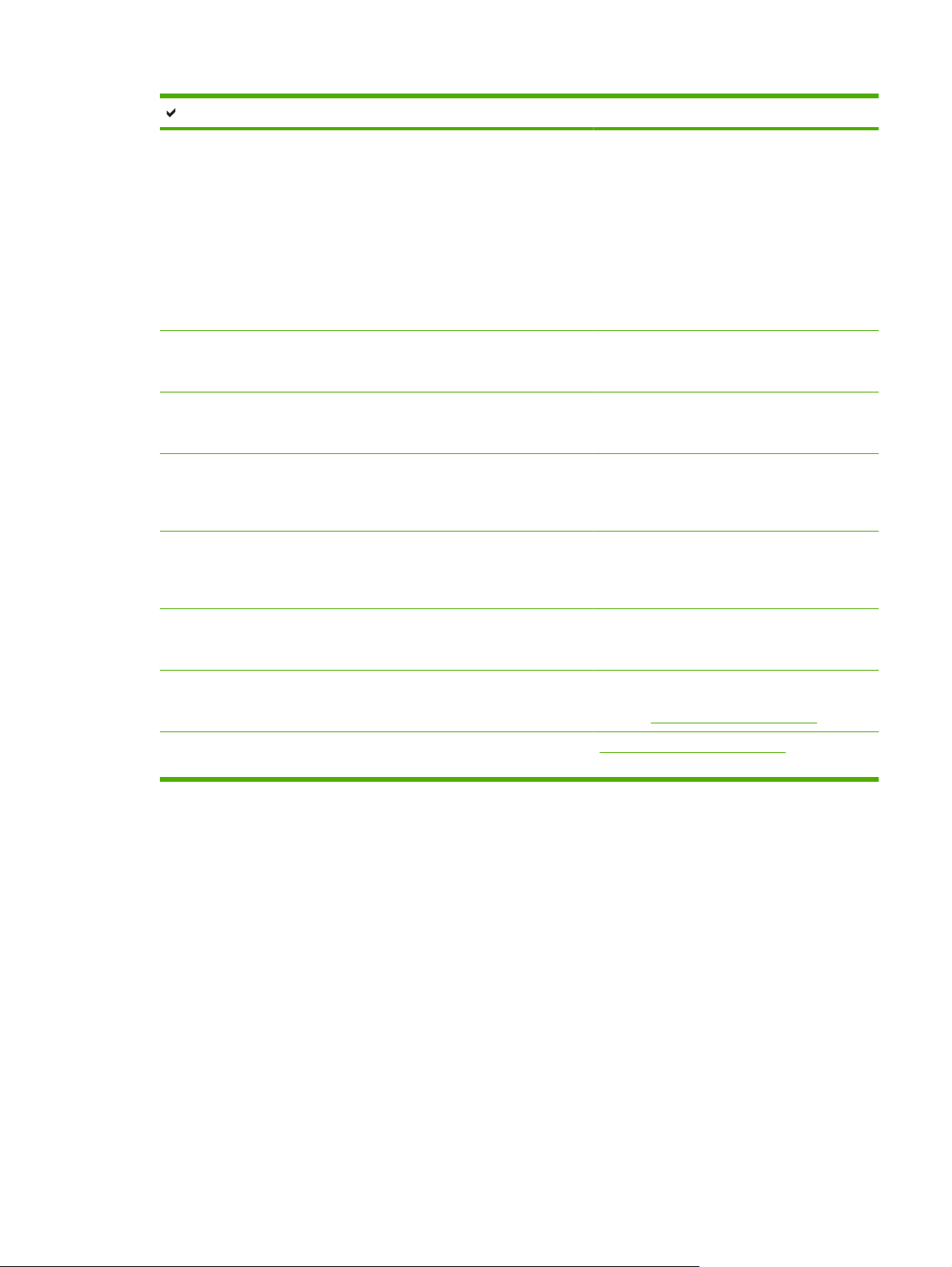
TABELA 1-1 HP Color LaserJet 4730mfp (Se nadaljuje)
Element Podrobnosti
Vse možne prikazovalnike naprave (na
●
primer spenjalnik/sortirnik ali poštni
nabiralnik s tremi pladnji).
Če je faksirna enota nameščena, je stanje
●
modema nastavljeno na Operational/
Enabled (Deluje/Omogočeno).
Na vgrajeni strani JetDirecta preverite, ali je
●
stanje nastavljeno na I/O Card Ready
(Kartica vhoda in izhoda pripravljena) in ali
imate veljaven IP naslov.
Preverite, ali lahko kopirate s steklene plošče
kopirnega stroja.
Preverite, ali lahko kopirate s samodejnega
podajalnika dokumentov (ADF).
Preverite, ali lahko z večnamensko napravo
pošljete faks.
Preverite, ali lahko pošiljate e-poštna sporočila. Položite dokument na samodejni podajalnik
Preverite, ali lahko z večnamensko napravo
tiskate.
Preverite, ali ste nastavili datum in uro. Večnamenska naprava ne bo tiskala, dokler ne
Preverite, ali imajo vsi uporabniki dostop do
spletne strani za izobraževanje uporabnikov.
Položite stran s konfiguracijo na stekleno ploščo
kopirnega stroja tako, da je z licem obrnjena
navzdol, in pritisnite gumb Start.
Položite stran s konfiguracijo na samodejni
podajalnik dokumentov tako, da je z licem
obrnjena navzgor, in pritisnite gumb Start.
Položite dokument na samodejni podajalnik
dokumentov tako, da je z licem obrnjen navzgor,
s številčnico vnesite številko faksirne enote, za
katero veste, da deluje, in ji pošljite dokument.
dokumentov tako, da je zlicem obrnjen navzgor,
in s tipkovnico vnesite e-poštni naslov (za to
funkcijo morate nastaviti strežnik LDAP).
Ko naložite programsko opremo tiskalne enote v
računalnik, ki je povezan z omrežjem, z gonilnika
natisnite preizkusno stran.
nastavite datuma in ure. Več informacij najdete v
poglavju
http://www.hp.com/go/usemymfp
Nastavitev ure realnega časa.
SLWW Kontrolni seznam nastavitev 3
Page 20
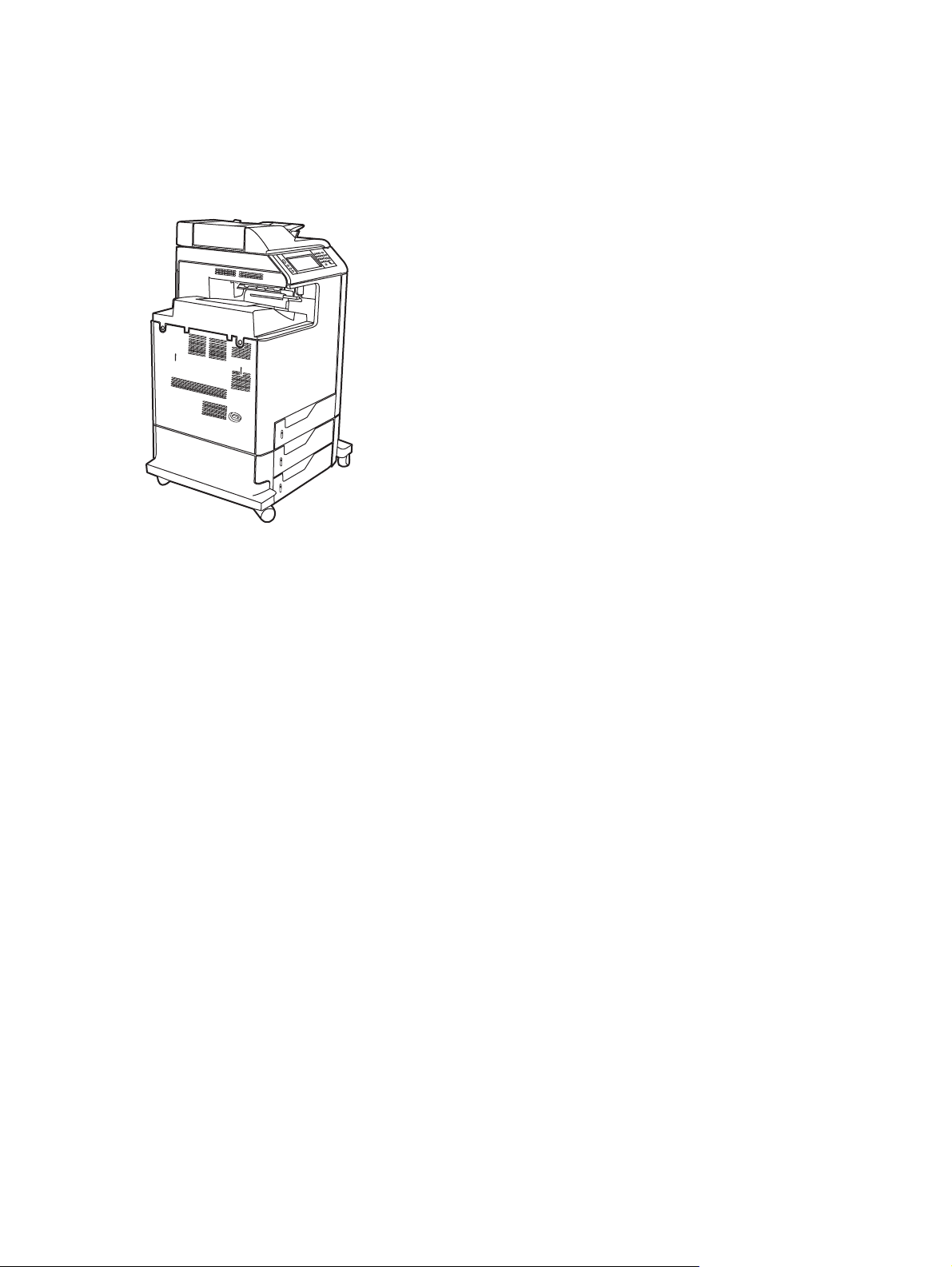
Nastavitve za model HP Color LaserJet 4730mfp
HP Color LaserJet 4730mfp je na voljo z naslednjimi nastavitvami.
HP Color LaserJet 4730mfp (osnovni model Q7517A)
Večnamenski napravi HP Color LaserJet 4730mfp so priložene naslednje enote:
večnamenski podajalni pladenj za 100 listov (pladenj 1),
●
podajalni pladnji za 3.500 listov,
●
samodejni podajalnik dokumentov (ADF), na katerega lahko naložite do 50 listov papirja,
●
vgrajen tiskalniški strežnik HP Jetdirect za vzpostavljanje povezave z omrežjem 10/100Base-TX,
●
256 megabajtni (MB) sinhronično-dinamični pomnilnik (SDRAM),
●
enota za dvostransko tiskanje,
●
trdi disk.
●
4 Poglavje 1 Osnovni podatki o večnamenski napravi SLWW
Page 21
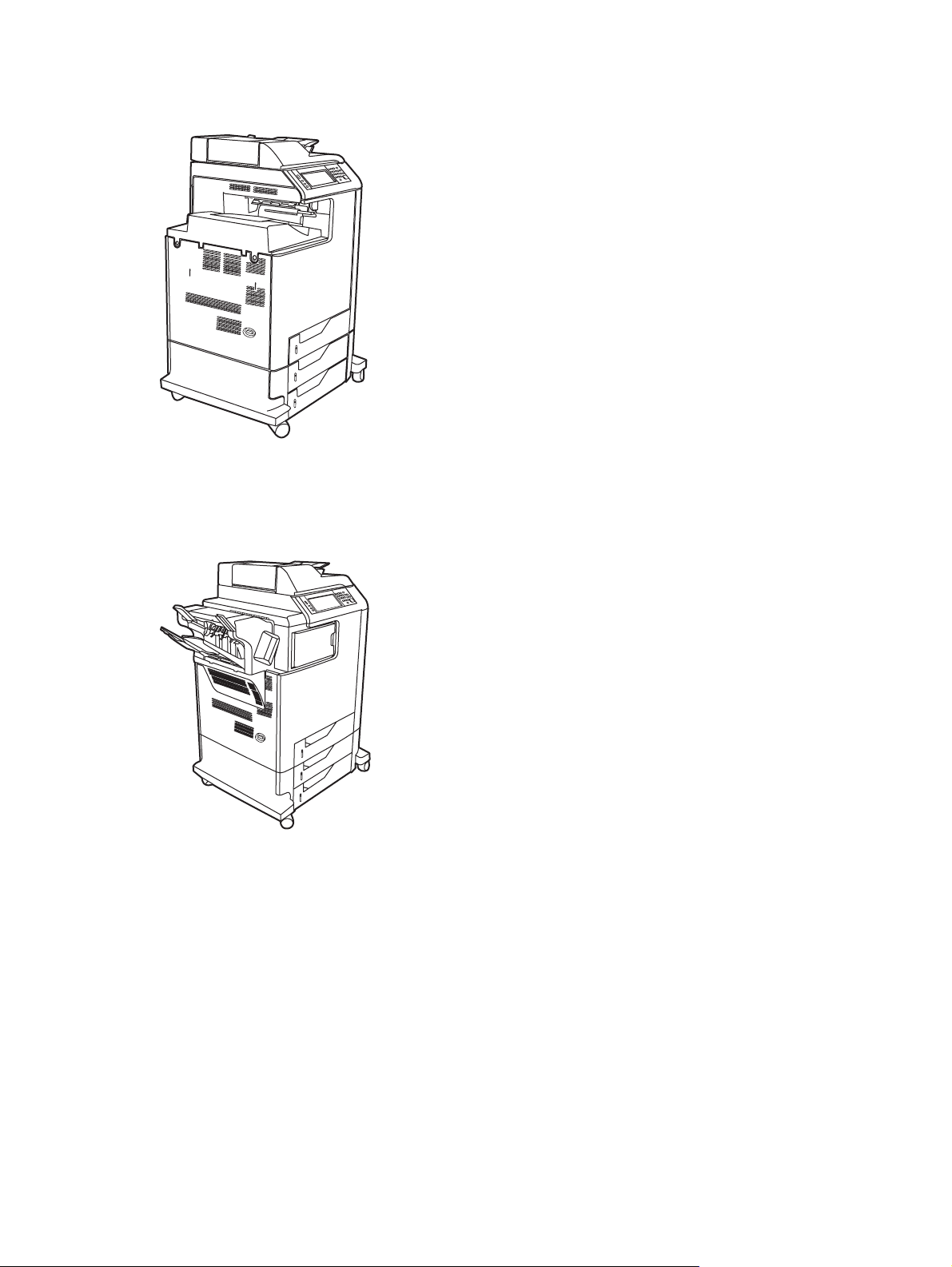
HP Color LaserJet 4730x mfp (Q7518A)
Model HP Color LaserJet 4730x mfp ima enake funkcije kot osnovni model, le da vključuje tudi analogno
faksirno enoto.
HP Color LaserJet 4730xs mfp (Q7519A)
Model HP Color LaserJet 4730xs mfp ima enake funkcije, vendar vključuje še naslednje enote:
analogno faksirno enoto,
●
mostiček za izhodno enoto,
●
spenjalnik/sortirnik.
●
SLWW Nastavitve za model HP Color LaserJet 4730mfp 5
Page 22

HP Color LaserJet 4730xm mfp (Q7520A)
Model HP Color LaserJet 4730xm mfp ima enake funkcije kot osnovni model, vendar vključuje še
naslednje enote:
mostiček za izhodno enoto,
●
analogno faksirno enoto,
●
poštni nabiralnik s tremi pladnji.
●
6 Poglavje 1 Osnovni podatki o večnamenski napravi SLWW
Page 23
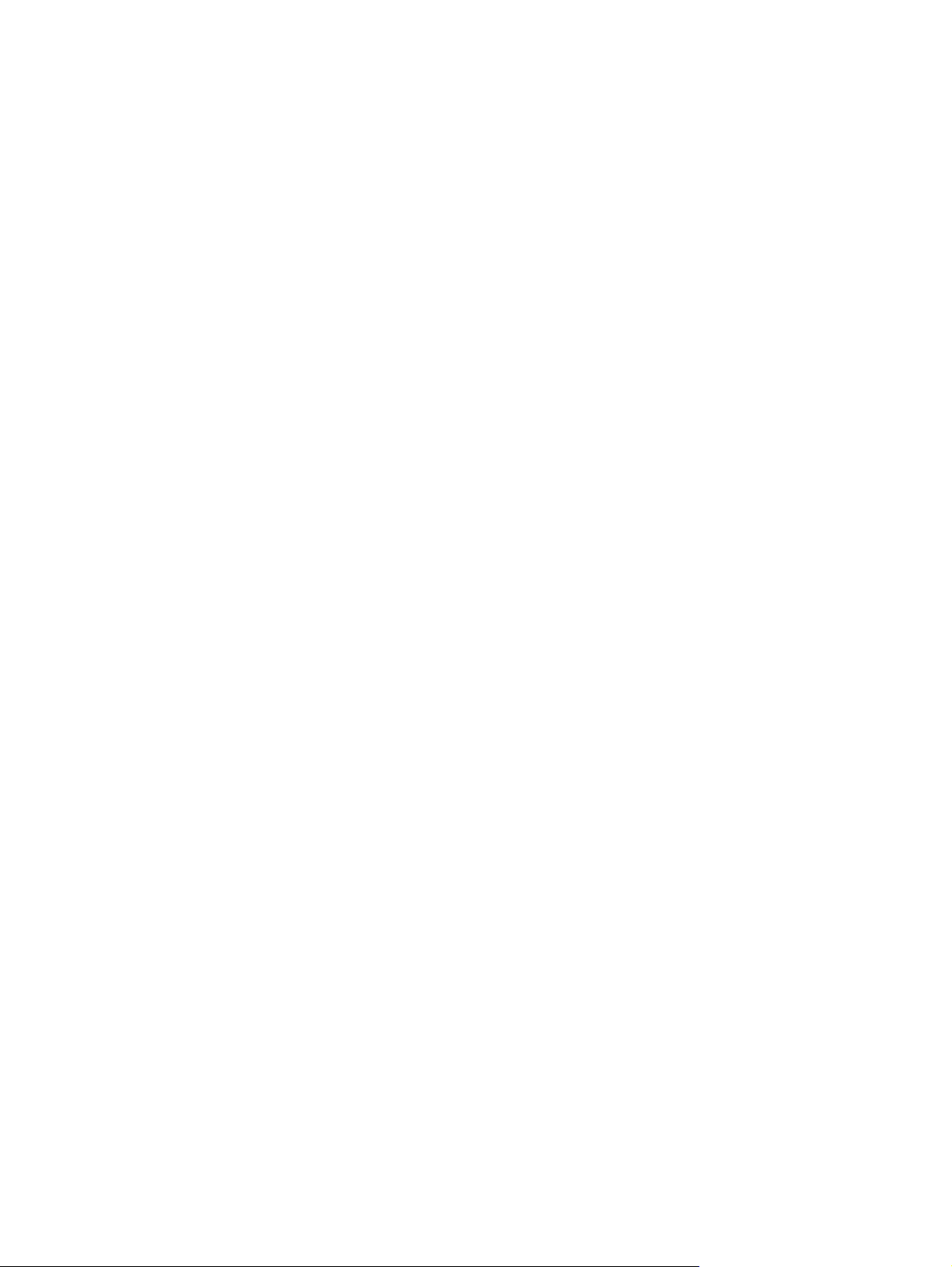
Funkcije večnamenske naprave in njene prednosti
Model HP Color LaserJet 4730mfp je oblikovan tako, da ga lahko uporablja večja skupina oseb v
podjetju. Večnamenska naprava omogoča kopiranje in tiskanje barvnih in črno-belih dokumentov in
digitalno pošiljanje barvnih in črno-belih dokumentov. Večnamenska naprava je samostojni kopirni stroj
in ne potrebuje povezave z računalnikom. S faksirno enoto HP LaserJet Analog Fax Accessory 300, ki
je priložena nekaterim modelom, lahko večnamenska naprava pošilja in prejema fakse.
Seznam funkcij
Funkcije
Dvostransko kopiranje
●
Prilagajanje slike
●
Pošiljanje digitalnih barvnih sporočil
●
Ustvarjanje dvostranskih dokumentov
●
Tiskanje prek omrežja
●
Hitrost in izdelovanje
31 strani na minuto, če za kopiranje in tiskanje uporabljate papir velikosti Letter, in 30 strani na
●
minuto, če uporabljate papir velikosti A4
25 % do 400 % prilagajanje velikosti, če uporabljate stekleno ploščo optičnega bralnika
●
25 % do 200 % prilagajanje velikosti, če uporabljate samodejni podajalnik dokumentov
●
Manj kot 10 sekund za natis prve strani
●
Tehnologiji Transmit Once in Raster Image Processing (RIP) ONCE
●
Proizvodni ciklus do 85.000 strani na mesec
●
533 megaherčni (MHz) mikroprocesor
●
Ločljivost
600 dpi s tehnologijo Resolution Enhancement (REt)
●
Izdelek vključuje tehnologiji HP FastRes in HP Resolution Enhancement (REt) za učinkovito
●
ločljivost optičnega branja 1200 x 1200 dpi pri največji hitrosti naprave
Pomnilnik
256 megabajtni (MB) bralno pisalni pomnilnik (RAM), ki ga je mogoče razširiti na 512 MB z uporabo
●
standardnih 100-nožičnih DDR DIMM modulov
Tehnologija Memory Enhancement (MEt), ki s samodejnim stiskanjem podatkov omogoči
●
učinkovitejšo uporabo pomnilnika RAM
SLWW Funkcije večnamenske naprave in njene prednosti 7
Page 24
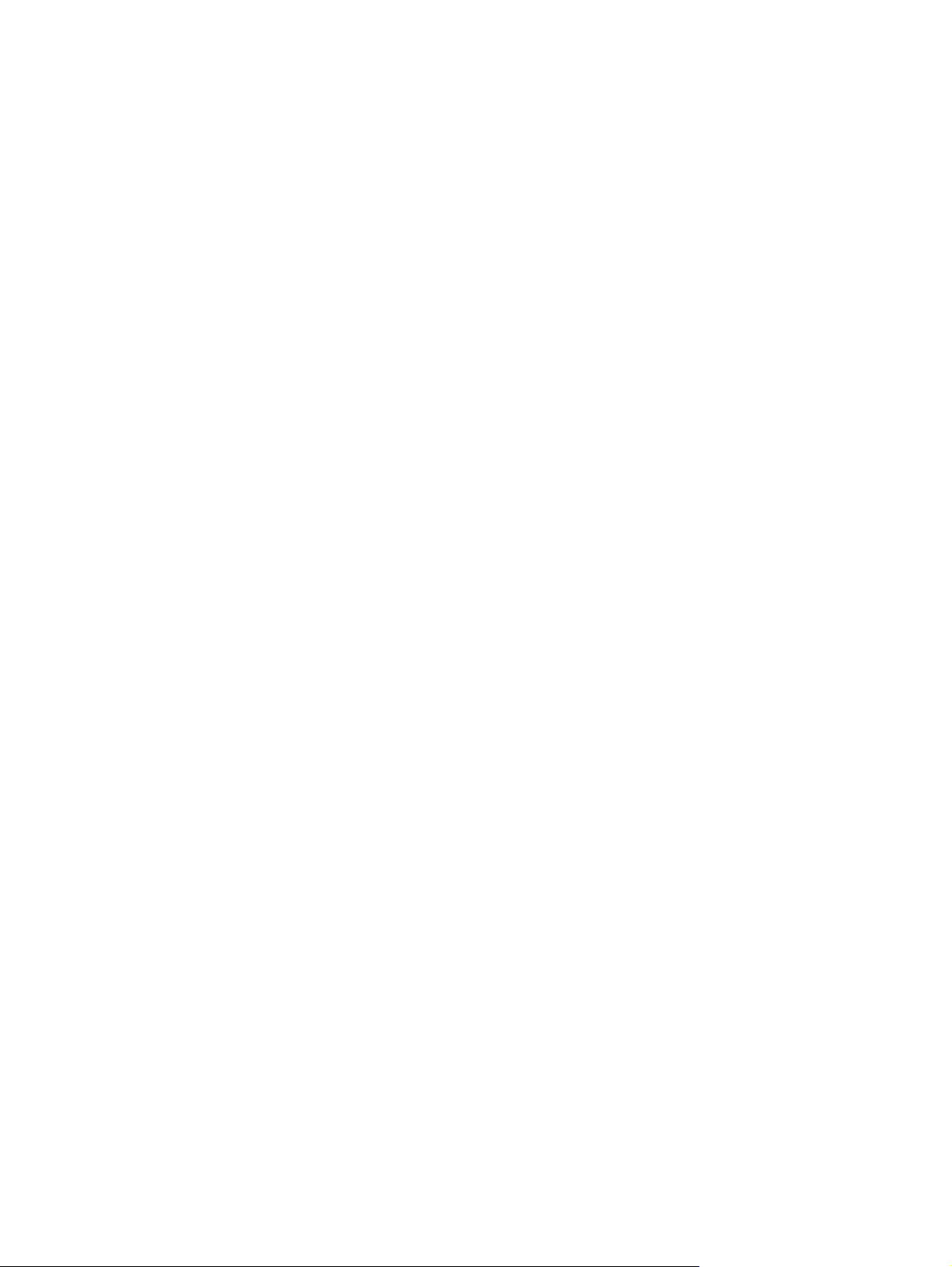
Uporabniški vmesnik
Grafični prikazovalnik na nadzorni plošči
●
Vgrajen spletni strežnik, prek katerega lahko dostopate do podpore in naročate potrošni material
●
(za izdelke, ki jih lahko naročite prek omrežja)
Jeziki in pisave
HP Printer Command Language (PCL) 6
●
HP PCL 5e za združljivost
●
Printer Management Language
●
PDF
●
XHTML
●
80 stopnjevanih tipografij TrueType
●
posnemanje HP PostScript
●
®
3 (PS)
Kopiranje in pošiljanje
Besedilni in slikovni načini ter besedilne in slikovne oblike
●
Funkcija prekinitve opravila (ko dosežete največje dovoljeno število kopij)
●
Več strani na list
●
Opozarjanje uporabnika na težave (na primer pri zagozdenju papirja)
●
Združevanje z e-pošto
●
Funkcija »neaktivno«, s katero prihranite energijo
●
Samodejno dvostransko optično branje
●
Tiskalni vložki (4 tiskalni vložki)
Tiskanje do 12.000 strani pri 5 % pokrivanju
●
Netresoča oblika tiskalnih vložkov
●
Zaznavanje izvirnih HP-jevih tiskalnih vložkov
●
Samodejno odstranjevanje zaščitnega traku z vložka
●
Ravnanje s papirjem
Podajalni pladnji
●
Pladenj 1 (večnamenski pladenj): večnamenski pladenj za papir, prosojnice, nalepke in
pisemske ovojnice. Nanj lahko naložite do 100 listov papirja ali 20 pisemskih ovojnic.
Pladnji 2, 3 in 4: pladnji za 500 listov papirja. Ti pladnji samodejno zaznajo standardne
velikosti papirja in omogočajo tiskanje na velikosti papirja po meri.
Samodejni podajalnik dokumentov (ADF): nanj lahko naložite do 50 listov papirja.
8 Poglavje 1 Osnovni podatki o večnamenski napravi SLWW
Page 25
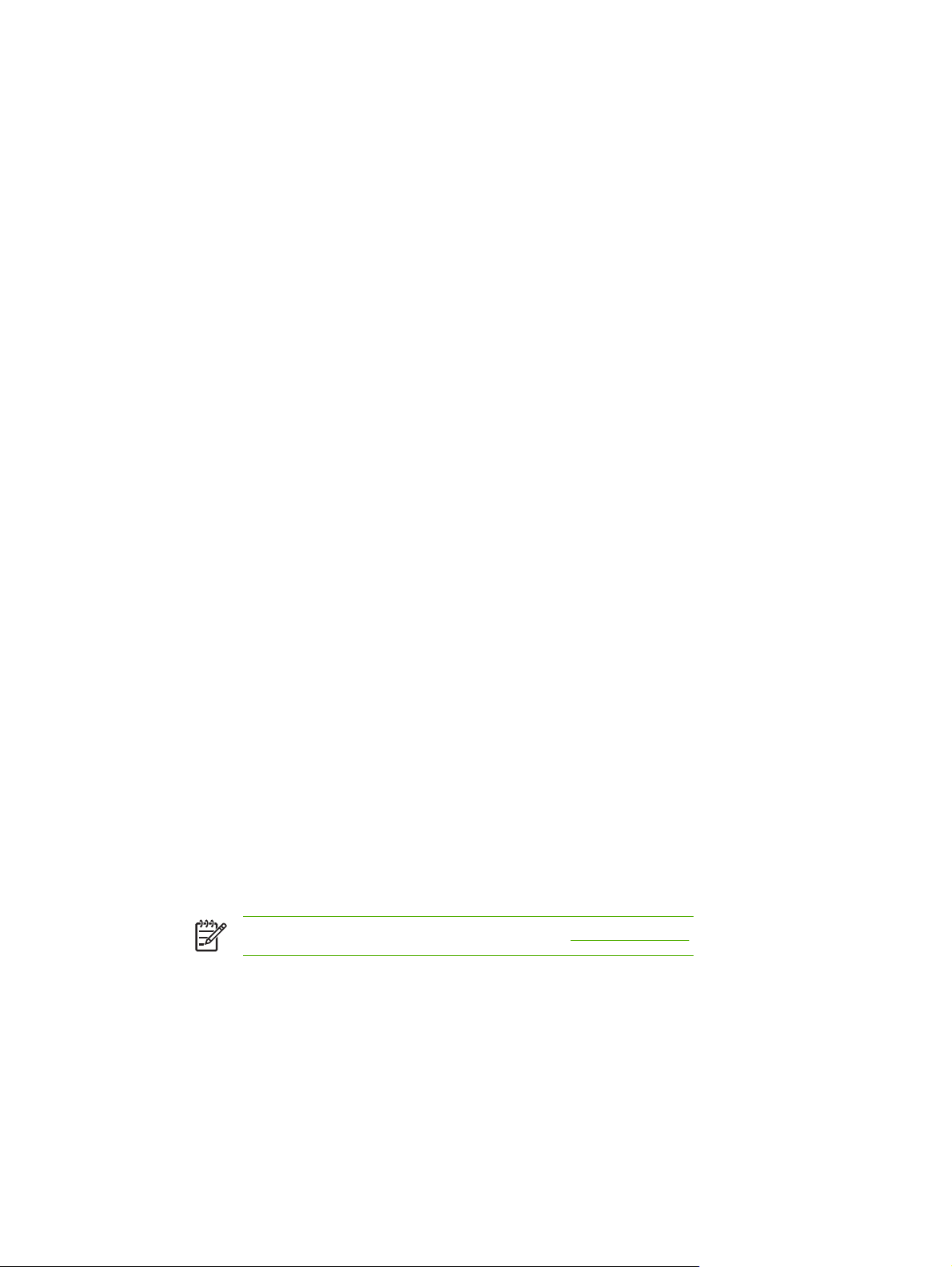
Dvostransko tiskanje in kopiranje: omogoča dvostransko tiskanje in kopiranje (tiskanje na
obe strani papirja).
Dvostransko optično branje s samodejnim podajalnikom dokumentov: samodejni
podajalnik dokumentov omogoča samodejno dvostransko optično branje.
Izhodni pladnji
●
Standarden izhodni pladenj: Standarden izhodni pladenj je na levi strani večnamenske
naprave. Nanj lahko naložite do 500 listov papirja.
Izhodni pladenj samodejnega podajalnika dokumentov: Izhodni pladenj samodejnega
podajalnika dokumentov je pod podajalnim pladnjem samodejnega podajalnika dokumentov.
Na pladenj lahko naložite 50 listov papirja, večnamenska naprava pa nanj samodejno preneha
nalagati, ko je poln.
Izbirni spenjalnik/sortirnik: Spenjalnik/sortirnik lahko spne do 30 strani dolgega dokumenta,
nanj pa lahko naložite do 500 listov papirja.
Izbirni poštni nabiralnik s tremi pladnji: na en pladenj lahko naložite do 500 listov papirja,
na druga dva pa na vsakega po 100 listov papirja, tako da je skupna zmogljivost 700 listov.
Povezljivost
Vzporedna povezava skladna z IEEE 1284C
●
Povezava Foreign Interface Harness (FIH) prek vrat AUX za povezovanje z drugimi napravami
●
Priključek za lokalno omrežje (LAN) RJ-45 za vgrajeni tiskalniški strežnik HP Jetdirect
●
Izbirna kartica za analogno faksirno enoto
●
Izbirna programska oprema HP Digital Sending Software (DSS)
●
Izbirne izboljšane vhodno-izhodne kartice (EIO)
●
USB 2.0
●
Vrata ACC (vrata za dodatne naprave z zmogljivostjo gostitelja USB)
●
Vrata za dodatne naprave (za povezovanje z napravami, ki jih uporabljajo drugi)
●
Okoljevarstvene funkcije
Z nastavitvijo funkcije Sleep (Neaktivno) prihranite energijo (ustreza zahtevam podjetja ENERGY
●
STAR
®
, Version 1.0).
Pripomba Več informacij najdete v poglavju Varovanje okolja.
Varnostne funkcije
Foreign Interface Harness (FIH)
●
Secure Disk Erase
●
Varnostna ključavnica
●
SLWW Funkcije večnamenske naprave in njene prednosti 9
Page 26
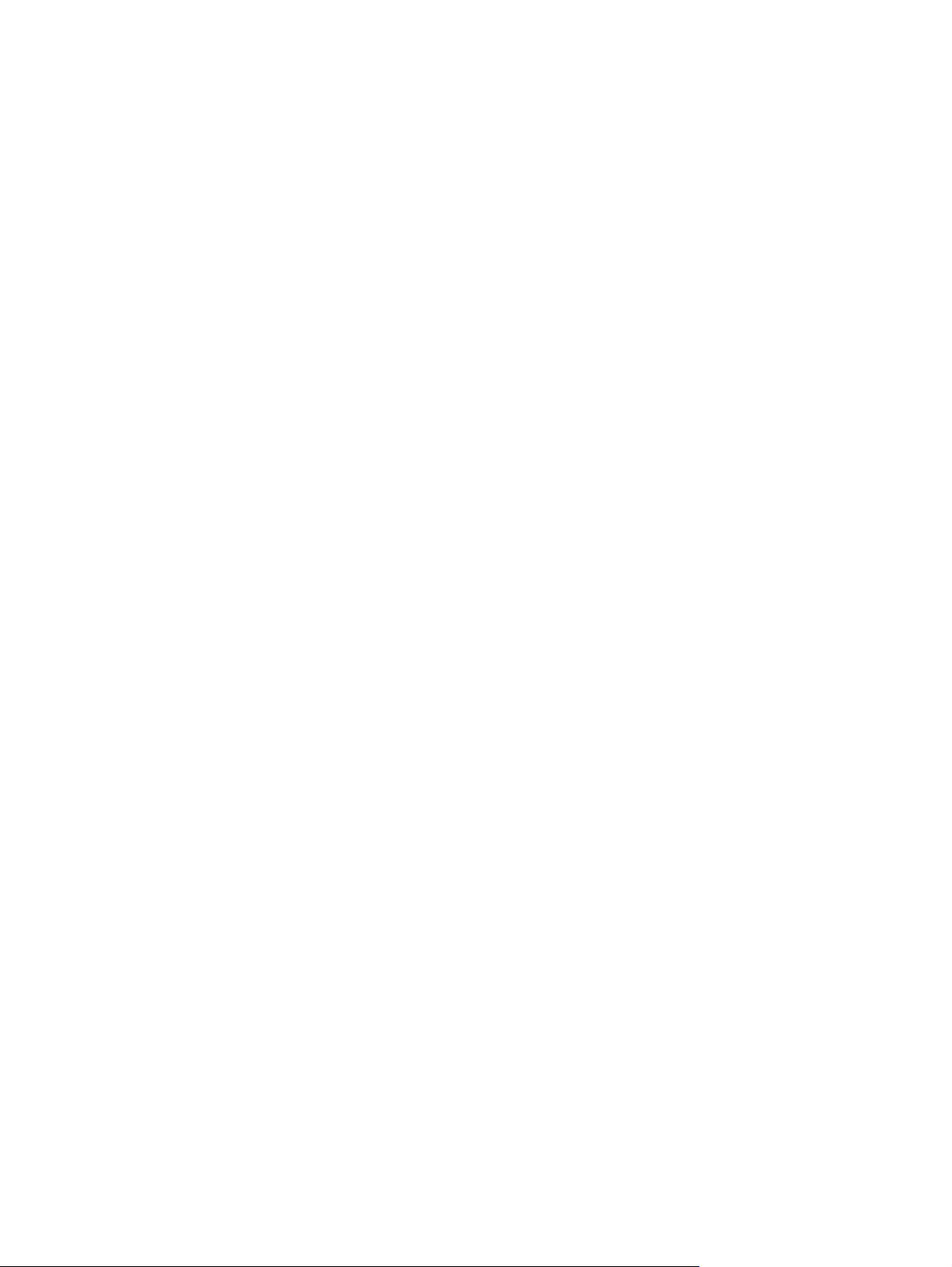
Zadržanje opravila
●
Dokazovanje verodostojnosti s programsko opremo DSS
●
Minimalne sistemske zahteve
Če želite uporabljati funkcijo pošiljanja e-poštnih sporočil, morate večnamensko napravo povezati
z omrežjem, ki temelji na internetnem protokolu in uporablja strežnik s preprostim protokolom za
prenašanje pošte (strežnik SMTP). Strežnik je lahko povezan bodisi z lokalnim omrežjem ali
zunanjim ponudnikom internetnih storitev. HP priporoča, da večnamensko napravo povežete z
enakim lokalnim omrežjem (LAN-om) kot strežnik SMTP. Če uporabljate zunanjega ponudnika
internetnih storitev, vzpostavite z njim povezavo z uporabo digitalnega naročniškega voda. Če epoštne storitve prejemate preko zunanjega ponudnika internetnih storitev, ga prosite za pravilen
naslov SMTP. Večnamenska naprava ne podpira modemskih povezav. Če v omrežju nimate
nameščenega strežnika SMTP, je na voljo programska oprema, s katero lahko ustvarite strežnik
SMTP. Vendar pa morate programsko opremo kupiti in jo vzdrževati sami.
10 Poglavje 1 Osnovni podatki o večnamenski napravi SLWW
Page 27
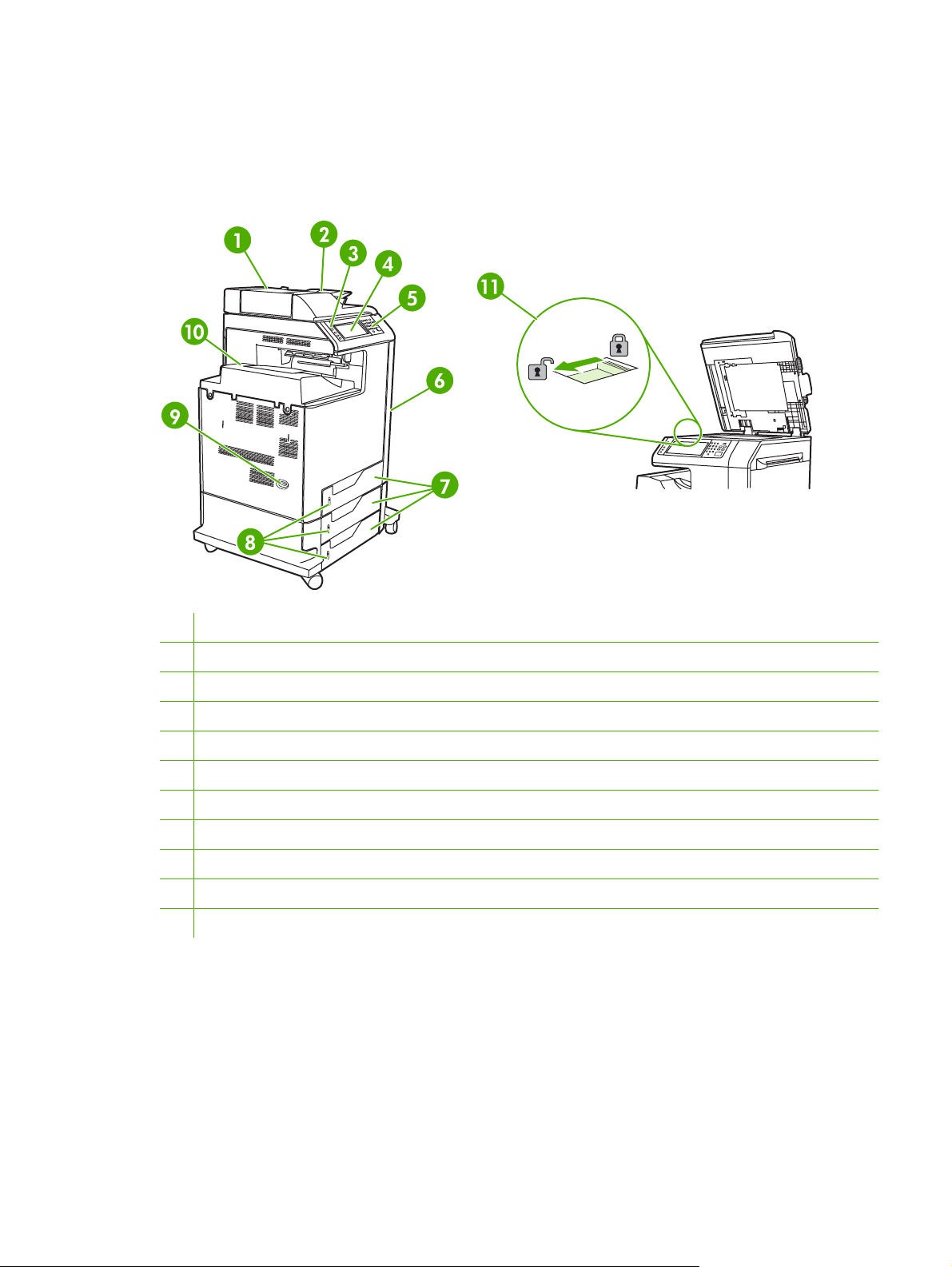
Sestavni deli večnamenske naprave in dodatna oprema
Prepoznavanje sestavnih delov večnamenske naprave
Preden začnete uporabljati večnamensko napravo, spoznajte njene sestavne dele.
1 Zgornji pokrov samodejnega podajalnika dokumentov
2 Podajalni pladenj samodejnega podajalnika dokumentov za kopiranje, optično branje in faksiranje izvirnikov
3 Lučke stanja na nadzorni plošči
4 Prikazovalnik na dotik na nadzorni plošči
5 Tipkovnica nadzorne plošče
6 Pokrovi na desni strani (omogočajo dostop do tiskalnih vložkev in drugega potrošnega materiala)
7 Pladnji 2, 3 in 4
8 Kazalci ravni papirja
9 Stikalo za vklop/izklop
10 Izhodni pladenj
11 Ključavnica za optični bralnik
SLWW Sestavni deli večnamenske naprave in dodatna oprema 11
Page 28
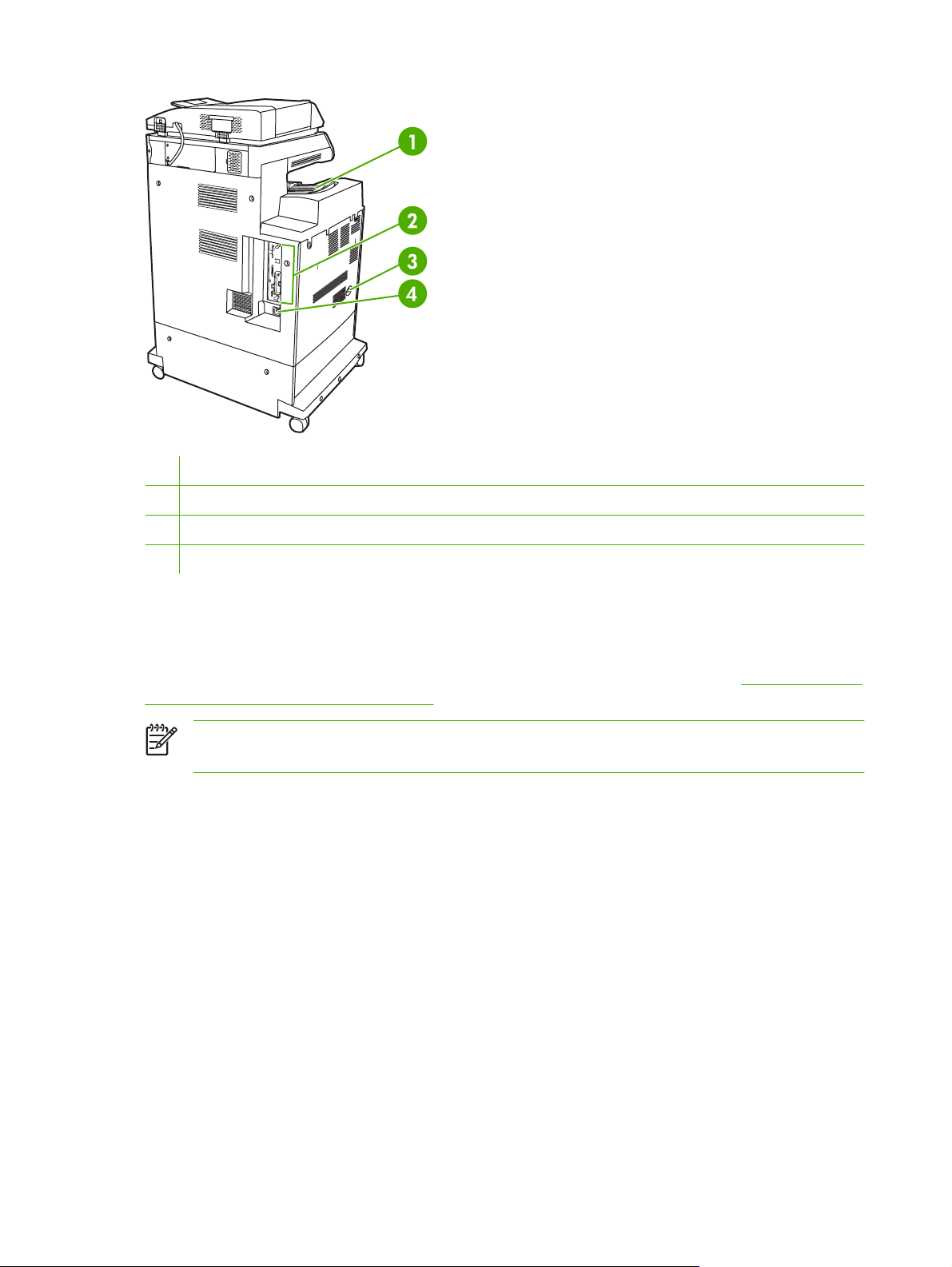
1 Izhodni pladenj
2 Vrata vmesnikov
3 Stikalo za vklop/izklop
4 Vtičnica za napajanje
Dodatna oprema in potrošni material
Zmogljivost večnamenske naprave lahko povečate z dodatno opremo, ki jo lahko kupite posebej.
Informacije o naročanju dodatne opreme in potrošnega materiala najdete v poglavju
dodatne opreme in potrošnega materiala.
Pripomba Da bi zagotovili najboljše delovanje večnamenske naprave, uporabite samo dodatno
opremo in potrošni material, ki je izdelan posebej zanjo.
Naročanje delov,
12 Poglavje 1 Osnovni podatki o večnamenski napravi SLWW
Page 29
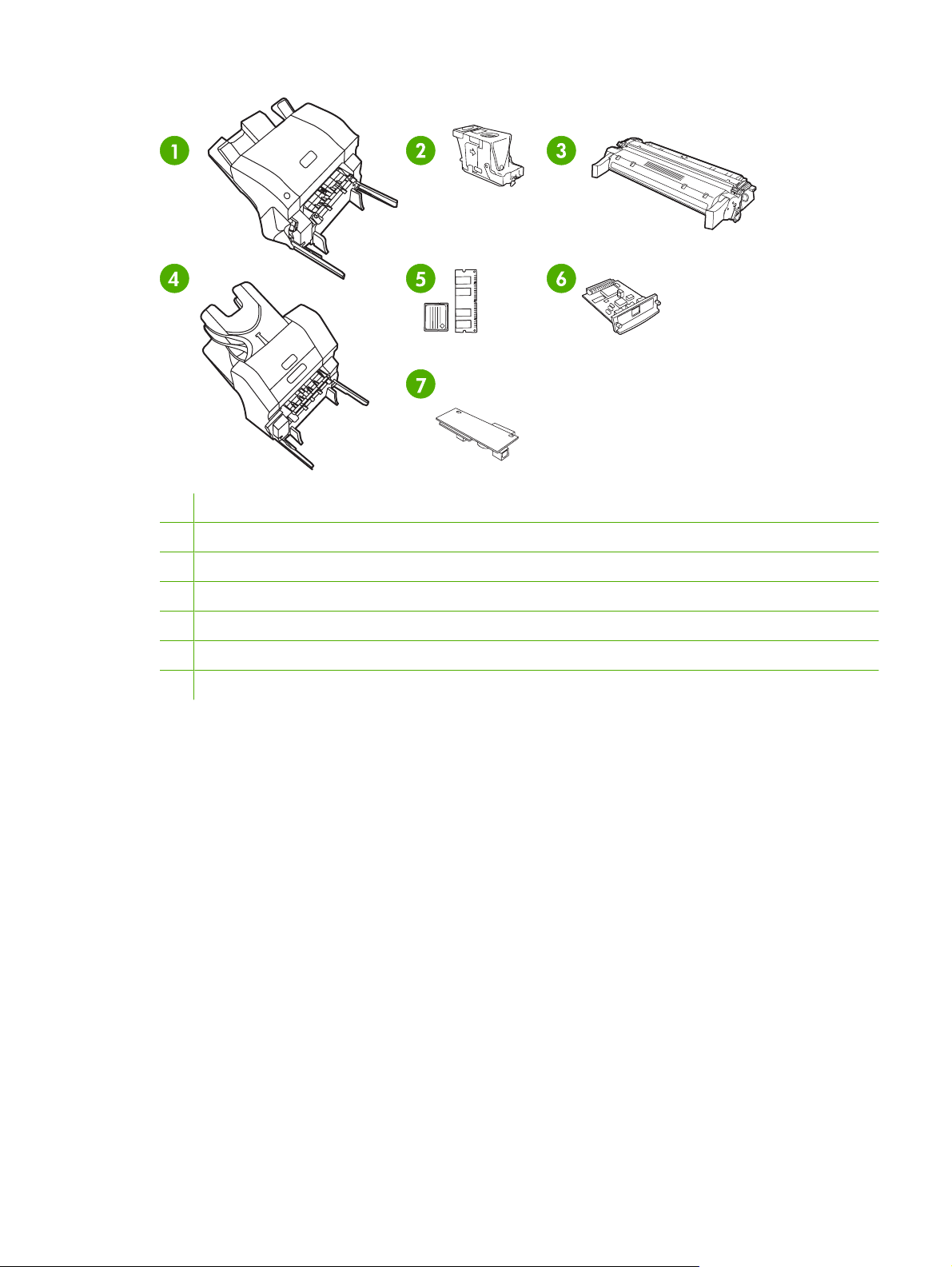
1 Spenjalnik/sortirnik (Q7521A). Ta enota vključuje mostiček za izhodno enoto.
2 Vložek s sponkami (C8091A)
3 Tiskalni vložek (4 tiskalni vložki) – Q6460A, Q6461A, Q6462A in Q6463A
4 Poštni nabiralnik s tremi pladnji (Q7523A). Ta enota vključuje mostiček za izhodno enoto.
5 Pomnilniki DIMM in pomnilniške kartice »flash«
6 Tiskalniški strežnik HP Jetdirect (EIO kartica)
7 Analogna faksirna enota HP LaserJet 300 (Q3701A)
Vrata vmesnikov
Na večnamenski enoti je na voljo pet vrat, kamor lahko priključite računalnik ali prek katerih lahko
vzpostavite povezavo z omrežjem. Vrata so v levem zadnjem kotu večnamenske naprave.
SLWW Sestavni deli večnamenske naprave in dodatna oprema 13
Page 30
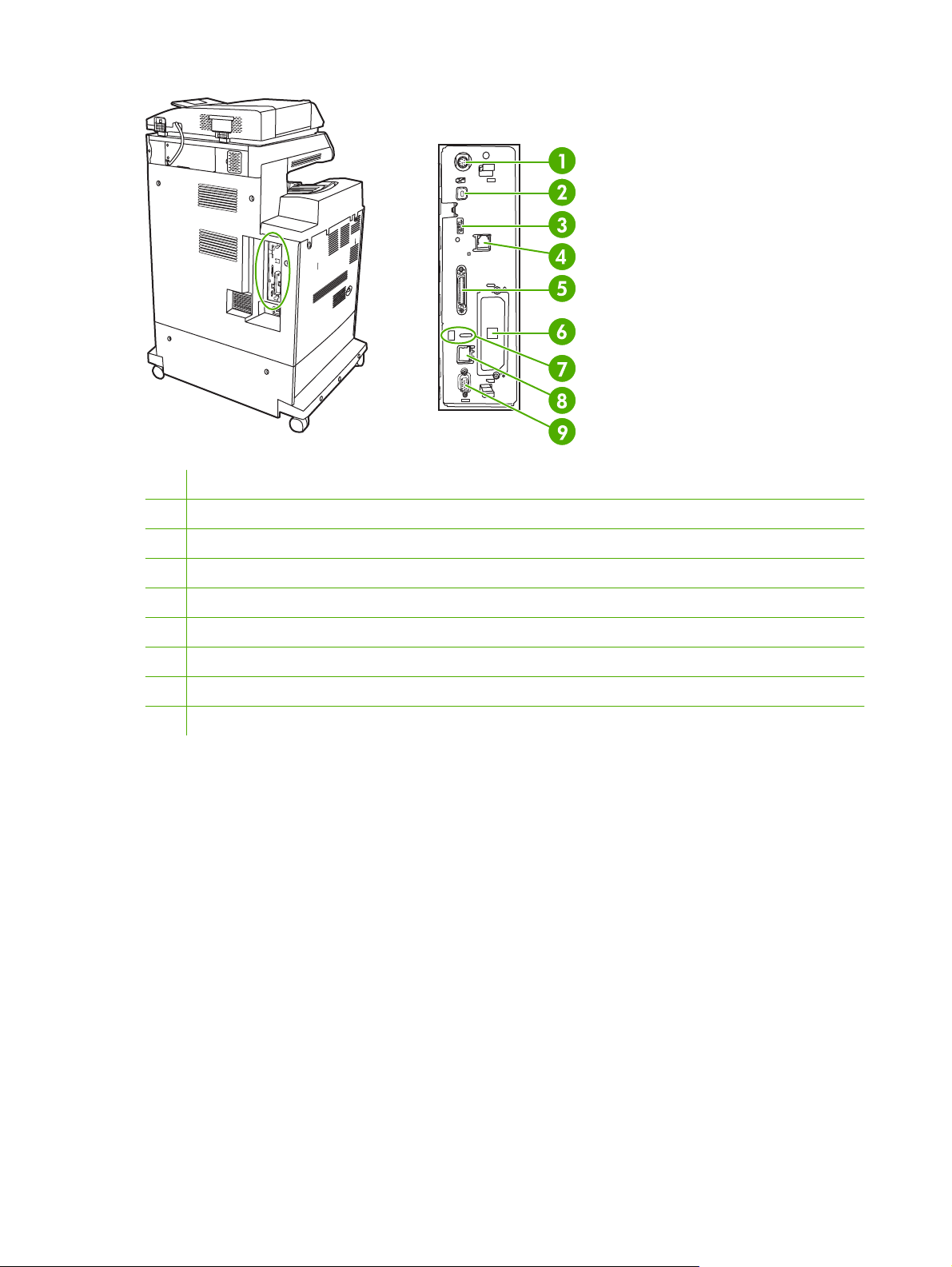
1 Vrata Foreign Interface Harness (FIH)
2 USB 2.0
3 ACC (vrata za dodatne naprave, ki uporabljajo gostiteljski USB protokol)
4 Povezava za faksirno enoto (za povezavo z dodatno faksirno enoto, ki jo lahko kupite posebej)
5 Vzporedna vrata
6 Razširjena reža vmesnika EIO
7 Vhodna vrata za ključavnico vrste Kensington
8 Povezava z omrežjem (vgrajeni tiskalniški strežnik HP Jetdirect)
9 Vrata AUX
Premikanje večnamenske naprave
Preden premaknete večnamensko napravo, zaklenite optični bralnik. Zapah za optični bralnik je pod
njegovim pokrovom, na levi strani steklene plošče bralnika.
14 Poglavje 1 Osnovni podatki o večnamenski napravi SLWW
Page 31

Programska oprema
Večnamenski napravi je priložena uporabna programska oprema, vključno s tiskalniškimi gonilniki in
izbirno programsko opremo. Za lažjo nastavitev večnamenske naprave in enostavnejši dostop do vseh
njenih funkcij vam HP priporoča namestitev programske opreme, ki je priložena napravi.
Za dodatno programsko opremo in jezike preberite opombe o namestitvi in datoteke preberime na CDROM-u, ki je priložen napravi. HP-jeva programska oprema ni na voljo v vseh jezikih.
Operacijski sistemi in sestavni deli večnamenske naprave
Na CD-ROM-u, ki je priložen napravi, so prikazani sestavni deli programske opreme in gonilniki za
uporabnike in skrbnike omrežij. Če želite v celoti izkoristiti prednosti funkcij večnamenske naprave,
morate namestiti tiskalniške gonilnike, ki jih najdete na CD-ROM-u. Priporočamo tudi druge programe,
vendar za delovanje niso potrebni. Več informacij najdete v opombah o namestitvi in datotekah
preberime na CD-ROM-u, ki je priložen napravi.
Na CD-ROM-u najdete programsko opremo za uporabnike in skrbnike omrežij, ki uporabljajo naslednja
okolja:
®
Microsoft
●
Microsoft Windows 2000, Windows XP in Windows Server 2003
●
Apple Mac OS X v 10.3 in v 10.4
●
Windows® 98 in Windows Millennium Edition (Me)
Najnovejši tiskalniški gonilniki za vse podprte opeacijske sisteme so na voljo na spletni strani
http://www.hp.com/go/clj4730mfp_software. Če ne morete vzpostaviti povezave s spletom, poglejte
prospekt, ki je priložen večnamenski napravi. Tam najdete več informacij, kako pridobiti najnovejšo
programsko opremo.
V spodnji tabeli je prikazana razpoložljiva programska oprema za večnamensko napravo.
Programska oprema Windows 98/MeWindows 2000/
XP/Server 2003
Windows Installer x x
3
PCL 5
PCL 6 x x
Posnemanje PostScript
HP Web Jetadmin
Macintosh Installer x
Datoteke Macintosh
PostScript Printer Description
(PPD)
Gonilniki IBM
Skripti načinov
1
Na voljo samo v svetovnem spletu.
2
Gonilnik za Linux je na voljo na spletni strani http://hpinkjet.sourceforge.net. Datoteka Linux PPD za vse tiskalnike LaserJet
je na voljo na spletni strani
3
Namestite z uporabo Custom Install (Običajna namestitev).
1
1
2
x x
3
x x x
x x
http://linuxprinting.org.
Mac OS
x
®
UNIX
x
2
Linux
x
OS/2
SLWW Programska oprema 15
Page 32

Pripomba Kupite lahko tudi programsko opremo HP Digital Sending Software, ki omogoča
digitalno faksiranje. Več informacij najdete na spletni strani
digitalsending.
http://www.hp.com/go/
Funkcije programske opreme
Na večnamenski napravi so na voljo funkcije Automatic Configuration (Samodejna nastavitev), Update
Now (Posodobi) in Preconfiguration (Prednastavitev).
Samodejna nastavitev gonilnikov
Gonilnika HP LaserJet PCL 6 in PCL 5c za operacijski sistem Windows in gonilniki PS za Windows 2000
in Windows XP pri namestitvi naprave samodejno poiščejo in nastavijo gonilnike za tiskalniško dodatno
opremo. Dodatna oprema, ki jo podpira funkcija samodejne nastavitve, je enota za dvostransko tiskanje,
pladnji za papir, ki jih lahko kupite posebej, in pomnilniški moduli DIMM. Če okolje podpira dvosmerno
komunikacijo, namestitvenik privzeto ponudi samodejno nastavitev kot namestitveno komponento za
možnost Typical Installation (Navadna namestitev) in možnost Custom Installation (Običajna
namestitev).
Funkcija Update Now (Posodobi)
Če po namestitvi spremenite nastavitev modela HP Color LaserJet 4730mfp, je na voljo možnost
samodejnega posodabljanja gonilnika z novo nastavitvijo, in sicer v okoljih, ki podpirajo dvosmerno
komunikacijo. Kliknite gumb Update Now (Posodobi), da bi posodobili nastavitev gonilnika samodejno.
Pripomba Funkcija Update Now (Posodobi) ni podprta v okoljih, kjer so odjemalci, ki
uporabljajo Windows 2000 ali Windows XP, povezani z gostitelji Windows 2000 ali Windows XP.
HP-jeva prednastavitev gonilnikov
HP-jeva prednastavitev gonilnikov je programska struktura in niz orodij, s katerimi lahko prilagodite in
distribuirate HP-jevo programsko opremo v tiskalniških okoljih, ki jih upravlja podjetje. Če uporabljate
HP-jevo prednastavitev gonilnikov, lahko skrbniki informacijske tehnologije nastavijo privzete nastavitve
tiskanja in naprave za tiskalniške gonilnike, preden gonilnike namestijo v omrežno okolje. Več informacij
najdete v priročniku HP Driver Preconfiguration Support Guide, ki je na voljo na spletni strani
http://www.hp.com/support/clj4730mfp.
Programska oprema za omrežja
Povzetek HP-jevih rešitev za omrežja
Povzetek razpoložljivih HP-jevih namestitev omrežij in nastavitve programskih rešitev najdete v
Skrbniškem priročniku za HP Jetdirect Print Server. Ta priročnik (na CD-ROM-u) je priložen
večnamenski napravi.
HP Web Jetadmin
S programsko opremo HP Web Jetadmin lahko v intranetu z uporabo brskalnika upravljate tiskalnike,
povezane s strežnikom HP Jetdirect. HP Web Jetadmin je upravljalsko orodje, ki temelji na brskalniku,
16 Poglavje 1 Osnovni podatki o večnamenski napravi SLWW
Page 33

in ga morate zato namestiti samo na en strežnik, s katerim želite upravljati omrežje. Namestite in
zaženete ga lahko v sistemih:
Fedora Core in SuSE Linux
●
Windows 2000 Professional Server in Advanced Server
●
Windows Server 2003
●
Windows XP Professional Service Pack 1
●
Ko ga namestite na strežnik gostitelja, lahko odjemalci do programa HP Web Jetadmin dostopijo s
podprtim spletnim brskalnikom, kot so na primer Microsoft Internet Explorer 5.5 in 6.0 ali Netscape
Navigator 7.0.
HP Web Jetadmin omogoča naslednje funkcije:
Uporabniški vmesnik, usmerjen v opravila, omogoča poglede, ki jih je mogoče nastaviti, tako da
●
skrbniki omrežij prihranijo na času.
Z uporabniškimi profili lahko skrbniki omrežij vključijo samo funkcije, ki jih uporabniki vidijo ali
●
uporabljajo.
E-poštno sporočilo takoj obvesti različne osebe o poškodbah strojne opreme, primanjkovanju
●
potrošnega materiala in drugih težavah na večnamenski napravi.
Oddaljeno namestitev in upravljanje s kjer koli z uporabo standardnega spletnega brskalnika.
●
Zahtevnejša funkcija samodejnega zaznavanja poišče večnamenske naprave v omrežju brez
●
ročnega vnašanja posameznega tiskalnika v zbirko podatkov.
Enostavna integracija v pakete upravljanja podjetja.
●
Možnost hitrega iskanja večnamenskih naprav, ki temeljijo na parametrih, kot na primer IP naslovu,
●
zmogljivosti barv ali imenu modela.
Možnost enostavnega združevanja večnamenskih naprav v logične skupine z navideznimi
●
zemljevidi pisarn za enostavno premikanje.
Možnost upravljanja in nastavljanja več tiskalnikov hkrati.
●
Če želite prenesti trenutno različico programa HP Web Jetadmin in videti najnovejši seznam podprtih
gostiteljskih sistemov, obiščite HP-jevo spletno stran za podporo uporabnikom
webjetadmin.
http://www.hp.com/go/
UNIX®
HP Jetdirect Printer Installer za UNIX je enostaven pripomoček za nameščanje tiskalnika v omrežja HPUX in Solaris. Prenesete ga lahko s HP-jeve spletne strani za podporo uporabnikom
support/net_printing.
http://www.hp.com/
Pripomočki
Pripomočki večnamenske naprave
Večnamenska naprava HP Color LaserJet 4730mfp je opremljena z več pripomočki, s katerimi preko
omrežja enostavno spremljate in upravljate delovanje večnamenske naprave.
SLWW Programska oprema 17
Page 34

Vgrajen spletni strežnik
Večnamenska naprava je opremljena z vgrajenim spletnim strežnikom, preko katerega lahko poiščete
informacije o napravi in o omrežnih aktivnostih. Spletni strežnik zagotavlja okolje, v katerem lahko
delujejo spletni programi, podobno kot operacijski sistemi, kot na primer Windows, ki programom
omogoča okolje za delovanje na računalniku. Spletni brskalnik, kot sta na primer Microsoft Internet
Explorer ali Netscape Navigator, lahko nato prikaže izhod iz teh programov.
Ko spletni brskalnik »vgradite«, je nameščen v strojno opremo naprave (kot na primer tiskalnik) ali v
strojno-programsko opremo in ne deluje kot programska oprema, ki jo namestite na omrežni strežnik.
Prednost vgrajenega spletnega strežnika je zagotavljanje vmesnika večnamenski napravi, do katerega
lahko dostopi vsak, ki uporablja računalnik, povezan z omrežjem, ali standardni spletni brskalnik. Na
voljo ni nobene posebne programske opreme, ki bi jo lahko namestili ali nastavili. Več informacij o HPjevem vgrajenem spletnem brskalniku najdete v Uporabniškem pririočniku za vgrajeni spletni strežnik.
Ta uporabniški priročnik (na CD-ROM-u) je priložen večnamenski napravi.
Funkcije
Z vgrajenim HP-jevim spletnim strežnikom lahko vidite stanje večnamenske naprave ali omrežne kartice
in z računalnika upravljate tiskalniške funkcije. S HP-jevim vgrajenim spletnim strežnikom lahko:
vidite informacije o stanju večnamenske naprave,
●
določite preostalo življenjsko dobo potrošnega materiala in naročite novega,
●
vidite in spremenite nastavitve za pladnje,
●
vidite in spremenite nastavitev menija na nadzorni plošči večnamenske naprave,
●
vidite in natisnete interne strani,
●
prejmete obvestila o dogodkih na večnamenski napravi in o potrošnem materialu,
●
dodate ali prilagodite povezave do drugih spletnih strani,
●
izberete jezik, v katerem želite prikazati strani vgrajenega spletnega strežnika,
●
vidite in spremenite nastavitev omrežja,
●
Podrobnejšo razlago funkcij in delovanja vgrajenega spletnega strežnika najdete v poglavju
Uporaba
vgrajenega spletnega strežnika.
Drugi sestavni deli in pripomočki
Na voljo je več programov, tako za uporabnike operacijskih sistemov Windows in Mac OS kot tudi za
skrbnike omrežij.
Windows Mac OS Skrbnik omrežja
Namestitvenik programske opreme
●
– avtomatizira namestitev
tiskalniškega sistema
Elektronska registracija spleta
●
Datoteke PostScript Printer
●
Description (PPDs) – za uporabo z
gonilniki Apple PostScript, ki so
priloženi operacijskemu sistemu
Mac OS
HP LaserJet Utility (na voljo na
●
spletu) – pripomoček za upravljanje
tiskalnika za uporabnike Mac OS
HP Web Jetadmin – upravljalsko
●
orodje sistema, ki temelji na
brskalniku. Obiščite spletno stran
http://www.hp.com/go/
webjetadmin za najnovejšo
različico programa HP Web
Jetadmin.
Namestitvenik HP Jetdirect Printer
●
Installer za UNIX – na voljo za
18 Poglavje 1 Osnovni podatki o večnamenski napravi SLWW
Page 35

Windows Mac OS Skrbnik omrežja
prenos na spletni strani
http://www.hp.com/support/
net_printing
SLWW Programska oprema 19
Page 36

Programska oprema za računalnike Macintosh
HP-jev namestitvenik zagotavlja datoteke PostScript® Printer Description (PPD), Printer Dialog
Extensions (PDEs) in HP Printer Utility za uporabo z računalniki Macintosh.
Če sta z omrežjem povezana tako tiskalnik kakor tudi računalnik Macintosh, tiskalnik nastavite z
vgrajenim spletnim strežnikom. Več informacij najdete v poglavju
strežnika.
Pripomba HP Printer Utility je podprt za operacijski sistem Mac OS X v10.2 ali novejšo različico.
Če namestitev ni bila uspešna, znova namestite programsko opremo. Če tudi to ne uspe, glejte opombe
o namestitvi ali najnovejše datoteke preberime, ki jih najdete na CD-ju, ki je priložen tiskalniku, prospekt,
ki je priložen napravi, ali obiščite spletno stran
http://www.hp.com/support/clj4700 za več informacij.
Uporaba vgrajenega spletnega
20 Poglavje 1 Osnovni podatki o večnamenski napravi SLWW
Page 37

Tiskalniški gonilniki
Izdelku je priložena programska oprema, ki omogoča komuniciranje računalnika z izdelkom (s
tiskalniškim jezikom). Ta programska oprema se imenuje tiskalniški gonilnik. Tiskalniški gonilniki
omogočajo dostop do funkcij, kot so na primer tiskanje na papir po meri, spreminjanje velikosti
dokumentov in vstavljanje vodnih žigov.
Podprti tiskalniški gonilniki
V spodnji tabeli so prikazani tiskalniški gonilniki, ki so na voljo za izdelek. Če želenega tiskalniškega
gonilnika ne najdete na CD-ROM-u, ki je priložen izdelku, ali na spletni strani
proizvajalca ali prodajalca programa, ki ga uporabljate, in od njiju zahtevajte gonilnik za izdelek.
Pripomba Najnovejši tiskalniški gonilniki so na voljo na spletni strani www.hp.com. Odvisno od
nastavitve računalnikov, v katerih je nameščen operacijski sistem Windows, program za
namestitev v računalniku samodejno poišče dostop do interneta, da bi pridobil najnovejše
gonilnike.
www.hp.com, pokličite
Operacijski sistem
Microsoft Windows 98
Windows Millennium (Me)
Windows 2000
Windows XP
Windows Server 2003
Mac OS 9.1 ali novejša različica
Mac OS 10. ali novejša različica
1
Vse funkcije izdelka niso na voljo za vse gonilnike ali operacijske sisteme. Poglejte kontekstno občutljivo pomoč v tiskalniškem
gonilniku za razpoložljive funkcije.
2
Datoteke PostScript (PS) Printer Description (PPDs).
1
tiskalniški
gonilnik PCL 6
X
X
X
X
X
tiskalniški
gonilnik PCL 5
X
X
X
X
X
tiskalniški
gonilnik PS
X
X
X
X
X
X
X
tiskalniški
gonilnik PPD
X
X
Dodatni gonilniki
Naslednjih gonilnikov ne najdete na CD-ROM-u, vendar so na voljo na spletu:
tiskalniški gonilnik OS/2 PCL,
●
tiskalniški gonilnik OS/2 PCL,
●
2
skripti načina za UNIX,
●
gonilniki Linux,
●
gonilniki HP OpenVMS.
●
Pripomba Gonilniki OS/2 so na voljo pri IBM-u.
SLWW Tiskalniški gonilniki 21
Page 38

Skripte načina za UNIX® in Linux dobite tako, da jih prenesete s spleta ali zanje zaprosite HP-jevo
pooblaščeno službo ali ponudnika servisnih storitev. Za podporo Linux obiščite spletno stran
www.hp.com/go/linux. Za podporo UNIX obiščite spletno stran www.hp.com/go/jetdirectunix_software.
Izbira pravilnega tiskalniškega gonilnika
Izberite tiskalniški gonilnik, ki temelji na operacijskem sistemu, ki ga uporabljate, in na načinu, po
katerem uporabljate izdelek. Več o razpoložljivih funkcijah najdete v datotekah pomoči o tiskalniških
gonilnikih. Informacije, kako pridete do datotek pomoči o tiskalniških gonilnikih, najdete v datotekah
pomoči o tiskalniških gonilnikih.
Tiskalniški gonilnik PCL 6 omogoča najboljše možno delovanje funkcij tiskalnika in dostop do njih.
●
Tiskalniški gonilnik PCL 5 priporočamo za splošno črno-belo in barvno tiskanje v podjetjih.
●
Uporabite tiskalniški gonilnik PostScript (PS), če tiskate izključno v programih, ki temeljijo na
●
PostScriptu, kot na primer Adobe PhotoShop
PostScript Level 3 ali za podporo pisav PS.
Pripomba Izdelek samodejno preklaplja med tiskalniškimi jeziki PS in PC.
®
in CorelDRAW®, za združljivost s potrebami
22 Poglavje 1 Osnovni podatki o večnamenski napravi SLWW
Page 39

Tiskalniški gonilniki za računalnike Macintosh
Tiskalniku je priložena programska oprema tiskalniškega gonilnika, ki uporablja tiskalniški jezik za
komunikacijo s tiskalnikom. Tiskalniški gonilniki omogočajo dostop do funkcij tiskalnika, kot so na primer
tiskanje na papir po meri, spreminjanje velikosti dokumentov in vstavljanje vodnih žigov.
Podprti tiskalniški gonilniki
Tiskalniku sta priložena tiskalniški gonilnik Macintosh in potrebne datoteke PPD. Če želenega
tiskalniškega gonilnika ni na CD-ju, ki je priložen tiskalniku, preverite opombe o namestitvi in najnovejše
datoteke preberime, da bi izvedeli, ali je tiskalniški gonilnik podprt. Če tiskalniški gonilnik ni podprt,
pokličite izdelovalca ali prodajalca programske opreme, ki jo uporabljate, in od njiju zahtevajte tiskalniški
gonilnik.
Pripomba Najnovejši tiskalniški gonilniki so na voljo na spletni strani www.hp.com.
SLWW Tiskalniški gonilniki za računalnike Macintosh 23
Page 40

24 Poglavje 1 Osnovni podatki o večnamenski napravi SLWW
Page 41

2 Uporaba nadzorne plošče
Poglavje opisuje uporabo nadzorne plošče na večnamenski napravi. V poglavju so predstavljene
naslednje teme:
Ureditev nadzorne plošče
●
SLWW 25
Page 42

Ureditev nadzorne plošče
Na nadzorni plošči so grafični prikazovalnik na dotik, tipke za nadzor opravil, številska tipkovnica in tri
lučke stanja.
1 Grafični prikazovalnik na dotik
2 Številska tipkovnica
3 Tipka Sleep (Neaktivno)
4 Tipka Menu (Meni)
5 Tipka Status (Stanje)
6 Tipka Stop (Prekini)
7 Tipka Reset (Ponastavi)
8 Tipka Start
9 Lučka Attention (Pripravljenost)
10 Lučka Data (Podatki)
11 Lučka Ready (V pripravljenosti)
12 Prilagoditev kontrasta na prikazovalniku
26 Poglavje 2 Uporaba nadzorne ploščeSLWW
Page 43

3 Nastavitev vhodov in izhodov
Poglavje opisuje, kako morate nastaviti določene parametre omrežja na večnamenski napravi.
Predstavljene so naslednje teme:
Nastavitev pomožne povezave
●
Tiskalniški strežniki HP Jetdirect
●
Brezžično tiskanje
●
SLWW 27
Page 44

Nastavitev pomožne povezave
Večnamenska naprava podpira pomožno povezavo za vhodne naprave, ki obravnavajo papir. Vrata
najdete na zadnji strani naprave, kot je prikazano na spodnji sliki.
SLIKA 3-1 Pomožna povezava
1 Vrata pomožne povezave (Jetlink)
28 Poglavje 3 Nastavitev vhodov in izhodov SLWW
Page 45

Tiskalniški strežniki HP Jetdirect
Tiskalniški strežniki HP Jetdirect olajšajo upravljanje omrežja, ker lahko z njimi povežete tiskalnik
neposredno z omrežjem na katerem koli mestu. Podpirajo več omrežnih protoklov in operacijskih
sistemov. Tiskalniški strežniki HP Jetdirect podpirajo tudi protokol Simple Network Management
Protocol (SNMP), ki upraviteljem omrežij omogoča oddaljeno upravljanje tiskalnika in odpravljanje težav
s programom HP Web Jetadmin.
Model HP Color LaserJet 4730mfp je opremljen z vgrajenim tiskalniškim strežnikom HP Jetdirect.
Strežnik podpira omrežne povezave Ethernet 10/100-TX. Tiskalniški strežnik HP Jetdirect (EIO) lahko
namestite tudi v režo EIO modela HP Color LaserJet 4730mfp in tako omogočite dodatno omrežno
povezavo.
Pripomba Skrbnik omrežja naj nastavi tiskalniški strežnik EIO in nastavi omrežje. Omrežje
nastavite z namestitveno programsko opremo, nadzorno ploščo naprave, vgrajenim spletnim
strežnikom ali s programsko opremo za upravljanje omrežja.
Pripomba Več informacij o podprtih omrežnih tiskalniških strežnikih EIO najdete v
dokumentaciji za tiskalniške strežnike HP Jetdirect.
Več informacij o podprtih omrežjih in orodjih za upravljanje omrežja najdete v Skrbniškem priročniku za
HP Jetdirect Print Server ali na spletni strani HP-jeve službe za podporo uporabnikom
http://www.hp.com/support/net_printing.
Omrežja NetWare
Kadar uporabljate izdelke podjetja Novell NetWare s tiskalniškimi strežniki HP Jetdirect, uporabite
pripomočke NetWarea, da bi nastavili in upravljali večnamensko napravo.
Omrežja Windows
Za sisteme Windows 98, ME, 2000, Windows Server 2003 in XP uporabite pripomoček za namestitev
tiskalnika, da bi tiskalnik nastavili v omrežja Microsoft Windows. Pripomoček podpira nastavitev
tiskalnika za delovanje omrežja bodisi na načinu vsak z vsakim ali odjemalec-strežnik.
Omrežja AppleTalk
Če želite večnamensko napravo nastaviti v omrežje EtherTalk, uporabite pripomoček HP LaserJet
Utility. Več informacij najdete v Skrbniškem priročniku HP Jetdirect Print Server, ki je priložen
tiskalnikom, opremljenim s tiskalniškim strežnikom HP Jetdirect.
Omrežja UNIX/Linux
Z namestitvenikom tiskalnika HP Jetdirect za pripomoček UNIX nastavite napravo v omrežje HP-UX ali
Sun Solaris.
Če želite nastaviti omrežja UNIX ali Linux in jih upravljati, uporabite program HP Web Jetadmin.
HP-jevo programsko opremo za omrežja UNIX/Linux najdete na spletni strani HP-jeve službe za
podporo uporabnikom
podpirajo tiskalniški strežniki HP Jetdirect, najdete v Skrbniškem priročniku za HP Jetdirect Print
Server.
http://www.hp.com/support/net_printing. Druge možnosti namestitve, ki jih
SLWW Tiskalniški strežniki HP Jetdirect 29
Page 46

Brezžično tiskanje
V primerjavi s tradicionalnimi žičnimi omrežnimi povezavami ponujajo brezžična omrežja varno,
zanesljivo in cenovno učinkovito možnost omrežne povezave. V poglavju
oprema najdete seznam razpoložljivih brezžičnih tiskalniških strežnikov.
Standard IEEE 802.11
Brezžični tiskalniški strežniki HP Jetdirect, ki jih lahko kupite posebej, podpirajo povezavo z omrežjem
802.11. Brezžična tehnologija zagotavlja visoko kakovostno rešitev tiskanja brez uporabe kablov.
Večnamenske naprave tako lahko postavite kamor koli v pisarno ali dom in jih enostavno premikate, ne
da bi morali izključiti in vključiti omrežne kable.
Namestitev je enostavna s HP-jevim čarovnikom za namestitev omrežja.
Tiskalniški strežniki HP Jetdirect 802.11 so na voljo za USB povezave.
Bluetooth
Brezžična tehnologija Bluetooth je radijska tehnologija z nizko porabo in za kratke razdalje, s katero
lahko brezžično povežete računalnike, večnamenske naprave, tiskalnike, dlančnike, mobilnike in druge
naprave.
V nasprotju z infrardečo tehnologijo, zanašanje tehnologije Bluetooth na radijske signale pomeni, da
naprav ni potrebno postaviti v isto sobo, pisarno ali prostor z neoviranim vidnim poljem, da bi med njimi
vzpostavili komunikacijo. Brezžična tehnologija poveča prenosljivost in učinkovitost v poslovnih
aplikacjskih omrežjih.
Potrošni material in dodatna
Model HP Color LaserJet 4730mfp za povezovanje z brezižično tehnologijo Bluetooth uporablja
prilagodilnik Bluetooth (HP bt1300). Prilagodilnik je na voljo za USB ali vzporedne povezave.
Prilagodilnik ima območje z 10 metrskim vidnim poljem delovanja v frekvenci 2.5 GHz ISM, z njim pa
lahko dosežete stopnjo prenosa podatkov do 723 Kb na sekundo. Naprava podpira naslednje profile
Bluetooth:
Hardcopy Cable Replacement Profile (HCRP),
●
Serial Port Profile (SPP),
●
Object Push Profile (OPP),
●
Basic Imaging Profile (BIP),
●
Basic Printing Profile (BPP) z XHTML-Print.
●
30 Poglavje 3 Nastavitev vhodov in izhodov SLWW
Page 47

4Tiskanje
V tem poglavju so opisana navodila za osnovno tiskanje. Poglavje opisuje naslednje teme:
Nadzor tiskalnih opravil
●
Izbiranje tiskalnega medija
●
Samodejno zaznavanje vrste tiskalnega medija (način samodejnega zaznavanja)
●
Nastavitev podajalnih pladnjev
●
Tiskanje na posebne tiskalne medije
●
Samodejno dvostransko tiskanje
●
Spenjanje dokumentov
●
Izbiranje izhodnega pladnja
●
Funkcije shranjevanja opravil
●
Upravljanje pomnilnika
●
SLWW 31
Page 48

Nadzor tiskalnih opravil
V operacijskem sistemu Microsoft Windows tri nastavitve vplivajo na način, s katerim tiskalniški gonilnik
poizkuša povleči papir, ko želite tiskati. Nastavitve Source (Vir), Type (Vrsta) in Size (Velikost) se v
večini programov prikažejo v pogovornem oknu Page Setup (Priprava strani), Print (Natisni) ali Print
Properties (Lastnosti tiskanja). Če teh nastavitev ne spremenite, večnamenska naprava samodejno
izbere pladenj z uporabo privzetih nastavitev.
Vir
Tiskanje z nastavitvijo Source (Vir) pomeni, da določite pladenj, s katerega naj večnamenska naprava
potegne papir. Naprava poizkuša tiskati s tega pladnja ne glede na to, katero vrsto ali velikost papirja
ste naložili na pladenj. Če izberete pladenj, nastavljen za tiskanje na vrsto ali velikost papirja, ki ne
ustreza tiskalnemu opravilu, večnamenska naprava ne tiska samodejno. Namesto tega počaka, da na
izbrani pladenj naložite tiskalne medije ustrezne vrste ali velikosti. Če na pladenj naložite ustrezne
medije, večnamenska naprava prične tiskati.
Vrsta in velikost
Če izberete tiskanje z nastavitvijo Type (Vrsta) ali Size (Velikost) pomeni, da želite, da večnamenska
naprava potegne papir ali drug tiskalni medij z ustreznega pladnja, na katerem je naložena pravilna
vrsta ali velikost papirja ali drugega tiskalnega medija. Če izberete tiskalni medij po vrsti in ne po viru,
je to tako, kot da bi zaklenili pladnje in s tem preprečili ponesrečeno uporabo posebnega tiskalnega
medija. Če je na primer nek pladenj nastavljen tako, da z njega tiskate na papir z glavo, tiskalni gonilnik
pa določite tako, da tiska na navaden papir, večnamenska naprava s pladnja ne bo potegnila papirja z
glavo. Namesto tega bo potegnila papir s pladnja, na katerem je naložen navaden papir, in ki je na
nadzorni plošči večnamenske naprave nastavljen za tiskanje na navaden papir. Z izbiro tiskalnega
medija po vrsti in velikosti znatno povečate kakovost tiskanja na težek papir, sijajen papir in prosojnice.
Če uporabite napačno nastavitev, kakovost tiskanja mogoče ne bo zadovoljiva. Ko tiskate na posebne
tiskalne medije, na primer na nalepke ali prosojnice v sivi lestvici, vedno izberite nastavitev Type (Vrsta).
Ko tiskate na pisemske ovojnice, izberite nastavitev Size (Velikost), če je mogoče.
Če želite tiskati po vrsti ali velikosti, v pogovornem oknu Page Setup (Nastavitev strani), Print
●
(Tiskaj) ali Print Properties (Lastnosti tiskanja) izberite Type (Vrsta) ali Size (Velikost), odvisno
od aplikacije.
Če pogosto tiskate na posebno vrsto ali velikost tiskalnega medija, lahko skrbnik večnamenske
●
naprave (v napravi v omrežju) ali vi (v posamezni napravi) nastavite pladenj za tiskanje na to vrsto
ali velikost tiskalnega medija. Kadar nato pri tiskanju izberete to vrsto ali velikost, večnamenska
naprava potegne tiskalni medij s pladnja, ki je nastavljen za tiskanje na to vrsto ali velikost medija.
Prioritete nastavitve tiskanja
Spremembe nastavitev tiskanja imajo prioriteto glede na mesto nastanka sprememb, in sicer takole:
32 Poglavje 4 Tiskanje SLWW
Page 49

Pripomba Imena ukazov in pogovornih oken so odvisna od programov.
Pogovorno okno Page Setup (Priprava strani). Pogovorno okno se odpre, če v programu, ki ga
●
uporabljate, v meniju File (Datoteka) kliknete Page Setup (Priprava strani) ali podoben ukaz. Z
nastavitvami, ki ste jih spremenili tukaj, razveljavite nastavitve, ki ste jih spremenili kjer koli drugje.
Pogovorno okno Print (Natisni). To pogovorno okno se odpre, če v programu, ki ga uporabljate, v
●
meniju File (Datoteka) kliknete Print (Natisni), Print Setup (Nastavitev tiskanja) ali podoben ukaz.
Spremenjene nastavitve v pogovornem oknu Print (Natisni) imajo manjšo prioriteto in ne
razveljavijo sprememb, ki ste jih naredili v pogovornem oknu Page Setup (Priprava strani).
Pogovorno okno (tiskalniškega gonilnika) Printer Properties (Lastnosti tiskalnika). Tiskalniški
●
gonilnik se odpre, če v pogovornem oknu Print (Natisni) kliknete Properties (Lastnosti).
Spremenjene nastavitve v pogovornem oknu Printer Properties (Lastnosti tiskalnika) ne
razveljavijo nastavitev, ki so na voljo kjer koli drugje.
Privzete nastavitve tiskalnika. Privzete nastavitve tiskalnika določajo nastavitve, ki jih uporabljate
●
pri tiskanju, razen če te nastavitve spremenite v pogovornem oknu Page Setup (Priprava
strani), Print (Natisni) ali Printer Properties (Lastnosti tiskalnika), kot je opisano zgoraj. Privzete
nastavitve tiskalnika lahko spremenite na dva načina:
1. Kliknite gumb Start, Settings (Nastavitve), Printers (Tiskalniki) in z desno miškino tipko kliknite
ikono tiskalnika in nato še Properties (Lastnosti).
2. Kliknite gumb Start, Control Panel (Nadzorna plošča), izberite mapo Printers (Tiskalniki), z desno
miškino tipko kliknite ikono tiskalnika in nato še Properties (Lastnosti).
Več informacij najdete v poglavju
Macintosh.
OPOZORILO Če ne želite vplivati na tiskalna opravila drugih uporabnikov, spremenite
nastavitve tiskalnika v programu ali tiskalniškem gonilniku, kadar je to mogoče. Nastavitve
tiskalnika, ki ste jih spremenili na nadzorni plošči, veljajo kot privzete nastavitve za nadaljna
opravila. Nastavitve, ki ste jih spremenili v aplikaciji ali tiskalniškem gonilniku, veljajo samo za
določeno opravilo.
Tiskalniški gonilniki ali Tiskalniški gonilniki za računalnike
SLWW Nadzor tiskalnih opravil 33
Page 50

Izbiranje tiskalnega medija
Ta večnamenska naprava omogoča uporabo veliko vrst papirja ali drugih tiskalnih medijev. V tem
poglavju boste našli navodila in specifikacije za izbiranje in uporabo različnih vrst tiskalnih medijev. Več
informacij o podprtih tiskalnih medijih najdete v poglavju
Preden kupite velike količine kakršnega koli medija ali posebne oblike medijev, se prepričajte, ali lahko
pri dobavitelju papirja dobite tiskalni medij, ki ustreza zahtevam, določenim v Priročniku za uporabo
tiskalnih medijev s tiskalniki HP LaserJet.
Teža in velikost tiskalnih medijev.
Več informacij o naročanju najdete v poglavju
Lahko se zgodi, da medij izpolnjuje vse pogoje, ki so opisani v tem poglavju, vendar tiskanje nanj še
vedno ni zadovoljivo. Vzrok so lahko nenavadne značilnosti tiskalniškega okolja ali druge spremenljivke,
na katere HP ne more vplivati (na primer velike temperaturne razlike ali stopnja vlažnosti).
Hewlett-Packard priporoča, da preizkusite vsak medij, preden ga kupite v velikih količinah..
OPOZORILO Če uporabljate tiskalni medij, ki ne ustreza specifikacijam, opisanim tu ali v
priročniku s specifikacijami papirja, se lahko pojavijo težave, ki jih lahko odpravi le servis. HPjeva garancija ali sporazum o zagotavljanju servisnih storitev ne vključuje te servisne storitve.
Potrošni material in dodatna oprema.
Mediji, ki naj jih ne bi uporabljali
Ta večnamenska naprava omogoča uporabo več vrst tiskalnih medijev. Uporaba tiskalnih medijev, ki
ne ustrezajo specifikacijam za to večnamensko napravo, lahko povzroči slabšo kakovost tiskanja in
poveča možnost zagozdenja papirja.
Ne uporabljajte pregrobega papirja.
●
Ne uporabljajte izrezanega ali perforiranega papirja, razen standarnega preluknjanega papirja (s
●
tremi luknjami).
Ne uporabljajte večdelnih obrazcev.
●
Ne uporabljajte papirja, na katerega ste že tiskali ali kopirali.
●
Če tiskate velike vzorce (znake), ne uporabljajte papirja z vodnim žigom.
●
Papir, ki lahko poškoduje večnamensko napravo
Včasih lahko papir poškoduje večnamensko napravo. Če želite preprečiti možne poškodbe, ne
uporabljajte naslednjih vrst papirja:
Ne uporabljajte papirja, na katerem so sponke.
●
Ne uporabljajte prosojnic za brizgalne tiskalnike ali druge tiskalnike, ki tiskajo pri nizkih
●
temperaturah, ali prosojnic za enobarvno tiskanje. Uporabljajte samo prosojnice za barvne
laserske tiskalnike HP Color LaserJet.
Ne uporabljajte sijajnega ali fotografskega papirja za brizgalne tiskalnike.
●
Ne uporabljajte reliefnega ali prevlečenega papirja, ki ne zdrži temperatur fiksirne enote s slikovnim
●
valjem. Izberite medije, ki prenesejo temperaturo 190 °C v času 0,1 sekunde.
34 Poglavje 4 Tiskanje SLWW
Page 51

Ne uporabljate papirja z glavo, ki vključuje barve, občutljive na nizke temperature ali termografijo.
●
Že natisnjeni obrazci ali papir z glavo morajo biti izdelani s črnili, ki prenesejo temperaturo 190 °C
v času 0,1 sekunde.
Ne uporabljajte medijev, ki izločajo nevarne snovi, se topijo, puščajo odtise ali se razbarvajo, če
●
so izpostavljeni temperaturi 190 °C v času 0,1 sekunde.
Če želite naročiti tiskalniški potrošni material za HP Color LaserJet, obiščite spletno stran
http://www.hp.com/go/ljsupplies (za ZDA) ali http://www.hp.com/ghp/buyonline.html (drugod po svetu).
SLWW Izbiranje tiskalnega medija 35
Page 52

Samodejno zaznavanje vrste tiskalnega medija (način samodejnega zaznavanja)
Tiskalniki modela HP Color LaserJet 4730 lahko samodejno razvrstijo tiskalne medije v eno od
naslednjih kategorij:
Navaden papir
●
Prosojnica
●
Sijajen papir
●
Visoko sijajen papir
●
Sijajen film
●
Težek papir
●
Lahek papir
●
Senzor za samodejno izbiranje vrste tiskalnega medija deluje samo, če pladenj nastavite na možnost
Any Type Plain (Katera koli vrsta navadnega medija). Če pladenj nastavite na katero koli drugo vrsto,
kot na primer Bond (Vezan) ali Glossy (Sijajen), izklopite senzor za izbiranje medija v tem pladnju.
Pripomba Da bi zagotovili najboljše delovanje funkcije samodejnega izbiranja tiskalnega
medija, uporabite izvirne HP-jeve medije za barvne tiskalnike HP Color Laserjet.
Senzor za pladenj 1
Popolno zaznavanje (privzeto)
Tiskalnik se ustavi pri vsaki strani, da bi zaznal vrsto medija.
●
To je najboljši način, če uporabljate različne medije v enem tiskalnem opravilu.
●
Razširjeno zaznavanje
Vsakokrat, kadar tiskalnik začne tiskati, se ustavi pri prvi strani, da bi zaznal vrsto medija.
●
Tiskalnik predvideva, da so druga stran in vse naslednje strani enake vrste kot prva.
●
To je drugi najhitrejši način in je uporaben, če uporabljate svežnje s tiskalnimi mediji enake vrste.
●
Prosojnica
Tiskalnik se ne ustavi pri nobeni strani, vendar loči med prosojnicami (način zaznavanja Prosojnica)
●
in papirjem (način zaznavanja Navaden papir).
To je najhitrejši način in je uporaben za tiskanje velikih količin v načinu zaznavanja Navaden papir.
●
36 Poglavje 4 Tiskanje SLWW
Page 53

N senzor pladnja 2
Razširjeno zaznavanje
Tiskalnik se ustavi pri prvih petih straneh, ki jih povleče s posameznega pladnja, da bi zaznal vrsto
●
in povprečje petih rezultatov.
Tiskalnik predvideva, da so šesta stran in vse naslednje strani medija enake vrste, dokler ga ne
●
izklopite oz. ne preide v stanje neaktivnosti ali vse dokler je pladenj odprt.
Samo prosojnica (privzeto)
Tiskalnik se ne ustavi pri nobeni strani, vendar loči med prosojnicami (način zaznavanja Prosojnica)
●
in papirjem (način zaznavanja Navaden papir).
To je najhitrejši način in je uporaben za tiskanje velikih količin v načinu zaznavanja Navaden papir.
●
SLWW Samodejno zaznavanje vrste tiskalnega medija (način samodejnega zaznavanja) 37
Page 54

Nastavitev podajalnih pladnjev
Večnamenska naprava omogoča nastavitev podajalnih pladnjev tako, da lahko z njih tiskate na različne
vrste in velikosti medijev. Na podajalne pladnje lahko naložite različne medije in nato z uporabo
nadzorne plošče izbirate medije glede na vrsto in velikost.
Pripomba Če ste že uporabljali druge modele tiskalnikov HP LaserJet, ste morda navajeni
nastaviti prvi pladenj na način First (Prvi) ali na način Cassette (Predal). Če v napravi modela
HP Color LaserJet 4730mfp nastavite velikost in vrsto pladnja 1 na ANY SIZE (Katero koli
velikost), je to enako načinu First (Prvi). Če pa je nastavitev velikosti ali vrste pladnja 1 različna
od možnosti ANY SIZE (Katera koli velikost), je to enako načinu Cassette (Predal).
Pripomba Če tiskate dvostransko, se prepričajte, ali naloženi tiskalni mediji ustrezajo
specifikacijam za dvostransko tiskanje. (Glejte poglavje
Pripomba Spodaj so navodila za nastavitev pladnjev na nadzorni plošči večnamenske
naprave. Pladnje lahko nastavite tudi v računalniku prek vgrajenega spletnega strežnika. Glejte
poglavje
Nastavitev pladnjev ob pozivu večnamenske naprave
V naslednjih primerih vas večnamenska naprava samodejno pozove, da za pladenj nastavite vrsto in
velikost medija:
kadar na pladenj naložite papir,
●
Uporaba vgrajenega spletnega strežnika.
Podprte teže in velikosti medijev.)
kadar določite poseben pladenj ali vrsto medija za tiskanje v tiskalniškem gonilniku ali programu
●
in pladenj ne ustreza nastavitvam tiskanja.
Na nadzorni plošči se prikaže sporočilo: LOAD TRAY XX: [TYPE] [SIZE] (Naložite na pladenj XX (Vrsta)
(Velikost)), To change type (Če želite spremeniti vrsto).. Spodaj so navodila za nastavitev pladnja,
kadar se prikaže sporočilo.
Pripomba Sporočilo se ne prikaže, če tiskate s pladnja 1 in je ta nastavljen na možnosti ANY
SIZE (Katera koli velikost) in ANY TYPE (Katera koli vrsta).
Nastavitev pladnja pri nalaganju papirja
1. Naložite papir na pladenj. (Zaprite pladenj, če uporabljate pladenj 2, 3 ali 4.)
2. Na zaslonu večnamenske naprave se prikaže sporočilo o nastavitvi pladnja.
3. Pritisnite gumb OK (V redu).
4. Izberite velikost.
Pripomba Večnamenska naprava samodejno zazna velikost medija na pladnjih 2, 3 in 4.
5. Izberite vrsto papirja.
6. Pritisnite gumb EXIT (Izhod).
38 Poglavje 4 Tiskanje SLWW
Page 55

Kako nastavite pladenj, da ustreza nastavitvam tiskanja
1. V programu določite pladenj, velikost in vrsto papirja.
2. Pošljite opravilo v večnamensko napravo.
Če je morate nastaviti pladenj, se prikaže sporočilo LOAD TRAY X: (Naložite na pladenj X).
3. Če označena velikost ni ustrezna, pritisnite gumb X.XxX.X INCHES (Palci) ali X MILLIMETERS
(Milimetri). Nato s številčnico nastavite mere za X in Y.
4. Če označena vrsta papirja ni ustrezna, pritisnite gumb PAPER HANDLING (Ravnanje s papirjem)
in izberite vrsto papirja.
5. Pritisnite gumb OK (V redu).
6. Pritisnite gumb EXIT (Izhod).
Nastavitev pladnjev z uporabo menija Paper Handling (Ravnanje s papirjem)
Vrsto in velikost medijev v pladnjih lahko nastavite, tudi če vas k temu ne pozove večnamenska naprava.
Z menijem PAPER HANDLING (Ravnanje s papirjem) nastavite pladnje po naslednjem postopku.
Nastavitev velikosti papirja
1. Na nadzorni plošči pritisnite gumb Menu (Meni).
2. Pritisnite gumb PAPER HANDLING (Ravnanje s papirjem).
3. Pritisnite gumb TRAY <N> SIZE (Velikost pladnja N). (N predstavlja številko pladnja, ki ga želite
nastaviti.)
4. Pritisnite gumb SIZE (Velikost). Če izberete možnost CUSTOM (Privzeto), nadaljujte s petim
korakom.
5. Pritisnite gumb ″ (Palci) ali X MILLIMETERS (Milimetri). Nato s številčnico ali drsnimi trakovi
nastavite mero za X. Pritisnite gumb OK (V redu) in nastavite še mero za Y.
6. Pritisnite gumb OK (V redu).
7. Pritisnite gumb EXIT (Izhod).
Nastavitev vrste papirja
1. Pritisnite gumb Menu (Meni).
2. Pritisnite gumb PAPER HANDLING (Ravnanje s papirjem).
3. Pritisnite gumb TRAY <N> TYPE (Vrsta pladnja N). (N predstavlja številko pladnja, ki ga želite
nastaviti.)
4. Izberite vrsto papirja.
5. Pritisnite gumb EXIT (Izhod).
SLWW Nastavitev podajalnih pladnjev 39
Page 56

Nastavitev pladnja 2, 3 ali 4 za tiskanje na papir po meri
Večnamenska naprava samodejno zazna veliko velikosti papirjev, vendar pladnje lahko nastavite za
tiskanje na različne papirje po meri. Določiti morate naslednje parametre:
mersko enoto (milimetre ali palce),
●
mero za X (širina strani),
●
mero za Y (dolžina strani).
●
1 Prilagajanje dolžine tiskalnega medija
2 Prilagajanje širine tiskalnega medija
3 Dolžina strani (mera Y)
4 Širina strani (mera X)
Nastavite pladenj za tiskanje na papir po meri po spodnjem postopku. Ko za pladenj nastavite medij po
meri, velja ta nastavitev toliko časa, dokler ne ponastavite vodil po dolžini medija.
Nastavitev medijev po meri v pladnju 2, 3 ali 4
1. Odprite pladenj in naložite medij nanj.
2. Nastavite vodili po dolžini in širini tiskalnega medija na ustrezno neobičajno mesto in zaprite
pladenj.
3. Pritisnite gumb Menu (Meni).
4. Pritisnite gumb PAPER HANDLING (Ravnanje s papirjem).
5. Pritisnite gumb TRAY <N> SIZE (Velikost pladnja N), kjer N predstavlja številko pladnja.
6. Premaknite se do gumba CUSTOM (Po meri) in ga pritisnite.
7. Pritisnite gumb ″ (Palci) ali X MILLIMETERS (Milimetri). Tako izberete merske enote za določanje
velikosti papirja po meri.
40 Poglavje 4 Tiskanje SLWW
Page 57

8. S številčnico ali drsnim trakom nastavite mero za X (kratek rob papirja). Mera za X meri lahko od
148 do 216 mm.
9. S številčnico nastavite mero za Y (dolgi rob papirja). Mera za Y meri lahko od 210 do 356 mm.
10. Pritisnite gumb OK (V redu).
11. Pritisnite gumb EXIT (Izhod).
Tiskanje s pladnja 1 (večnamenskega pladnja)
Pladenj 1 je večnamenski pladenj, na katerega lahko naložite do 100 listov papirja ali 20 pisemskih
ovojnic. Omogoča priročen način tiskanja na pisemske ovojnice, papir po meri, medije, težje od 120 g/
m2, ali druge vrste medijev, ne da bi morali izprazniti ostale pladnje.
Nalaganje medijev na pladenj 1
OPOZORILO Če želite preprečiti zagozdenje papirja, nikoli ne dodajajte papirja na pladenj 1
oz. ga z njega odstranjujte, medtem ko naprava tiska.
1. Odprite pladenj 1.
2. Nastavite stranski vodili na želeno širino.
3. Naložite papir na pladenj tako, da je stran, na katero želite tiskati, z licem obrnjena navzdol, zgornji
del strani pa je obrnjen proti vam.
Pripomba Na pladenj 1 lahko naložite približno 100 listov pisarniškega papirja s
standardno težo 75 g/m
Pripomba Če tiskate dvostransko, v poglavju Samodejno dvostransko tiskanje preberite
navodila za nalaganje papirja.
SLWW Nastavitev podajalnih pladnjev 41
2
.
Page 58

4. Prilagodite stranski vodili tako, da se narahlo dotikata robov svežnja papirja, vendar ne upogibata
listov.
Pripomba Prepričajte se, da se papir prilega jezičkom na vodilih in ni nad kazalci nivojev
papirja.
Tiskanje pisemskih ovojnic s pladnja 1
S pladnja 1 lahko tiskate na veliko vrst pisemskih ovojnic, nanj pa lahko naložite do 20 pisemskih ovojnic.
Tiskanje je odvisno od strukture pisemske ovojnice.
V programu nastavite robove tiskanja, tako da so najmanj 15 mm oddaljeni od roba pisemske ovojnice.
OPOZORILO Pisemske ovojnice s kovinskimi zaponkami, okenčki, prevlečenimi oblogami,
izpostavljenimi samolepilnimi sredstvi in drugimi sintetičnimi materiali lahko zelo poškodujejo
večnamensko napravo. Če želite preprečiti zagozdenje in možne poškodbe, nikoli ne tiskajte na
obe strani pisemske ovojnice. Preden pisemske ovojnice naložite, se pripričajte, da so ravne,
nepoškodovane in niso zlepljene. Ne uporabljajte ovojnic z lepilom, ki je občutljivo na pritisk.
42 Poglavje 4 Tiskanje SLWW
Page 59

Nalaganje pisemskih ovojnic na pladenj 1
OPOZORILO Da ne bi prišlo do zagozdenja, ne odstranjujte pisemskih ovojnic in jih ne
vstavljajte v napravo med tiskanjem.
1. Odprite pladenj 1.
2. Naložite največ 20 pisemskih ovojnic na sredino pladnja 1 tako, da je stran, na katero želite tiskati,
z licem obrnjena navzdol, del ovojnice s prostorom za poštnino pa naj gleda proti večnamenski
napravi. Potisnite pisemske ovojnice kolikor mogoče globoko v večnamensko napravo, vendar pri
tem ne uporabite sile.
SLWW Nastavitev podajalnih pladnjev 43
Page 60

3. Prilagodite vodili tako, da se dotikata robov svežnja pisemskih ovojnic, vendar ne upogibata
ovojnic. Prepričajte se, da se pisemske ovojnice prilegajo jezičkom na vodilih.
Tiskanje na pisemske ovojnice
1. Določite pladenj 1 ali v tiskalniškem gonilniku izberite vrsto tiskalnega medija po velikosti.
2. Če program ne oblikuje pisemske ovojnice samodejno, v programu ali v tiskalniškem gonilniku za
usmerjenost strani izberite možnost ležeče. Pri nastavitvi robov za tiskanje naslova pošiljatelja in
naslovnika na pisemske ovojnice vrste Commercial 10 ali DL, upoštevajte naslednja navodila.
Vrsta naslova Levi rob Zgornji rob
Pošiljateljev naslov 15 mm 15 mm
Naslov prejemnika 102 mm 51 mm
Pripomba Za pisemske ovojnice drugih velikosti ustrezno prilagodite nastavitve robov.
3. V programu ali tiskalniškem gonilniku izberite Print (Natisni).
Tiskanje s pladnja 2, 3 ali 4
Na pladnje 2, 3 in 4 lahko naložite do 500 listov standardnega papirja ali sveženj nalepk, visok 50,8 mm.
Svežnji na pladnju 2 se nalagajo nad drugimi pladnji za 500 listov papirja. Večnamenska naprava zazna
druge pladnje in jih na nadzorni plošči prikaže kot možnosti v meniju CONFIGURE DEVICE (Nastavitev
naprave). Pladnji se prilagodijo zaznavnim velikostim tiskalnih medijev, na primer medijem velikosti
Letter, Legal, A4, A5, JIS B5 in Executive, in nezaznavnim velikostim tiskalnih medijev: 216 x 330 mm,
Executive (JIS), prepognjena japonska razglednica (148 x 200 mm) in velikost po meri. Večnamenska
naprava samodejno zazna velikost tiskalnega medija v teh pladnjih na podlagi nastavitve vodila na
pladnju. (Glejte poglavje
Podprte teže in velikosti medijev.)
Nalaganje zaznavnih tiskalnih medijev standardnih velikosti na pladenj 2, 3 ali 4
Na pladenj 2 in druge pladnje lahko naložite naslednje zaznavne medije standardnih velikosti: Letter,
Legal, Executive, A4, A5 in JIS B5.
44 Poglavje 4 Tiskanje SLWW
Page 61

OPOZORILO S pladnjev za 500 listov papirja ne tiskajte na lepenko, pisemske ovojnice, težek
ali izredno težek papir ali na druge nepodprte velikosti medijev. Na te vrste medijev tiskajte samo
s pladnja 1. Na podajalni pladenj ne naložite preveč medijev in ga med uporabo ne odpirajte. Če
to naredite, se papir lahko zagozdi.
1. Izvlecite pladenj iz večnamenske naprave.
2. Prilagodite vodilo po dolžini medija na zadnji strani tako, da stisnete zapah in prilagodite zadnji del
pladnja velikosti medija, ki ga uporabljate.
SLWW Nastavitev podajalnih pladnjev 45
Page 62

3. Razmaknite vodili po širini medija in ju prilagodite velikosti medija, ki ga uporabljate.
4. Naložite medij na pladenj tako, da je z licem obrnjen navzgor.
Pripomba Da bi zagotovili najboljše delovanje naprave, naložite celoten ris papirja na
pladenj (ne razdelite ga v več manjših svežnjev). Če razdelite ris papirja na manjše svežnje,
lahko pride do težav pri drsenju listov v tiskalnik, kar lahko povzroči zagozdenje papirja.
Zmogljivost pladnja se spreminja. Če na primer uporabljate papir s težo 75 g/m
pladenj naložite celoten ris papirja, to je 500 listov. Če pa je medij težji od 75 g/m
2
, lahko na
2
, ne morete
naložiti celotnega risa papirja na pladenj in morate ustrezno zmanjšati število listov papirja.
Pladnja ne preobremenite, ker večnamenska naprava morda ne bo mogla povleči papirja.
Pripomba Če pladnja ne prilagodite pravilno, se na zaslonu večnamenske naprave lahko
izpiše sporočilo o napaki ali pa se zagozdi tiskalni medij.
Pripomba Če tiskate dvostransko, v poglavju
Samodejno dvostransko tiskanje preberite
navodila za nalaganje papirja.
46 Poglavje 4 Tiskanje SLWW
Page 63

5. Potisnite pladenj v večnamensko napravo. Na zaslonu večnamenske naprave se prikažeta vrsta
in velikost tiskalnega medija na pladnju. Če je nastavitev pravilna, na nadzorni plošči pritisnite
gumb OK (V redu). Če je nastavitev pravilna, pritisnite gumb EXIT (Izhod).
Nalaganje nezaznavnih tiskalnih medijev standardnih velikosti na pladnje 2, 3 in 4
Velikosti nezaznavnih tiskalnih medijev standardnih velikosti na pladnju niso označene, vendar jih za ta
pladenj lahko najdete v meniju Size (Velikost).
Pladnji za 500 listov papirja podpirajo naslednje nezaznavne tiskalne medije standardnih velikosti:
Executive (JIS), 216 x 330 mm, prepognjena japonska razglednica (148 x 200 mm) in 16K.
OPOZORILO S pladnjev za 500 listov papirja ne tiskajte na lepenko, pisemske ovojnice, težek
ali zelo težek papir ali na druge nepodprte velikosti medijev. Na te vrste medijev tiskajte samo s
pladnja 1. Podajalnega pladnja ne preobremenite in ga tudi ne odpirajte, medtem ko ga
uporabljate. Če to naredite, se papir lahko zagozdi.
1. Povlecite pladenj iz večnamenske naprave.
SLWW Nastavitev podajalnih pladnjev 47
Page 64

2. Prilagodite vodilo po dolžini tiskalnega medija na zadnji strani tako, da stisnete zapah in prilagodite
zadnji del pladnja velikosti medija, ki ga uporabljate.
3. Razmaknite vodili po širini medija in ju prilagodite velikosti medija, ki ga uporabljate.
48 Poglavje 4 Tiskanje SLWW
Page 65

4. Naložite medij na pladenj tako, da je z licem obrnjen navzgor.
Pripomba Da bi zagotovili najboljše delovanje naprave, naložite celoten ris papirja na
pladenj. Če razdelite ris papirja na več manjših svežnjev, lahko pride do težav pri drsenju
listov v tiskalnik, zaradi česar se papir lahko zagozdi. Zmogljivost pladnja je lahko različna.
2
Če na primer uporabljate papir s težo 75 g/m
to je 500 listov. Če pa je medij težji od 75 g/m
, lahko na pladenj naložite celoten ris papirja,
2
, ne morete naložiti celotnega risa na pladenj,
temveč je treba ustrezno zmanjšati število listov papirja. Ne preobremenite pladnja, ker
večnamenska naprava morda ne bo mogla povleči papirja.
Pripomba Če pladnja ne prilagodite pravilno, se na zaslonu večnamenske naprave lahko
izpiše sporočilo o napaki, tiskalni medij pa se lahko zagozdi.
Pripomba Če tiskate dvostransko, v poglavju
Samodejno dvostransko tiskanje poiščite
navodila za nalaganje papirja.
5. Potisnite pladenj v večnamensko napravo. Na zaslonu večnamenske naprave se prikažeta vrsta
in velikost tiskalnega medija na pladnju. Če je nastavitev pravilna, na nadzorni plošči pritisnite
gumb OK (V redu).
6. Če je nastavitev pravilna, pritisnite gumb EXIT (Izhod).
SLWW Nastavitev podajalnih pladnjev 49
Page 66

Nalaganje medijev po meri na pladenj 2
Če želite uporabiti medije po meri, morate na nadzorni plošči spremeniti nastavitev velikosti na
CUSTOM (Po meri) in nastaviti merski enoti za X in Y. Več informacij najdete v poglavju
pladenj, da ustreza nastavitvam tiskanja.
1. Povlecite pladenj iz večnamenske naprave.
Kako nastavite
50 Poglavje 4 Tiskanje SLWW
Page 67

2. Povsem razmaknite vodili po širini medija in prilagodite vodilo po dolžini medija na zadnji strani,
tako da ustreza dolžini papirja, ki ga uporabljate.
SLWW Nastavitev podajalnih pladnjev 51
Page 68

3. Naložite medij na pladenj tako, da je z licem obrnjen navzgor.
Pripomba Da bi zagotovili najboljše delovanje naprave, naložite pladenj v celoti in ne
razdelite risa papirja na več manjših svežnjev. Če razdelite ris papirja na več manjših
svežnjev, lahko pride do težav pri drsenju listov v tiskalnik, kar lahko povzroči zagozdenje
papirja. Zmogljivost pladnja je lahko različna. Če na primer uporabljate papir s težo 75 g/
2
, lahko naložite na pladenj celoten ris papirja, to je 500 listov. Če je medij težji od 75 g/
m
2
m
, na pladenj ne morete naložiti celotnega risa papirja in morate ustrezno zmanjšati število
listov papirja. Ne preobremenite pladnja, ker večnamenska naprava morda ne bo mogla
povleči papirja.
Pripomba Če tiskate dvostransko, poiščite navodila za nalaganje papirja v poglavju
Samodejno dvostransko tiskanje.
4. Potisnite vodili po širini medija proti papirju tako, da se narahlo dotikata robov papirja. Vstavite
pladenj v večnamensko napravo.
52 Poglavje 4 Tiskanje SLWW
Page 69

5. Potisnite pladenj v večnamensko napravo. Na zaslonu večnamenske naprave se izpiše nastavitev
za vrsto in velikost medija na pladnju. Če želite določiti posebne dimenzije po meri ali če vrsta
medija ni pravilna, pritisnite gumb OK (V redu), ko se na zaslonu večnamenske naprave prikaže
sporočilo To change size or type (Sprememba vrste ali velikosti).
6. Če je nastavitev pravilna, pritisnite gumb EXIT (Izhod).
SLWW Nastavitev podajalnih pladnjev 53
Page 70

Tiskanje na posebne tiskalne medije
Pri tiskanju na posebne tiskalne medije upoštevjate naslednja navodila. Več informacij najedete v
poglavju
Specifikacije tiskalnih medijev.
Pripomba Na posebne medije, kot na primer na pisemske ovojnice, prosojnice, papir po meri
ali medij, ki je težji od 120 g/m
Na katero koli vrsto posebnega medija tiskajte po naslednjem postopku:
1. Naložite medij na pladenj.
2. Ko se na zaslonu večnamenske naprave prikaže sporočilo, ki vas poziva, da izberete vrsto papirja,
izberite vrsto medija, ki ustreza papirju, naloženemu na pladnju. Izberite na primer EXTRA HEAVY
GLOSS (Visoko sijajen), če ste na pladenj naložili HP-jev visoko sijajen papir za tiskanje z
laserskim tiskalnikom.
3. V programu ali tiskalniškem gonilniku nastavite vrsto medija, tako da ustreza vrsti medija, ki je
naložen na pladnju.
Pripomba Da bi dosegli najboljšo kakovost tiskanja, preverite, ali izbrana vrsta medija na
nadzorni plošči večnamenske naprave in izbrana vrsta medija v programu ali tiskalniškem
gonilniku ustrezata vrsti medija na pladnju.
2
, tiskajte s pladnja 1.
Prosojnice
Pri tiskanju na prosojnice sledite naslednjim navodilom:
Prosojnice držite samo na robovih. Maščoba s prstov, ki ostane na prosojnici, lahko zmanjša
●
kakovost tiskanja.
Uporabljajte samo priporočene prosojnice za projektorje. Hewlett-Packard priporoča uporabo
●
prosojnic vrste HP Color LaserJet Transparencies. Posamezni HP-jevi izdelki so izdelani tako, da
pri skupnem delovanju omogočajo najboljše rezultate tiskanja.
V programu ali gonilniku za vrsto medija izberite TRANSPARENCY (Prosojnica) ali pa tiskajte s
●
pladnja, ki ste ga nastavili za tiskanje na prosojnice.
Več informacij najdete v poglavju
Macintosh.
OPOZORILO Prosojnice, ki niso prilagojene za tiskanje s tiskalniki LaserJet, se bodo stopile
in poškodovale večnamensko napravo.
Tiskalniški gonilniki ali Tiskalniški gonilniki za računalnike
Sijajen papir
V programu ali tiskalniškem gonilniku za vrsto medija izberite GLOSSY (Sijajen) ali HEAVY (Težek)
●
ali pa tiskajte s pladnja, ki ste ga nastavili za tiskanje na sijajen papir.
Na nadzorni plošči nastavite vrsto medija na GLOSSY (Sijajen) za podajalni pladenj, s katerega
●
želite tiskati.
Ker to vpliva na vsa tiskalna opravila, morate po zaključenem tiskanju ponovno izbrati prvotne
●
nastavitve. Več informacij najdete v poglavju
Nastavitev podajalnih pladnjev.
54 Poglavje 4 Tiskanje SLWW
Page 71

Pripomba Hewlett-Packard priporoča uporabo sijajnega papirja HP Color LaserJet, kot je na
primer mehek sijajen papir. Posamezni HP-jevi izdelki so izdelani tako, da pri skupnem delovanju
omogočajo najboljše rezultate tiskanja. Če ne uporabljate sijajnega papirja HP Color LaserJet,
bo kakovost tiskanja lahko manjša.
Barvni papir
Barvni papir naj bo enake kakovosti kot navaden bel papir.
●
Barvila na barvnem mediju morajo pri tiskanju zdržati temperaturo 190 °C v času 0,1 sekunde, ne
●
da bi pri tem zbledela.
Ne uporabljajte papirja, ki mu je bila po izdelavi dodana barvna prevleka.
●
Večnamenska naprava ustvari barve s tiskanjem pikčastih vzorcev, s prekrivanjem in različnimi
●
presledki med njimi, s čimer ustvari različne barve. Različni kontrasti ali barve papirja vplivajo na
kontraste natisnjenih barv.
Pisemske ovojnice
Pripomba Na pisemske ovojnice lahko tiskate samo s pladnja 1. Nastavite velikost medija na
pladnju na ustrezno velikost pisemske ovojnice. Glejte poglavje
pladnja 1.
Tiskanje pisemskih ovojnic s
Če boste upoštevali spodnja navodila, boste zagotovili pravilno tiskanje na pisemske ovojnice in
preprečili, da bi se zagozdile v večnamenski napravi:
Ne nalagajte več kot 20 pisemskih ovojnic na pladenj 1.
●
2
Teža ovojnic naj ne presega 105 g/m
●
Pisemske ovojnice naj bodo poravnane.
●
Ne uporabljajte pisemskih ovojic z okenčki ali kovinskimi zaponkami.
●
Pisemske ovojnice ne smejo biti nagubane, zarezane ali kako drugače poškodovane.
●
Na pisemskih ovojnicah z lepilnimi trakovi, ki jih je mogoče odlepiti, mora lepilo zdržati vročino in
●
pritiske pri tiskanju.
Pisemske ovojnice naložite na pladenj tako, da z licem gledajo navzdol in da večnamenska naprava
●
najprej povleče del ovojnice s prostorom za poštnino.
.
Nalepke
Pripomba Če želite tiskati na nalepke, na nadzorni plošči nastavite vrsto medija na pladnju
na LABELS (Nalepke). Glejte poglavje
spodnjim navodilom:
Ne uporabljajte delnih listov z nalepkami.
●
Nastavitev podajalnih pladnjev. Pri tiskanju nalepk sledite
Preverite, ali lepilo na nalepkah zdrži temperaturo 190 °C v času 0,1 sekunde.
●
Prepričajte se, ali ni lepila na mestih med nalepkami. Če je lepilo na teh mestih, se nalepke med
●
tiskanjem lahko odlepijo, zaradi česar lahko pride do zagozdenja. Lepilo lahko tudi poškoduje
komponente večnamenske naprave.
SLWW Tiskanje na posebne tiskalne medije 55
Page 72

Lista z nalepkami ne vstavljajte ponovno v napravo.
●
Preverite, ali so nalepke poravnane.
●
Ne uporabljajte nagubanih nalepk, nalepk z mehurčki ali kako drugače poškodovanih nalepk.
●
Težek papir
Model HP Color LaserJet 4730mfp omogoča uporabo naslednjih vrst težkega papirja:
Vrsta papirja Teža papirja
Težek in zelo težek papir
Trši papir (lepenka)
Srednje težek papir
Papir HP Tough 95 g/m2
105-220 g/m
164-200 g/m
90-104 g/m
2
2
2
Pri tiskanju na težke vrste papirja sledite spodnjim navodilom:
2
Na papir, ki je težji od 120 g/m
●
Da bi pri tiskanju na težek papir dosegli najboljše rezultate, na nadzorni plošči večnamenske
●
, tiskajte s pladnja 1.
naprave za pladenj nastavite vrsto medija na HEAVY (Težek).
V programu ali gonilniku za vrsto medija izberite Heavy (Težek) ali pa tiskajte s pladnja, ki ga
●
nastavite za tiskanje na težek papir.
Ker to vpliva na vsa tiskalna opravila, morate ponovno izbrati prvotne nastavitve, ko zaključite
●
tiskanje. Glejte poglavje
Nastavitev podajalnih pladnjev.
OPOZORILO Ne uporabljajte papirja, ki je težji od v specifikaciji priporočenih medijev za to
večnamensko napravo. Če to vseeno naredite, naprava morda ne bo mogla povleči papirja,
povzročite lahko zagozdenje papirja, zmanjšate kakovost tiskanja in povečate mehansko
izrabljenost naprave.
Papir HP LaserJet Tough
Pri tiskanju na papir HP LaserJet Tough upoštevajte spodnja navodila:
Papir HP LaserJet Tough držite samo na robovih. Maščoba s prstov, ki ostane na papirju
●
HP LaserJet Tough, lahko zamanjša kakovost tiskanja.
Uporabljajte samo papir HP LaserJet Tough. Posamezni HP-jevi izdelki so izdelani tako, da njihova
●
skupna uporaba omogoča najboljše rezultate tiskanja.
V programu ali tiskalniškem gonilniku za vrsto medija izberite TOUGH PAPER (Težek papir) ali pa
●
tiskajte s pladnja, ki ste ga nastavili za tiskanje na papir HP LaserJet Tough.
56 Poglavje 4 Tiskanje SLWW
Page 73

Vnaprej natisnjeni obrazci in papir z glavo
Da bi dosegli najboljše rezultate pri tiskanju na vnaprej natisnjene obrazce in na papir z glavo,
upoštevajte spodnja navodila:
Obrazci in papir z glavo morajo biti natisnjeni s črnilom, ki ni občutljiv na toploto, se ne stopi, izhlapi
●
ali izpušča nevarne snovi, kadar ga pri tiskanju za 0,1 sekunde izpostavite temperaturi 190 °C.
Črnila ne smejo biti vnetljiva, da ne poškodujejo valjev večnamenske naprave.
●
Obrazce in papir z glavo shranjujte v embalaži, ki ne prepušča vlage, da s tem preprečite njihovo
●
spreminjanje med shranjevanjem.
Preden začnete tiskati na vnaprej natisnjen papir, kot na primer na obrazce ali papir z glavo,
●
preverite, ali je črnilo na papirju suho. Med tiskanjem lahko mokro črnilo z vnaprej natisnjenega
papirja preide na druge predmete.
Kadar tiskate dvostransko, morate vnaprej natisnjene obrazce in papir z glavo pravilno usmeriti.
●
Več informacij najdete v poglavju
Samodejno dvostransko tiskanje.
Recikliran papir
Večnamenska naprava podpira uporabo recikliranega papirja. Recikliran papir mora ustrezati enakim
specifikacijam kot navaden papir. Več informacij najdete v priročniku za tiskalne medije HP LaserJet
Printer Family Print Media Guide. HP priporoča, naj recikliran papir ne vsebuje več kot 5 % lesovine.
SLWW Tiskanje na posebne tiskalne medije 57
Page 74

Samodejno dvostransko tiskanje
Pripomba Če želite tiskati dvostransko, morate v programu ali tiskalniškem gonilniku izbrati
možnost dvostranskega tiskanja. Če v programu ali tiskalniškem gonilniku te možnosti ne vidite,
uporabite naslednje podatke, da omogočite možnosti dvostranskega tiskanja.
Uporaba dvostranskega tiskanja:
Preverite, ali ste tiskalniški gonilnik nastavili tako, da prikazuje možnosti dvostranskega tiskanja:
●
samodejno in/ali ročno. Več informacij najdete v poglavju
gonilniki za računalnike Macintosh.
Ko je možnost dvostranskega tiskanja prikazana, izberite ustrezne možnosti v programski opremi
●
tiskalniškega gonilnika. Možnosti dvostranskega tiskanja vključujejo usmerjenost strani in vezave.
Več informacij o možnostih vezave pri dvostranskem tiskanju najdete v poglavju
pri dvostranskem tiskanju.
Samodejno dvostransko tiskanje ne podpira nekaterih vrst medijev, vključno s prosojnicami,
●
pisemskimi ovojnicami, z nalepkami, težkim in zelo težkim papirjem, šeleshamerjem in papirjem
Tough. (Največja dovoljena teža papirja za dvostransko tiskanje je 120 g/m
Samodejno dvostransko tiskanje podpira papir velikosti Letter, Legal, B5, Executive, 216 x 330
●
mm in A4.
Ročno dvostransko tiskanje podpira vse velikosti in več vrst medijev. (Prosojnice, pisemske
●
ovojnice in nalepke niso podprte.)
Tiskalniški gonilniki ali Tiskalniški
Možnosti vezave
2
).
Če omogočite tako samodejno kakor tudi ročno dvostransko tiskanje, večnamenska naprava
●
samodejno tiska na obe strani, če enota za dvostransko tiskanje podpira velikost in vrsto medija.
Sicer morate dvostransko tiskati ročno.
Da bi dosegli najboljše rezultate, pri dvostranskem tiskanju ne uporabljajte hrapavih in težkih
●
medijev.
Kadar uporabljate posebne medije, kot so na primer papir z glavo ali obrazci, naložite medij na
●
pladenj 2, 3 ali 4 tako, da je z licem obrnjen navzdol, logotip pa na levi strani. Naložite poseben
medij na pladenj 1 tako, da je z licem obrnjen navzdol, logotip pa je usmerjen stran od večnamenske
naprave.
Pripomba Nalaganje papirja za dvostransko tiskanje se razlikuje od nalaganja za
enostransko tiskanje.
58 Poglavje 4 Tiskanje SLWW
Page 75

Nastavitev nadzorne plošče za samodejno dvostransko tiskanje
Večina programov omogoča spreminjanje nastavitev dvostranskega tiskanja. Če v programu ali
tiskalniškem gonilniku ne morete spremeniti nastavitev dvostranskega tiskanja, lahko te nastavitve
spremenite na nadzorni plošči. Proizvajalčeva privzeta nastavitev je OFF (Izključeno).
OPOZORILO Ne uporabljajte dvostranskega tiskanja, kadar tiskate na nalepke. S tem lahko
resno poškodujete napravo.
Omogočanje in onemogočanje dvostranskega tiskanja na nadzorni plošči večnamenske naprave
Pripomba Spreminjanje nastavitev dvostranskega tiskanja na nadzorni plošči vpliva na vsa
tiskalna opravila. Kadar je to mogoče, spremenite nastavitve dvostranskega tiskanja v programu
ali tiskalniškem gonilniku.
Pripomba Vse spremembe v tiskalniškem gonilniku prepišejo nastavitve na nadzorni plošči
večnamenske naprave.
1. Pritisnite tipko Menu (Meni), da odprete možnosti MENUS (Meniji).
2. Premaknite se do gumba CONFIGURE DEVICE (Nastavi napravo) in ga pritisnite.
3. Premaknite se do gumba PRINTING (Tiskanje) in ga pritisnite.
4. Pritisnite gumb DUPLEX (Dvostransko).
5. Pritisnite gumb ON (Vključi), da omogočite dvostransko tiskanje, ali gumb OFF (Izključi), da
onemogočite samodejno dvostransko tiskanje.
6. Pritisnite gumb Menu (Meni).
7. Izberite dvostransko tiskanje v programu ali tiskalniškem gonilniku, če je to mogoče.
SLWW Samodejno dvostransko tiskanje 59
Page 76

Pripomba Če želite izbrati dvostransko tiskanje v tiskalniškem gonilniku, ga morate najprej
pravilno nastaviti. Več informacij najdete v poglavju
za računalnike Macintosh.
Tiskalniški gonilniki ali Tiskalniški gonilniki
Možnosti vezave pri dvostranskem tiskanju
Pred tiskanjem dvostranskega dokumenta, v tiskalniškem gonilniku izberite rob, na katerem boste
zvezali natisnjen dokument. Običajna postavitev, ki se uporablja za vezavo knjige, je dolg rob ali knjižna
vezava. Za vezavo koledarja je običajna vezava na kretkem robu ali vezava beležnice.
Pripomba Privzeta nastavitev vezave je vezanje po dolgem robu, kadar izberete pokončno
usmerjenost strani. Če želite spremeniti vezavo po dolgem robu, kliknite potrditveno polje Flip
Pages Up (Zloži strani).
Ročno dvostransko tiskanje
Če želite dvostransko tiskati na papir, katerega velikost in težo večnamenska naprava ne podpira (na
primer na papir, ki je težji od 120 g/m
(potem ko naprava natisne prvo stran).
Pripomba Poškodovan ali že uporabljen papir se lahko zagozdi in ga zato ne uporabljajte.
Pripomba Operacijski sistem Windows 98/Me, ki uporablja gonilnik PS, ne podpira ročnega
dvostranskega tiskanja.
Če želite ročno dvostransko tiskati
1. Prepričajte se, da ste tiskalniški gonilnik nastavili na dvostransko tiskanje. V tiskalniškem gonilniku
izberite možnost Allow Manual Duplex (Dovoli ročno dvostransko tiskanje).
2. V programu odprite tiskalniški gonilnik.
3. Izberite ustrezno velikost in vrsto.
4. Na kartici Finishing (Dokončanje) kliknite Print on Both Sides (Tiskaj dvostransko) ali Print on
Both Sides (Manually) (Tiskaj dvostransko – ročno).
5. Privzeta možnost vezave je vezanje po dolgem robu papirja ob pokončni usmerjenosti strani. Če
želite nastavitev spremeniti, kliknite kartico Finishing (Dokončanje) in izberite potrditveno polje
Flip pages up (Zloži strani).
2
ali na zelo tanek papir), ga morate drugič ročno vstaviti v napravo
6. Kliknite OK (V redu). Prikažejo se navodila Print on Both Sides (Tiskaj dvostransko). Sledite
navodilom, da zaključite s tiskanjem dokumenta.
Pripomba Če skupno število strani, na katere želite dvostransko tiskati, presega zmogljivost
pladnja 1 za ročno dvostransko tiskanje, naložite 100 listov papirja na pladenj in pritisnite
gumb Menu (Meni). Ko naprava to od vas zahteva, ponovno naložite 100 listov papirja na pladenj
in pritisnite gumb Menu (Meni). Ponavljajte postopek toliko časa, dokler ne naložite vseh listov
papirja z izhodnega pladnja na pladenj 1.
Več informacij najdete v poglavju Tiskalniški gonilniki ali Tiskalniški gonilniki za računalnike
Macintosh.
60 Poglavje 4 Tiskanje SLWW
Page 77

Tiskanje brošur
Pri nekaterih različicah tiskalniških gonilnikov lahko pri dvostranskem tiskanju nadzirate tiskanje brošur.
Izberete lahko vezavo na levem ali desnem robu papirja velikosti Letter, Legal ali A4. Operacijska
sistema Windows 2000 in XP podpirata tiskanje brošur za vse velikosti papirja.
Več informacij najdete v poglavjih
Macintosh.
Tiskalniški gonilniki ali Tiskalniški gonilniki za računalnike
SLWW Samodejno dvostransko tiskanje 61
Page 78

Spenjanje dokumentov
Spenjalnik/sortirnik, ki ga lahko kupite posebej, lahko spne do 30 listov papirja, težkega 75 g/m2.
Spenjalnik lahko spne papir velikosti Letter, A4, Legal, Executive (JIS) in 216 x 330 mm. Na spenjalnik/
sortirnik lahko naložite do 500 listov papirja.
Papir lahko tehta od 60 do 120 g/m
●
Če tiskate samo eno stran ali več kot 30 strani, večnamenska naprava potisne natisnjen papir na
●
izhodni pladenj, vendar ga ne spne.
Spenjalnik lahko spne samo papir. Ne poizkušajte spenjati drugih medijev, kot na primer prosojnic
●
ali nalepk. Spenjalnik lahko spne največ 20 listov sijajnega papirja, lepenke ali papirja HP Tough.
Če želite speti natisnjene strani, v programu izberite spenjanje. Ponavadi lahko izberete spenjalnik v
programu ali tiskalniškem gonilniku, čeprav so nekatere možnosti na voljo samo v tiskalniškem
gonilniku. Mesto in način izbiranja sta odvisna od programa ali tiskalniškega gonilnika. Tiskalniški
gonilnik boste morda morali ponovno nastaviti, da bo prepoznal spenjalnik/sortirnik. To je treba nastaviti
samo enkrat. Več informacij najdete v poglavju
nabiralnik s tremi pladnji/spenjalnik/sortirnik.
Če spenjalnika ne morete izbrati v programu ali tiskalniškem gonilniku, izberite spenjalnik na nadzorni
plošči večnamenske naprave.
Če v spenjalniku zmanjka sponk, naprava še naprej tiska, vendar spenjalnik ne spne natisnjenih strani.
Tiskalniški gonilnik lahko nastavite tako, da onemogoči možnost spenjanja, če je vložek s sponkami
prazen.
2
.
Nastavitev tiskalniškega gonilnika, da prepozna poštni
Izbiranje spenjalnika v programu (Windows)
1. V meniju File (Datoteka) kliknite Print (Natisni) in nato še Properties (Lastnosti).
2. Na kartici Output (Izhod), na spustnem seznamu kliknite možnost Staple (Spenjanje) in nato še
One staple angled (Rob sponke).
Izbiranje spenjalnika na nadzorni plošči
1. Pritisnite tipko Menu (Meni), da odprete možnosti meniji.
2. Premaknite se do gumba CONFIGURE DEVICE (Nastavi napravo) in ga pritisnite.
3. Premaknite se do gumba STAPLER/STACKER (Spenjalnik/sortirnik) in ga pritisnite.
4. Pritisnite gumb STAPLE (Spenjanje).
5. Pritisnite gumb ONE (Eden).
Pripomba Če izberete spenjalnik na nadzorni plošči večnamenske naprave, spremenite
privzeto nastavitev na STAPLE (Spenjanje). Lahko se zgodi, da bodo spete natisnjene strani v
vseh tiskalnih poslih. Vendar pa s spremenjenimi nastavitvami v tiskalniškem gonilniku prepišete
nastavitve, ki ste jih spremenili na nadzorni plošči.
Polnjenje vložka s sponkami
Napolnite vložek s sponkami, če se na nadzorni plošči prikaže sporočilo STAPLER LOW ON
STAPLES (Spenjalniku zmanjkuje sponk), kar pomeni, da je v spenjalniku manj kot 20 uporabnih sponk,
62 Poglavje 4 Tiskanje SLWW
Page 79

ali sporočilo REPLACE STAPLER CARTRIDGE (Zamenjaj vložek s sponkami), kar pomeni, da je
spenjalnik prazen ali da ne more uporabiti preostalih sponk.
Določite lahko, naj naprava preneha s tiskanjem, kadar je vložek s sponkami prazen, ali naj nadaljuje
s tiskanjem, vendar naj ne spne natisnjenih strani. Več informacij najdete v poglavju
večnamenske naprave, da preneha tiskati ali z njim nadaljuje, ko je vložek za sponke prazen.
Nastavitev
Polnjenje vložka s sponkami
1. Pritisnite in zadržite gumb za odpiranje na vrhu spenjalnika/sortirnika. Potegnite spenjalnik/sortirnik
stran od večnamenske naprave.
2. Odprite pokrov vložka s sponkami.
3. Primite zeleno ročico vložka in povlecite stari vložek iz spenjalnika.
4. Vstavite nov vložek s sponkami v spenjalnik in potisnite navzdol zeleno ročico, dokler se vložek ne
zaskoči.
SLWW Spenjanje dokumentov 63
Page 80

5. Zaprite pokrov vložka s sponkami in potisnite spenjalnik/sortirnik v večnamensko napravo.
64 Poglavje 4 Tiskanje SLWW
Page 81

Izbiranje izhodnega pladnja
Večnamenska naprava ima dva vrsti izhodnih pladnjev: izhodni pladenj samodejnega podajalnika
dokumentov in standarden izhodni pladenj na izhodni enoti.
1 Standarden izhodni pladenj
2 Izhodni pladenj samodejnega podajalnika dokumentov (za izvirnike, ki jih kopirate)
Kadar dokumente optično berete ali kopirate s samodejnim podajalnikom dokumentov, naprava
samodejno potisne izvirnike na izhodni pladenj samodejnega podajalnika dokumentov. Naprava potisne
kopije na standardne izhodne pladnje na spenjalniku/sortirniku ali v poštni nabiralnik s tremi pladnji.
Dokumenti, ki jih z računalnika pošljete v večnamensko napravo, naprava potisne na standardne
izhodne pladnje na spenjlaniku/sortirniku ali v poštni nabiralnik s tremi pladnji.
Poštni nabiralnik s tremi pladnji
Če uporabljate poštni nabiralnik s tremi pladnji, so na voljo trije izhodni pladnji. Nastavite jih tako, da
delujejo kot posamezni poštni nabiralniki, lahko pa jih združite v en izhodni pladenj, na katerega nalagate
dokumente.
SLWW Izbiranje izhodnega pladnja 65
Page 82

1 Izhodni pladnji poštnega nabiralnika
2 Izhodni pladenj samodejnega podajalnika dokumentov (za izvirnike, ki jih kopirate)
Te možnosti lahko nastavite v meniju CONFIGURE DEVICE (Nastavitev naprave), v podmeniju MBM-3
CONFIGURATION (Nastavitev poštnega nabiralnika s tremi pladnji). Meni je na voljo samo, če
namestite poštni nabiralnik s tremi pladnji. Več informacij o uporabi poštnega nabiralnika s tremi pladnji
najdete v poglavju
Na zgornja dva izhodna pladnja lahko naložite do 100 listov papirja. Senzor ustavi nalaganje, kadar je
izhodni pladenj poln. Večnamenska naprava nadaljuje z opravilom, ko izpraznite ali zmanjšate količino
medija na pladnju.
Na spodnji pladenj lahko naložite do 500 listov papirja.
Poštni nabiralnik s tremi pladnji.
Izbiranje mesta izhoda
HP priporoča, da mesto izhoda (izhodni pladenj) izberete v programu ali gonilniku. Mesto in način
izbiranja sta odvisna od programa ali tiskalniškega gonilnika. Če izhodnega pladnja ne morete izbrati v
programu ali gonilniku, nastavite privzeto mesto izhoda na nadzorni plošči večnamenske naprave.
Izbiranje mesta izhoda na nadzorni plošči
1. Pritisnite gumb Menu (Meni).
2. Premaknite se do gumba CONFIGURE DEVICE (Nastavitev naprave) in ga pritisnite.
3. Premaknite se do gumba PRINTING (Tiskanje) in ga pritisnite.
4. Premaknite se do gumba PAPER DESTINATION (Ciljno mesto papirja) in ga pritisnite, da bi videli
možnosti izhodnih pladnjev.
5. Premaknite se do želenega izhodnega pladnja in ga pritisnite. Na zaslonu nadzorne plošče se za
trenutek prikaže sporočilo Setting saved (Nastavitev shranjena).
66 Poglavje 4 Tiskanje SLWW
Page 83

Funkcije shranjevanja opravil
Model HP Color LaserJet 4730mfp omogoča shranjevanje opravila v pomnilnik večnamenske naprave
za poznejše tiskanje. Funkcije shranjevanja opravil uporabljajo pomnilnik tako na trdem disku kakor tudi
v bralno pisalnem pomnilniku (RAM-u). Funkcije shranjevanja opravil so opisane spodaj.
Če želite uporabiti funkcije shranjevanja opravil pri zahtevnejših opravilih ali če pogosto tiskate
zahtevnejšo grafiko, dokumente s PostScriptom ali uporabljate veliko prenesenih pisav, HP svetuje, da
namestite dodaten pomnilnik. Dodaten pomnilnik omogoča večjo prilagodljivost pri uporabi funkcij
shranjevanja opravil, kot je na primer hitrejše tiskanje.
Pripomba Če želite uporabljati funkciji Private Job (Osebno opravilo) in Proof and Hold (Preveri
in zadrži), mora biti na voljo vsaj 192 MB pomnilnika: 256 MB DDR in 32 MB dodatnega
pomnilnika na plošči za priključke.
OPOZORILO Pred tiskanjem določite edinstvena imena za opravila v tiskalniškem gonilniku.
Če uporabljate privzeta imena, lahko z uporabo enakih privzetih imen prepišete prešnja tiskalna
opravila ali celo izbrišete neko opravilo.
Preverjanje in zadrževanje opravila
Funkcija preverjanja in zadrževanja omogoča hiter in enostaven način tiskanja in preverjanja ene kopije
v tiskalnem opravilu in nato tiskanje preostalih kopij. S to možnostjo shranite tiskalno opravilo na trdi
tisk večnamenske naprave in natisnete samo prvo kopijo iz opravila, kar omogoča preverjanje prve
kopije. Če je natisnjen dokument ustrezen, lahko natisnete preostale kopije iz opravila z nadzorne plošče
večnamenske naprave. Število tiskalnih opravil, ki vključujejo funkcijo preverjanja in zadrževanja, in ki
jih lahko shranite v večnamenski napravi, nastavite na nadzorni plošči večnamenske naprave.
Če želite tako opravilo shraniti za vedno in preprečiti, da bi ga večnamenska naprava izbrisala, v
gonilniku izberite možnost Stored Job (Shranjeno opravilo).
Tiskanje shranjenih opravil
1. Pritisnite tipko Menu (Meni), da odprete možnosti MENUS (Meniji).
2. Pritisnite gumb RETRIEVE JOB (Pridobi opravilo).
3. Če želite videti seznam imen, pritisnite gumb USER NAME (Uporabniško ime).
4. Če želite videti seznam opravil, se premaknite do svojega imena in ga pritisnite.
5. Premaknite se do svojega opravila in ga pritisnite.
6. Pritisnite gumb PRINT (Natisni).
7. Če želite natisniti privzeto število kopij, pritisnite gumb OK (V redu). Če želite spremeniti število
kopij, s številčnico izberite novo številko in pritisnite gumb OK (V redu).
Brisanje shranjenih opravil
Kadar pošljete shranjeno opravilo, večnamenska naprava prepiše vsa prejšnja opravila z enakim
uporabniškim imenom in enakim imenom opravila. Če opravilo še ni shranjeno pod enakim
uporabniškim imenom in enakim imenom opravila, večnamenska naprava pa potrebuje dodaten prostor,
lahko naprava izbriše druga shranjena opravila, začne pa z najstarejšim. Privzeto število opravil, ki jih
lahko shranite, je 32. Število opravil, ki jih želite shraniti, lahko spremenite na nadzorni plošči.
SLWW Funkcije shranjevanja opravil 67
Page 84

Opravilo lahko izbrišete na nadzorni plošči, vgrajenem spletnem strežniku ali strežniku HP Web
Jetadmin. Če želite izbrisati opravilo na nadzorni plošči, sledite naslednjemu postopku:
1. Pritisnite tipko Menu (Meni), da pridete do možnosti MENUS (Meniji).
2. Premaknite se do gumba RETRIEVE JOB (Pridobi opravila) in ga pritisnite.
3. Premaknite se do svojega imena in ga pritisnite.
4. Premaknite se do svojega opravila in ga pritisnite.
5. Premaknite se do gumba DELETE (Izbriši) in ga pritisnite.
6. Pritisnite gumb YES (Da).
Hitro kopiranje
S funkcijo Quick Copy (Hitro kopiranje) shranite kopijo natisnjenega opravila na trdi disk in omogočite
tiskanje dodatnih kopij iz tiskalnega opravila z uporabo nadzorne plošče. Število tiskalnih opravil, ki
vključujejo funkcijo hitrega kopiranja, in jih lahko shranite v večnamenski napravi, lahko nastavite na
nadzorni plošči.
Funkcijo lahko vklopite ali izklopite v gonilniku.
1. Pritisnite tipko Menu (Meni), da odprete možnosti MENUS (Meniji).
2. Pritisnite gumb RETRIEVE JOB (Pridobi opravilo).
3. Če želite videti seznam imen, pritisnite gumb USER NAME (Uporabniško ime).
4. Premaknite se do gumba OK (V redu) in ga pritisnite.
5. Če želite natisniti privzeto število kopij, pritisnite gumb OK (V redu). Če želite spremeniti število
kopij, s številčnico izberite novo številko in pritisnite gumb OK (V redu).
Osebna opravila
Možnost omogoča pošiljanje tiskalnega opravila neposredno v pomnilnik večnamenske naprave. Če
izberete možnost Private Job (Osebno opravilo), aktivirate polje PIN. Tiskate lahko šele potem, ko na
nadzorni plošči vtipkate PIN. Ko je tiskanje končano, večnamenska naprava odstrani opravilo iz
pomnilnika. Funkcija je uporabna, kadar tiskate dokumente z občutljivo ali zaupno vsebino, ki jih po
tiskanju ne želite pustiti na izhodnem pladnju. S funkcijo Private Job (Osebno opravilo) shranite opravilo
na trdi disk. Ko je tiskanje osebnega opravila končano, ga večnamenska naprava nemudoma izbriše.
Če potrebujete več kopij, morate ponovno natisniti dokument v programu. Če pošljete drugo osebno
opravilo z enakim uporabniškim imenom in imenom opravila v večnamensko napravo kot obstoječe
osebno opravilo (in prvotnega opravila še niste poslali v tisk), opravilo prepiše obstoječe opravilo, ne
glede na PIN. Če večnamensko napravo izključite, se osebna opravila izbrišejo.
Pripomba Če je zraven imena opravila slika ključavnice, pomeni, da je opravilo osebno.
Osebna opravila določite v gonilniku. Izberite možnost Private Job (Osebno opravilo) in vtipkajte štiri
mestno številko PIN. Da bi se izognili prepisovanju opravil z enakim imenom, določite še uporabniško
ime in ime opravila.
68 Poglavje 4 Tiskanje SLWW
Page 85

Tiskanje osebnega opravila
1. Pritisnite tipko Menu (Meni), da odprete možnost MENUS (Meniji).
2. Pritisnite gumb RETRIEVE JOB (Pridobi opravilo).
3. Pritisnite svoje USER NAME (Uporabniško ime).
4. Pritisnite gumb JOB NAME (Ime opravila).
5. Pritisnite gumb PRINT (Natisni).
6. S številčnico vnesite PIN.
7. S številčnico vnesite število kopij in pritisnite gumb OK (V redu).
Brisanje osebnega opravila
Osebno opravilo lahko izbrišete na nadzorni plošči večnamenske naprave. Opravilo lahko izbrišete, ne
da bi ga natisnili ali pa ga naprava samodejno izbriše, ko zaključite tiskanje.
1. Pritisnite tipko Menu (Meni), da odprete možnost MENUS (Meniji).
2. Pritisnite gumb RETRIEVE JOB (Pridobi opravilo).
3. Pritisnite svoje USER NAME (Uporabniško ime).
4. Pritisnite gumb JOB NAME (Ime opravila).
5. Pritisnite gumb DELETE (Izbriši).
6. S številčnico vnesite PIN in pritisnite gumb OK (V redu).
Shranjevanje tiskalnega opravila
Opravilo lahko prenesete v večnamensko napravo, ne da bi ga natisnili. Opravilo lahko nato natisnete
kadar koli z nadzorne plošče. Morda boste želeli na primer prenesti v večnamensko napravo obrazec
za zaposlene, koledar, urnik ali knjigovodski obrazec, do katerih bodo nato lahko prišli drugi uporabniki
in jih natisnili.
Če želite tiskalno opravilo shraniti za vedno, v gonilniku izberite možnost Stored Job (Shranjeno
opravilo), kadar tiskate opravilo.
1. Pritisnite tipko Menu (Meni), da odprete možnost MENUS (Meniji).
2. Pritisnite gumb RETRIEVE JOB (Pridobi opravilo).
3. Pritisnite gumb USER NAME (Uporabniško ime).
4. Pritisnite gumb JOB NAME (Ime opravila).
5. Pritisnite gumb PRINT (Natisni).
6. S številčnico vnesite PIN in pritisnite gumb OK (V redu).
7. S številčnico vnesite število kopij in pritisnite gumb OK (V redu).
SLWW Funkcije shranjevanja opravil 69
Page 86

Način več
Ko omogočite možnost Mopier Mode (Način več), večnamenska naprava iz enega opravila ustvari več
pregledanih kopij. S tiskanjem večjega števila izvirnikov povečate učinkovitost večnamenske naprave
in zmanjšate obremenjenost omrežja, tako da napravi samo enkrat pošljete opravilo, ki ga naprava nato
shrani v svoj RAM. Večnamenska naprava natisne preostale kopije z največjo hitrostjo. Vse dokumente
lahko ustvarite na namizju, jih tam nadzirate, upravljate in dokončate ter se s tem izognete uporabi
kopirnega stroja.
70 Poglavje 4 Tiskanje SLWW
Page 87

Upravljanje pomnilnika
Večnamenska naprava podpira 544 MB pomnilnika: 512 MB DDR in 32 MB dodatnega pomnilnika na
plošči za priključke. Dodate lahko dodaten pomnilnik, če namestite pomnilnik DDR. Če želite pomnilnik
povečati, sta na večnamenski napravi dve reži za DDR, od katerih vsaka sprejme 128 ali 256 MB RAMa. Več informacij o namestitvi pomnilnika najdete v poglavju
tiskalniškega strežnika.
Pripomba Specifikacija pomnilnika: Model HP Color LaserJet 4730mfp uporablja 200-nožične
pomnilniške module SODIMM, ki podpirajo 128 ali 256 MB RAM-a.
V večnamensko napravo je vgrajena tehnologija Memory Enhancement Technology (MEt), ki
samodejno stisne podatkovne strani in s tem omogoči učinkovito uporabo RAM-a.
Večnamenska naprava uporablja DDR SODIMM. Pomnilniški moduli EDO DIMM niso podprti.
Pripomba Če se pojavijo težave s pomnilnikom pri tiskanju zahtevnejše grafike, bo več
pomnilnika na voljo, če iz pomnilnika večnamenske naprave odstranite prenesene fonte,
slogovne datoteke in makre. Če zmanjšate zahtevnost tiskanja v programu, lahko preprečite
težave s pomnilnikom.
Delo s pomnilnikom in karticami
SLWW Upravljanje pomnilnika 71
Page 88

72 Poglavje 4 Tiskanje SLWW
Page 89

5 Kopiranje
Ta večnamenska naprava deluje kot samostojni kopirni stroj. Če želite kopirati, v računalnik ni potrebno
namestiti programske opreme za tiskanje, niti ni potrebno vključiti računalnika. Nastavitve za kopiranje
lahko prilagodite na nadzorni plošči. Izvirnike lahko kopirate s samodejnega podajalnika dokumentov
ali s steklene plošče optičnega bralnika. Z večnamensko napravo lahko istočasno kopirate, tiskate in
pošiljate digitalna sporočila.
V tem poglavju so informacije o tem, kako kopirati in kako spreminjati nastavitve kopiranja, vključno s
spodnjimi vsebinami:
Premikanje po delu prikazovalnika s funkcijami za kopiranje
●
Osnovna navodila za kopiranje
●
Prilagajanje nastavitev kopiranja za trenutno opravilo
●
Shranjevanje opravila kopiranja
●
Priporočamo vam, da pregledate osnovne informacije o nadzorni plošči, preden začnete uporabljati
funkcije kopiranja z večnamensko napravo. Več informacij najdete v poglavju
plošče.
Uporaba nadzorne
SLWW 73
Page 90

Premikanje po delu prikazovalnika s funkcijami za kopiranje
Med funkcijami in možnostmi na nadzorni plošči se premikate s pomočjo grafičnega prikazovalnika na
dotik.
1 Del prikazovalnika s funkcijami za opisovanje izvirnika
2 Del prikazovalnika s funkcijami za prilagajanje slike
3 Del prikazovalnika s funkcijami za kopiranje
4 Gumb Describe Original (Opiši izvirnik)
5 Ikona izvirne velikosti strani
6 Prilagajanje kontrasta
7 Ikona kopirane strani
8 Gumb Start
9 Gumb Back (Nazaj)
10 Gumb COPY SETTINGS (Nastavitve kopiranja)
V pojavnem oknu se prikažejo sporočila o napakah, ki zahtevajo pozornost uporabnika; to okno
preprečuje uporabo prikazovalnika, dokler ne počistite sporočila.
Gumb Cancel (Prekini)
Gumb Cancel (Prekini) je prikazan na vsaki sliki na prikazovalniku (slika, ki sledi prvi sliki). Če pritisnete
gumb Cancel (Prekini), zavrnete vse opravljene spremembe in se pomaknete na predhodno sliko na
zaslonu.
Gumb OK (V redu)
Gumb OK (V redu) je prikazan na vsaki sliki na prikazovalniku na dotik. Če pritisnete gumb OK (V redu),
potrdite vse opravljene spremembe in se pomaknete na naslednjo sliko na zaslonu.
74 Poglavje 5 Kopiranje SLWW
Page 91

Osnovna navodila za kopiranje
V tem poglavju so opisana osnovna navodila za kopiranje.
Kopiranje s privzetimi nastavitvami
Spodaj so navedene privzete nastavitve za kopiranje:
Število kopij: ena
●
Velikost: velikost izvirnika – Letter/A4; velikost kopije – Letter/A4
●
Usmerjenost lista: pokončna
●
Število strani: enostransko kopiranje
●
Vsebina strani: mešana (besedilo in slike)
●
Job mode (Način dela): izključeno
●
Težek papir: izključeno
●
Črno-bele kopije
●
Kopiranje s steklene plošče optičnega bralnika
S steklene plošče optičnega bralnika kopirate majhne in lahke (lažje od 60 g/m2) izvirnike ali izvirnike
nenavadnih velikosti, kot na primer recepte, izrezke iz časopisov, fotografije ali stare in obrabljene
dokumente.
1. Položite dokument na stekleno ploščo optičnega bralnika tako, da je z licem obrnjen navzdol.
2. Opredelite kakršne koli prilagoditve slike in po potrebi izberite nastavitve kopiranja.
3. Če želite narediti samo eno kopijo, pritisnite gumb Start. Če želite narediti več kopij, s številnico
določite število kopij (največ 999) in pritisnite gumb Start, da bi začeli kopirati. Če s steklene plošče
optičnega bralnika kopirate več kot eno kopijo, v poglavju
dela) najdete navodila za kopiranje več strani.
Uporaba možnosti Job Mode (Način
Kopiranje s samodejnim podajalnikom dokumentov
S samodejnim podajalnikom dokumentov naredite do 999 kopij dokumenta, ki obsega največ 50 strani
(odvisno od debeline strani).
1. Položite dokument na samodejni podajalnik dokumentov tako, da je z licem obrnjen navzgor.
2. Opredelite kakršne koli prilagoditve slike in po potrebi izberite nastavitve kopiranja.
3. Če želite narediti samo eno kopijo, pritisnite gumb Start. Če želite narediti več kopij, s številčnico
določite želeno število kopij in pritisnite gumb Start.
Samodejni podajalnik lahko razlikuje med izvirniki velikosti Letter in Legal. Če je izvirnik, ki ga želite
kopirati, različnih velikosti, v nastavitvi Describe Original (Opiši izvirnik) določite MIXED LTR/LGL
(Mešano Letter/Legal). Če uporabljate to funkcijo, je kopiranje počasnejše.
SLWW Osnovna navodila za kopiranje 75
Page 92

Uporaba možnosti Job Mode (Način dela)
Z možnostjo Job Mode (Način dela) ustvarite eno opravilo kopiranja iz več prebranih dokumentov.
Uporabite lahko tako samodejni podajalnik dokumentov kakor tudi stekleno ploščo optičnega bralnika.
Naprava nastavitve prvega optičnega branja uporabi za vsa naslednja branja.
1. Pritisnite gumb COPY (Kopiraj).
2. Pritisnite gumb Describe Original (Opiši izvirnik).
3. Pritisnite gumb Advanced... (Zahtevnejše).
4. V potrditvenem polju JOB MODE (Način dela) pritisnite gumb ON (Vključeno).
5. Po potrebi izberite kakršne koli nastavitve izhoda.
6. Ko je stran optično prebrana, se na nadzorni plošči prikaže zahteva za več strani.
7. Če želite optično prebrati še več strani, naložite naslednjo stran in pritisnite gumb Start.
8. Če ste z opravilom zaključili, pritisnite gumb FINISHED (Dokončano), da bi začeli kopirati.
Pripomba Če v možnosti Job Mode (Način dela) optično preberete prvo stran s samodejnim
podajalnikom dokmentov, morate z njim prebrati vse naslednje strani v tem dokumentu. Če pa
prvo stran dokumenta preberete s stekleno ploščo optičnega bralnika, morate z njim prebrati vse
naslednje strani v tem dokumentu.
76 Poglavje 5 Kopiranje SLWW
Page 93

Prilagajanje nastavitev kopiranja za trenutno opravilo
Kopije lahko prilagodite tako, da prilagodite kontrast, zmanjšate ali povečate velikost ali izboljšate
kakovost.
Prilagajanje osvetljenosti kopije
Kontrast lahko prilagodite tako, da pritisnite puščici v vrstici BRIGHTNESS CONTROL (Nadzor
kontrasta). Drsnik se premakne v svetlejše ali temnejše področje v vrstici.
Zmanjšanje ali povečanje kopij
Večnamenska naprava ima vgrajeno funkcijo samodejnega prilagajanja velikosti. Če se velikost
izvirnika razlikuje od velikosti kopije, večnamenska naprava samodejno zazna neujemanje med
velikostjo izvirnika in velikostjo kopije. Naprava prebrano sliko izvirnika samodejno zmanjša ali poveča,
da ustreza velikosti kopije. Samodejno prilagajanje velikosti lahko razveljavite s funkcijo zmanjšanja ali
povečanja.
Večnamenska naprava lahko zmanjša velikost kopij do 25 % velikosti izvirnika ali velikost kopij poveča
do 400 % velikosti izvirnika (200 %, če uporabljate samodejni podajalnik dokumentov).
Če želite zmanjšati ali povečati velikost kopij, držite puščici na gumbu REDUCE/ENLARGE (Zmanjšaj/
povečaj) toliko časa, da dosežete želeno velikost. V polju z odstotkom velikosti na sredini gumba
REDUCE/ENLARGE (Zmanjšaj/povečaj) je prikazan odstotek zmanjšanja ali povečanja. Pritisnite še
gumb 100%, da prikažete številčnico, s katero določite želeno številko. Če želite shraniti spremembe,
pritisnite gumb OK (V redu).
Odstranitev ozadja
Če kopirate dokument, ki je natisnjen na barvnem papirju, ali če kopirate dvostransko, lahko kakovost
kopije izboljšate tako, da odstranite vsako ozadje, zaradi katerega na kopiji lahko nastanejo črte ali lise.
Pritisnite gumb COPY SETTINGS (Nastavitve kopiranja) in nato še kartico Advanced... (Zahtevnejše),
da odprete vgrajeni zaslon BACKGROUND REMOVAL (Odstranitev ozadja). Prilagodite količino
odstranitve ozadja tako, da pritisnete puščici v vrstici BACKGROUND REMOVAL (Odstranitev ozadja).
Drsnik se premakne v svetlejše ali temnejše področje vrstice BACKGROUND REMOVAL (Odstranitev
ozadja).
Ostrina
V vrstici SHARPNESS (Ostrina) je določena nastavitev ostrine, s katero optični bralnik na večnamenski
napravi prebere izvirnik. Pritisnite gumb COPY SETTINGS (Nastavitve kopiranja) in nato še kartico
Advanced... (Zahtevnejše), da odprete zaslon SHARPNESS (Ostrina). Z ostrino izboljšate robove
izvirnika, tako da zbledelo ali fino besedilo in grafika na kopijah izgledata bolj ostro. Prilagodite količino
ostrine tako, da pritisnete puščici v vrstici SHARPNESS (Ostrina).
SLWW Prilagajanje nastavitev kopiranja za trenutno opravilo 77
Page 94

Shranjevanje opravila kopiranja
Če vključite nastavitev shranjevanja opravila kopiranja, želite opravilo kopiranja shraniti na trdi disk, da
bi kopiranje opravili pozneje. Če želite shraniti opravilo, morate vnesti naslednje podatke:
1. Pritisnite gumb COPY SETTINGS (Nastavitve kopiranja).
2. Izberite osnovne nastavitve kopiranja.
3. Pritisnite kartico Advanced... (Zahtevnejše).
4. V oknu Job Storage (Shranjevanje opravila) izberite ON (Vključi). Prikaže se pojavno okno, ki
zahteva USER NAME (Uporabniško ime) in JOB NAME (Ime opravila). Če izberete možnost
AUTHENTICATION REQUIRED (Verodostojnost), morate vnesti osebno identifikacijsko številko
(PIN). Če želite vnesti PIN, pritisnite majhno polje zraven polja AUTHENTICATION REQUIRED
(Verodostojnost). Ko izberete USER NAME (Uporabniško ime) in JOB NAME (Ime opravila), se
prikaže tipkovnica. PIN je štirimestna številka, ki jo lahko vneste s številčnico.
5. Vnesite uporabniško ime.
6. Vnesite ime opravila.
7. Po potrebi vnesite PIN.
8. Pritisnite gumb OK (V redu).
9. Pritisnite gumb Start.
Več informacij o tiskanju shranjenih opravil najdete v poglavju
Tiskanje shranjenih opravil.
78 Poglavje 5 Kopiranje SLWW
Page 95

6Optično branje in pošiljanje e-pošte
Večnamenska naprava omogoča barvno optično branje dokumentov in pošiljanje digitalnih sporočil. Z
nadzorne plošče lahko optično preberete črno-bele in barvne dokumente in jih pošljete na elektronski
naslov v obliki elektronske priloge. Da bi lahko pošiljali digitalna sporočila, morate večnamensko
napravo povezati z lokalnim omrežjem (LAN). Večnamensko napravo povežite neposredno z lokalnim
omrežjem.
V tem poglavju je opisano optično branje in pošiljanje, ker gre za enotni funkciji. V tem poglavju so
predstavljene naslednje vsebine:
Kaj je SMTP?
●
Kaj je LDAP?
●
Nastavitev pošiljanja e-poštnih sporočil
●
Premikanje po delu prikazovalnika s funkcijami za pošiljanje e-pošte
●
Osnove pošiljanja e-poštnih sporočil
●
SLWW 79
Page 96

Kaj je SMTP?
Preprosti protokol za prenašanje pošte (SMTP) je nabor pravil, ki opredeljuje sporazumevanje med
programi, ki pošiljajo in prejemajo e-poštna sporočila. Če želite z večnamensko napravo pošiljati
dokumente po e-pošti, morate napravo najprej povezati z lokalnim omrežjem (LAN), ki ima veljaven
SMTP IP naslov. Strežniku SMTP morate prav tako omogočiti dostop do spleta.
Če uporabljate povezavo LAN, naj vam skrbnik sistema pridobi IP naslov za strežnik SMTP. Če pa
povezavo vzpostavljate prek DSL povezave, naj vam IP naslov za strežnik SMTP pridobi ponudnik
storitev.
80 Poglavje 6 Optično branje in pošiljanje e-pošte SLWW
Page 97

Kaj je LDAP?
Lahki protokol za dostop do imenikov (LDAP) uporabljate za dostop do informacij v zbirki podatkov.
Kadar večnamenska naprava uporablja LDAP, išče po širšem seznamu e-poštnih seznamov. Kadar
začnete vnašati e-poštni naslov, LDAP s funkcijo samodejnega dopolnjevanja ponudi seznam e-poštnih
naslovov, ki ustrezajo vnesenim znakom. Ko vnesete dodatne znake, seznam e-poštnih naslovov
postane manjši.
Večnamenska naprava podpira LDAP, vendar ne potrebuje povezave s strežnikom LDAP, da bi lahko
pošiljala e-poštna sporočila.
SLWW Kaj je LDAP? 81
Page 98

Nastavitev pošiljanja e-poštnih sporočil
Preden lahko dokument pošljete po e-pošti, morate večnamensko napravo nastaviti za pošiljanje epoštnih sporočil. Večnamenska naprava ima vgrajeno funkcijo samodejne nastavitve, ki poizkuša
poiskati IP naslov za strežnik SMTP in strežnik LDAP. IP naslove lahko nastavite tudi ročno.
Pripomba Spodnja navodila so namenjena nastavitvi večnamenske naprave na nadzorni
plošči. Te postopke lahko izvedete tudi z uporabo vgrajenega spletnega srežnika. Več informacij
najdete v poglavju
Samodejna nastavitev pošiljanja e-poštnih sporočil
1. Na nadzorni plošči večnamenske naprave pritisnite tipko Menu (Meni).
2. Pritisnite gumb CONFIGURE DEVICE (Nastavi napravo) in nato še gumb SENDING (Pošiljanje).
3. Pritisnite gumb E-MAIL (E-pošta) in nato še gumb FIND SEND GATEWAYS (Poišči prehode za
pošiljanje). Večnamenska naprava išče po lokalnem omrežju, da bi poiskala IP naslov za strežnik
SMTP in strežnik LDAP. Če je postopek neuspešen, se IP naslovi na prikazovalniku nadzorne
plošče prikažejo kot same ničle. Če se to zgodi, nastavite IP naslove ročno.
Ročna nastavitev pošiljanja e-poštnih sporočil
Posvetujete se s skrbnikom sistema, da poišče IP naslov za strežnik SMTP in strežnik LDAP. Nato pa
po tem postopku IP naslove nastavite ročno.
Uporaba vgrajenega spletnega strežnika.
Nastavitev naslovov prehodov za SMTP in LDAP
1. Pritisnite tipko Menu (Meni).
2. Pritisnite gumb CONFIGURE DEVICE (Nastavi napravo).
3. Pritisnite gumb SENDING (Pošiljanje).
4. Pritisnite gumb E-MAIL (E-pošta).
5. Pritisnite gumb SMTP GATEWAY (Prehod SMTP).
6. Vnesite naslov prehoda za SMTP. Naslov prehoda je sestavljen iz 12 številk, ki so razporejene v
štiri skupine po tri številke (na primer 123.123.123.123). Pritisnite gumb OK (V redu).
7. Premaknite se do gumba LDAP GATEWAY (Prehod LDAP) in ga pritisnite.
8. Vnesite naslov prehod za LDAP. Ko vnesete prehode za SMTP in LDAP, preizkusite nastavitev s
samodejnim preizkusom TEST SEND GATEWAYS (Preizkusi prehode za pošiljanje) in pošljite e-
poštno sporočilo na svoj naslov.
Uporaba samodejnega preizkusa Test Send Gateway (Preizkusi prehode za pošiljanje)
1. Pritisnite tipko Menu (Meni).
2. Pritisnite gumb CONFIGURE DEVICE (Nastavi napravo).
3. Pritisnite gumb SENDING (Pošiljanje).
82 Poglavje 6 Optično branje in pošiljanje e-pošte SLWW
Page 99

4. Pritisnite gumb E-MAIL (E-pošta).
5. Pritisnite gumb TEST SEND GATEWAYS (Preizkusi prehode za pošiljanje). Če je nastavitev
pravilna, se na prikazovalniku nadzorne plošče prikaže GATEWAYS OK (Prehodi v redu).
Če je bil prvi preizkus uspešen, s funkcijo pošiljanja digitalnih sporočil pošljite e-poštno sporočilo na svoj
naslov. Če e-poštno sporočilo prejmete, ste uspešno nastavili funkcijo pošiljanja digitalnih sporočil.
Če e-poštnega sporočila ne prejmete, odpravite težave pri pošiljanju digitalnih sporočil po naslednjem
postopku.
Preverite naslove prehodov za SMTP in LDAP, da bi se prepričali, ali ste jih vnesli pravilno.
●
Natisnite stran s konfiguracijo. Preverite, ali so naslovi prehodov za SMTP in LDAP pravilni.
●
Prepričajte se, ali omrežje deluje pravilno. Z računalnika pošljite e-poštno sporočilo na svoj naslov.
●
Če e-poštno sporočilo prejmete, omrežje deluje pravilno. Če e-poštnega sporočila ne prejmete,
pokličite skrbnika sistema ali ponudnika spletnih storitev.
Zaženite datoteko DISCOVER.EXE. Ta program poizkuša poiskati prehode. Datoteko lahko
●
preneste s HP-jeve spletne strani
http://www.hp.com/support/clj4730mfp.
Iskanje prehodov s programom za elektornsko pošto
Ker večina programov za elektronsko pošto prav tako uporablja protokol SMTP za pošiljanje e-poštnih
sporočil in protokol LDAP za naslove e-poštnih sporočil, boste morda lahko našli ime gostitelja za prehod
SMTP in za strežnik LDAP, če boste pogledali nastavitve programa za elektronsko pošto. V večini
primerov sta strežnika SMTP in LDAP zajeta v eno ime gostitelja. Ko pridobite ime gostitelja, lahko
poiščete IP naslov po naslednjem postopku.
1. V računalniku odprite Command Prompt (Ukazno kazalko), ki se imenuje tudi ukaz MS-DOS.
2. Vnesite nslookup, ki naj mu sledi presledek in nato ime gostitelja.
3. Pritisnite tipko Enter.
Ko najdete IP naslova za strežnika SMTP in LDAP, z njima ročno nastavite pošiljanje digitalnih sporočil.
Glejte poglavje
Ročna nastavitev pošiljanja e-poštnih sporočil.
SLWW Nastavitev pošiljanja e-poštnih sporočil 83
Page 100

Premikanje po delu prikazovalnika s funkcijami za pošiljanje e-pošte
Po delu prikazovalnika za e-pošto se premikate z dotikanjem naslednjih možnosti.
1 Gumb Help (Pomoč)
2 Gumb From: (Od:)
3 Gumb To: (Za:)
4 Gumb CC: (Kp:)
5 Gumb Subject: (Zadeva:)
6 Gumb BCC: (Skp:)
7 Gumb Clear All (Počisti vse)
8 Gumb za premikanje
9 Gumb Start
10 Gumb Back (Nazaj)
11 Področje E-mail Settings (Nastavitve e-pošte)
12 Slika predogleda strani
Gumb Help (Pomoč)
Če želite pomoč, pritisnite gumb Help (Pomoč) in nato še možnosti What Is This? (Kaj je to?) ali Show
Me How (Pokaži kako).
From: (Od:)
Pritisnite gumb From: (Od:), da bi vnesli svoj e-poštni naslov. Skrbnik lahko nastavi polje From: (Od)
tako, da so v njem prikazani e-poštni naslovi, ki jih drugi uporabniki ne morejo spremeniti.
Polja To: (Za:), CC: (Kp:) in BCC: (Skp:)
Pritisnite te gumbe, da bi nastavili prejemnike e-poštnih sporočil. Prejemnike e-poštnih sporočil lahko
vnesete tako, da vneste elektronske naslove na prikazovalnik na dotik ali jih izberete iz imenika z naslovi.
84 Poglavje 6 Optično branje in pošiljanje e-pošte SLWW
